Page 1
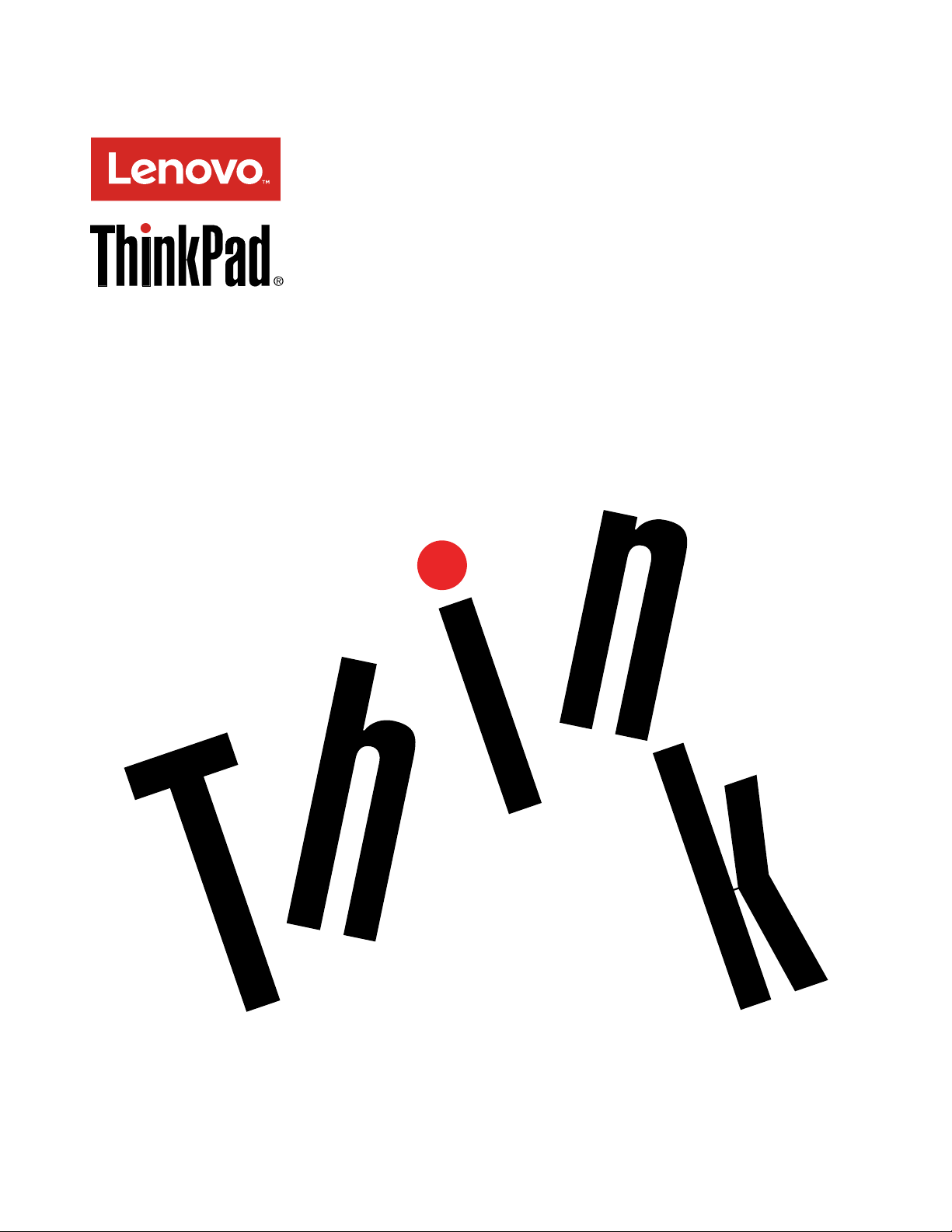
AnvändarhandboktillThinkPad11e3rdGen
ochThinkPadYoga11e3rdGen
Page 2
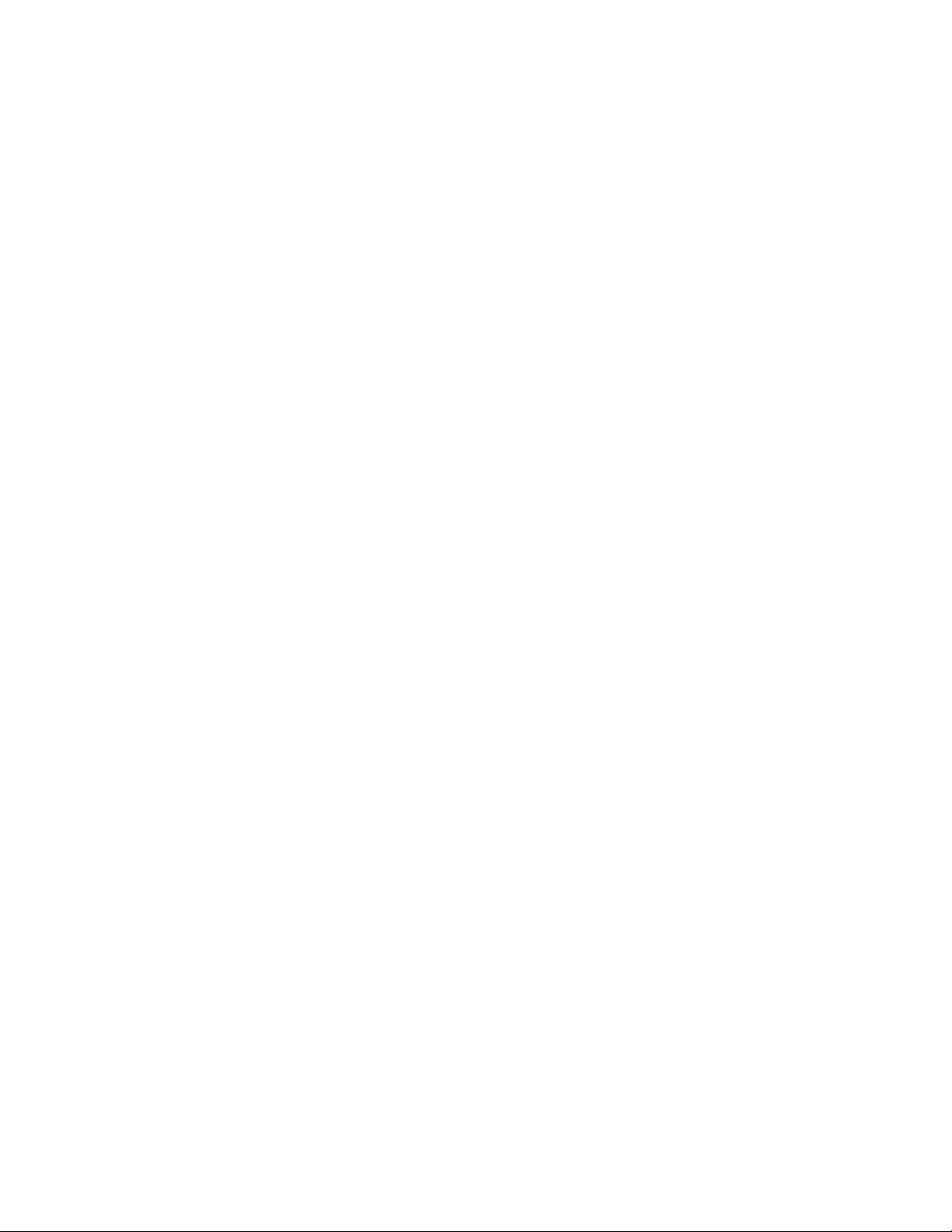
Anm:Innanduanvänderdenhärinformationenochproduktenärdetviktigtattduharlästochförstått:
•Säkerhets-,garanti-ochinstallationshandbok
•RegulatoryNotice
•”Viktigsäkerhetsinformation”påsidanvi
•BilagaE”Information”påsidan137
DensenasteSäkerhets-,garanti-ochinstallationshandbokenochsenasteRegulatoryNoticefinnspå
Lenovos
®
supportwebbplatspå:
http://www.lenovo.com/UserManuals
Förstautgåvan(Februari2016)
©CopyrightLenovo2016.
MEDDELANDEOMBEGRÄNSADERÄTTIGHETER:Omdata,programvaraellertjänsterlevererasunderettGSA-avtal
(GeneralServicesAdministration)omfattasanvändning,reproduktionochspridningavbegränsningarenligtAvtal
nr.GS-35F-05925.
Page 3
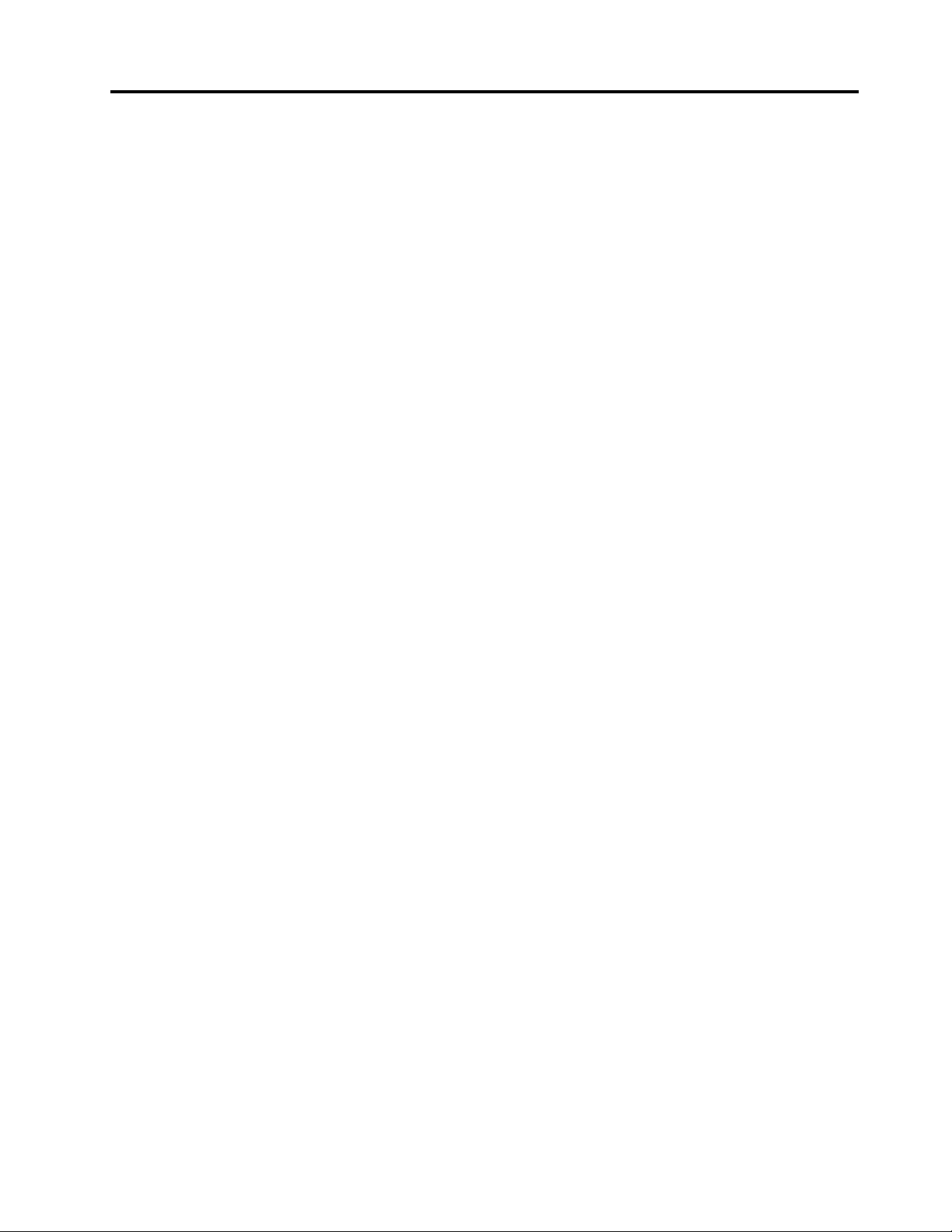
Innehåll
Läsdettaförst..............v
Viktigsäkerhetsinformation...........vi
Förhållandensomkräveromedelbara
åtgärder...............vii
Serviceochuppgraderingar........vii
Nätsladdarochnätadaptrar........viii
Förlängningssladdarochliknandeenheter...ix
Stickkontakterochuttag..........ix
Informationomströmförsörjning.......ix
Externaenheter.............x
Allmäninformationombatterier.......x
Informationominbyggdauppladdningsbara
batterier................x
Informationomicke-laddningsbara
litium-knappcellsbatteriet..........xi
Värmeochluftcirkulation..........xi
Säkerhetsanvisningarföranvändningav
elektriskström.............xii
InformationomLCD-skärmar.......xiii
Användahörlurar............xiii
Ytterligaresäkerhetsinformation......xiii
Kapitel1.Produktöversikt........1
Hittadatorreglage,kontakterochindikatorer....1
Framsidan................1
Högersida...............3
Vänstersida...............5
Baksida................5
Statusindikatorer.............6
Såhittarduviktigproduktinformation.......7
Informationommaskintypochmodell.....7
InformationomFCCID-ochIC-certifiering...8
EtiketterförWindowsoperativsystem.....8
Datorfunktioner...............9
Datorspecifikationer............10
Driftmiljö.................10
Lenovo-program..............11
KommaåtLenovo-program........11
IntroduktiontillLenovo-programmen....11
Kapitel2.Användadatorn.......15
Registreradatorn..............15
Vanligafrågor...............15
FåhjälpmedWindows-operativsystemet....17
Specialtangenter..............17
Specialknappar..............18
Användamultitouch-skärmen.........19
Användastyrplattan............22
ThinkPadPenPro.............22
AnvändaThinkPadYoga11e3rdGeniolika
lägen..................25
Roterabildskärmen...........25
Datorläge...............26
Stödläge...............27
Pekplatteläge.............28
Tältläge................28
Energisparfunktioner............29
Användanätadaptern..........30
Kontrollerabatteristatus.........30
Laddabatteriet.............31
Hanterabatteriströmmen.........31
Energisparfunktioner..........31
Maximerabatterietslivslängd.......32
Anslutatillnätverket............32
Ethernetanslutningar..........32
Trådlösaanslutningar..........32
Användaenexternbildskärm.........34
Anslutaenexternbildskärm........34
Väljabildskärmsläge...........35
Ändrabildskärmensinställningar......35
Användaljudfunktioner...........36
Användakameran.............36
Användaettflashmediekort.........37
Installeraettflashminneskort.......37
Tabortettflashminneskort........38
Kapitel3.Duochdatorn.......39
Hjälpmedelochbekvämlighet.........39
Ergonomiskinformation.........39
Bekvämlighet.............40
Hjälpmedelsinformation.........40
Resameddatorn..............43
Tipsvidresor.............43
Resetillbehör.............43
Kapitel4.Säkerhet..........45
Monteraettmekanisktlås..........45
Användalösenord.............45
Skrivalösenord............45
Lösenordförstartavdatorn........46
Lösenordföradministratör........46
Lösenordförhårddisk..........48
Hårddisksäkerhet.............50
Angeinställningarförsäkerhetskretsen.....51
©CopyrightLenovo2016
i
Page 4
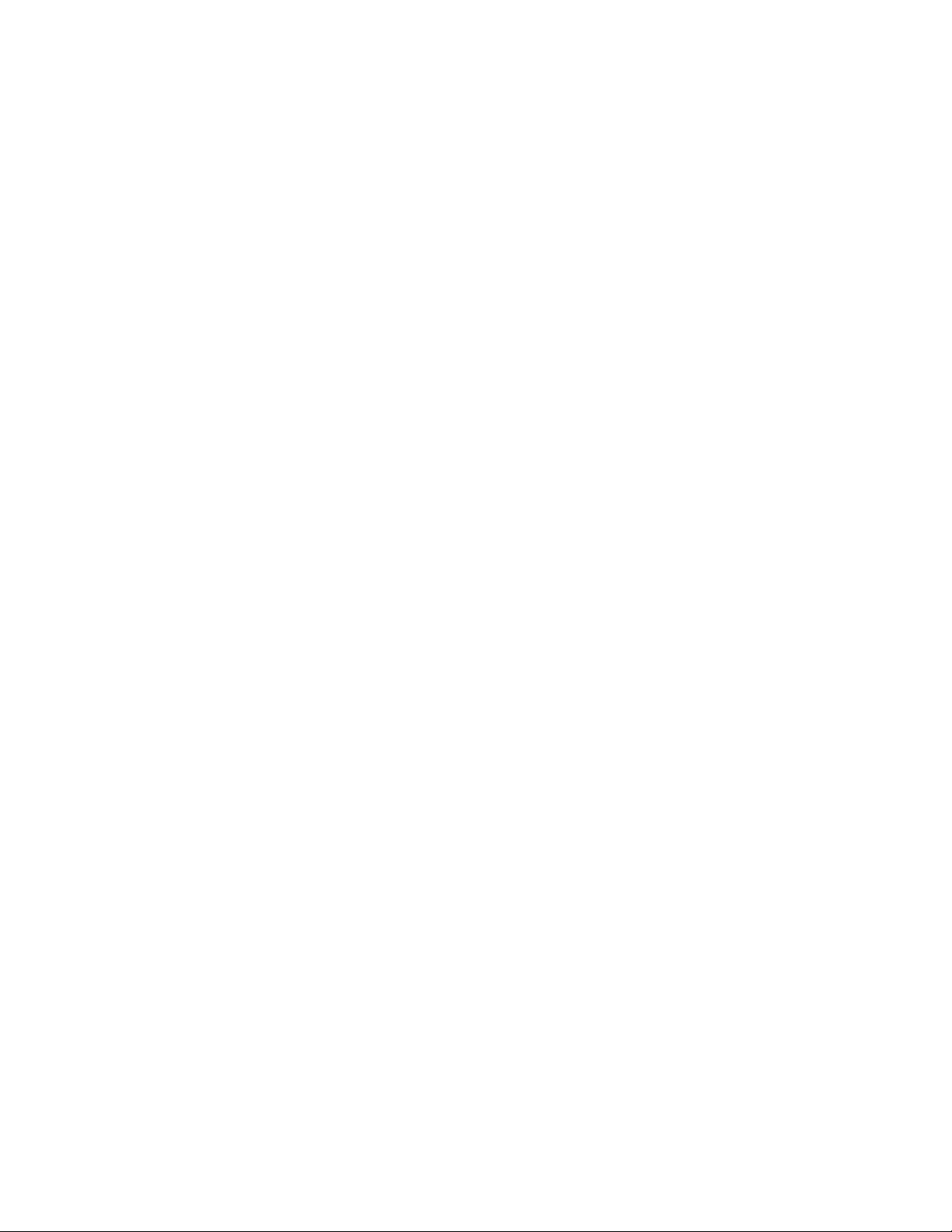
InformationomraderingavdatapåM.2
SSD-enheten...............51
Användabrandväggar............52
Skyddadatamotvirus...........52
Kapitel5.Avanceradkonfiguration..53
Installeraettnyttoperativsystem.......53
InstalleraoperativsystemetWindows7...53
InstalleraoperativsystemetWindows10...54
Installeradrivrutiner.............55
AnvändaprogrammetThinkPadSetup.....55
MenynMain..............56
MenynConfig.............56
MenynDate/Time............60
MenynSecurity............60
MenynStartup.............67
MenynRestart.............69
UppdateraUEFIBIOS..........69
Användasystemadministrativafunktioner....69
Angeinställningarförsystemadministration.70
Kapitel6.Förebyggaproblem.....73
Allmännatipsomhurduundvikerproblem...73
Kontrolleraattdrivrutinernaäruppdaterade...74
Skötaomdatorn..............75
Rengöradatornshölje..........76
Lösaåterställningsproblem........99
ÅterställningsöversiktförWindows10.....100
Återställadatorn............100
Användaavanceradestartalternativ.....100
Återställaoperativsystemetomduintekan
startaWindows10...........100
Skapaochanvändaen
USB-återställningsenhet.........101
Kapitel9.Bytautenheter......103
Förhindrastatiskelektricitet.........103
Inaktiveringavdetinbyggdabatteriet......103
Bytautdetundredatorhöljet.........104
Bytaminnesmodul.............105
Bytautknappcellsbatteriet..........107
BytautM.2-SSD-enheten..........109
Bytauttangentbordet............112
Kapitel10.T eknisksupport.....119
InnandukontaktarLenovo..........119
Hjälpochservice..............119
Användatestprogram..........120
Lenovossupportwebbplats........120
RingatillLenovo............120
SkaffaThinkPad-tillbehör.........121
Köpatilläggstjänster............121
Kapitel7.Felsökning.........79
Testadatorn................79
Felsökning................79
Datornslutarsvara...........79
Spillpåtangentbordet..........80
Felmeddelanden............80
Felsomgerupphovtillljudsignal......82
Problemmedminnesmoduler.......82
Problemmednätverksanslutning......82
Problemmedtangentbord........84
Problemmedbildskärmoch
multimediaenheter...........84
Problemmedbatteriochström......90
Problemmedettprogram........93
ProblemmedUSB...........93
Kapitel8.Återställning-översikt...95
ÅterställningsöversiktförWindows7......95
Skapaochanvändaåterställningsmedier..95
Utförasäkerhets-ochåterställningsåtgärder.96
AnvändaarbetsutrymmetiRescueand
Recovery...............97
Skapaochanvändaetträddningsmedium..98
Installeraomförinstalleradeprogramoch
drivrutiner...............99
BilagaA.Informationomregleroch
bestämmelser............123
Informationomtrådlöst...........123
PlaceringavUltraConnecttrådlösa
antenner...............124
Informationomöverensstämmelseförtrådlös
anslutning...............124
Lokaliseratrådlösreglering........125
Certifieringsrelateradinformation.......125
Informationomexportklassificering......125
Anmärkningomelektromagnetiskstrålning...125
FCCs(FederalCommunicationsCommission)
deklarationomöverensstämmelse.....125
Informationomelektromagnetiskstrålning
klassB(föranvändareiKanada)......126
Europeiskaunionen–intygom
överensstämmelsemedEMC-direktiv....126
KlassB-deklaration(Tyskland).......126
KlassB-deklaration(Korea)........127
VCCIKlassB-deklaration(Japan).....127
Informationomproduktermedmindreän
ellerlikamed20Aperfas(föranvändarei
Japan)................127
Informationomnätsladdenföranvändarei
Japan................127
iiAnvändarhandboktillThinkPad11e3rdGenochThinkPadYoga11e3rdGen
Page 5
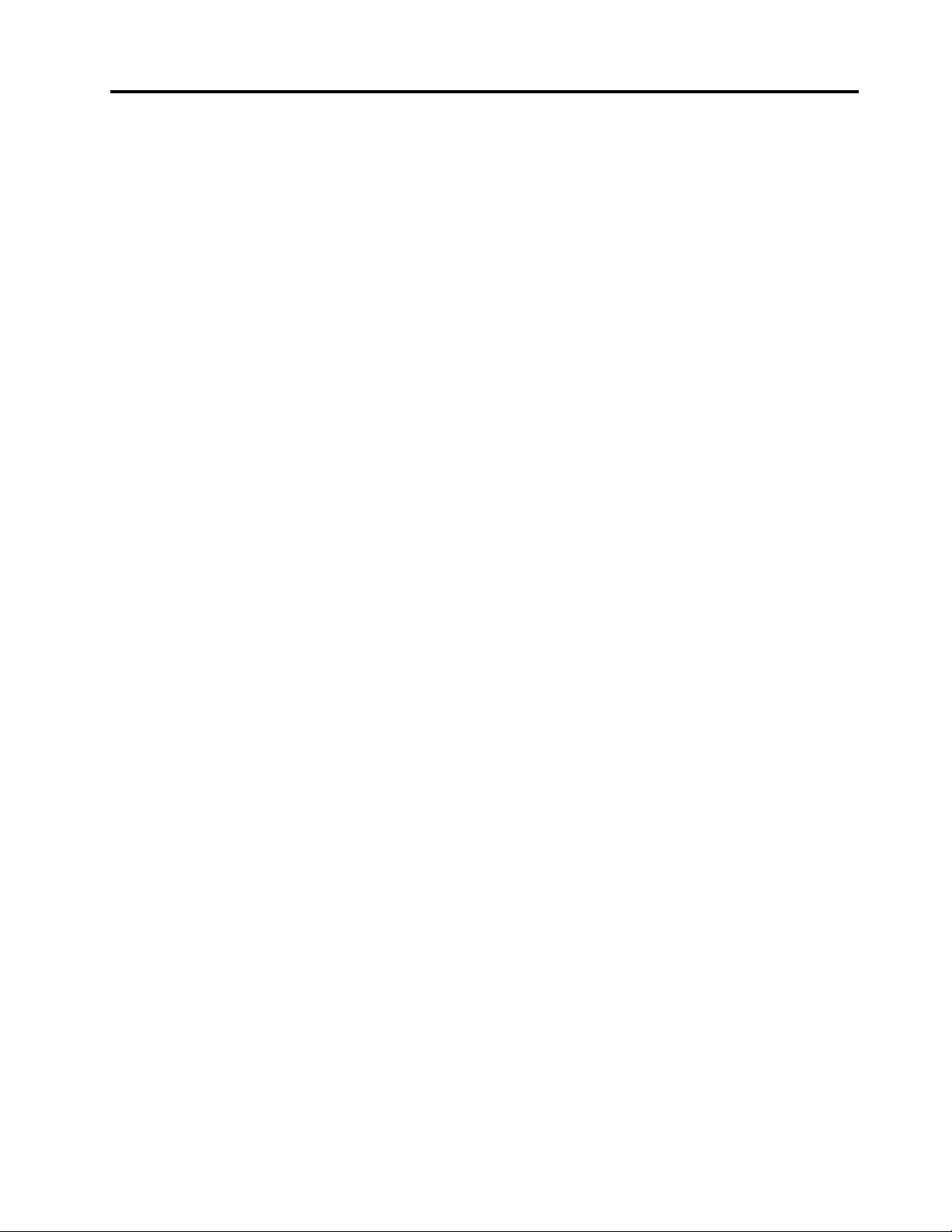
InformationomLenovosproduktservicei
Taiwan................127
ÖverensstämmelsemärkningförEuropaoch
Asien..................127
InformationomljudförBrasilien........128
BilagaB.WEEEochinformationom
återvinning.............129
Viktigavfalls-ochåtervinningsinformation....129
InformationomåtervinningiKina.......129
InformationomåtervinningiJapan.......129
InformationomåtervinningiBrasilien......130
InformationombatteriåtervinningiTaiwan....131
InformationombatteriåtervinningiEU.....131
InformationombatteriåtervinningiUSAoch
Kanada.................131
BilagaC.Direktivombegränsningar
avfarligaämnen(RoHS)......133
Direktivförelektriskaochelektroniskaprodukteri
EU...................133
Direktivförelektriskaochelektroniskaprodukteri
Turkiet..................133
Direktivombegränsningaravfarligaämneni
Ukraina.................133
Indien–Direktivombegränsningaravfarliga
ämnen(RoHS)...............133
Direktivförelektriskaochelektroniskaprodukteri
Kina...................134
BilagaD.InformationomENERGY
STAR-märktamodeller.......135
BilagaE.Information........137
Varumärken................137
©CopyrightLenovo2016
iii
Page 6
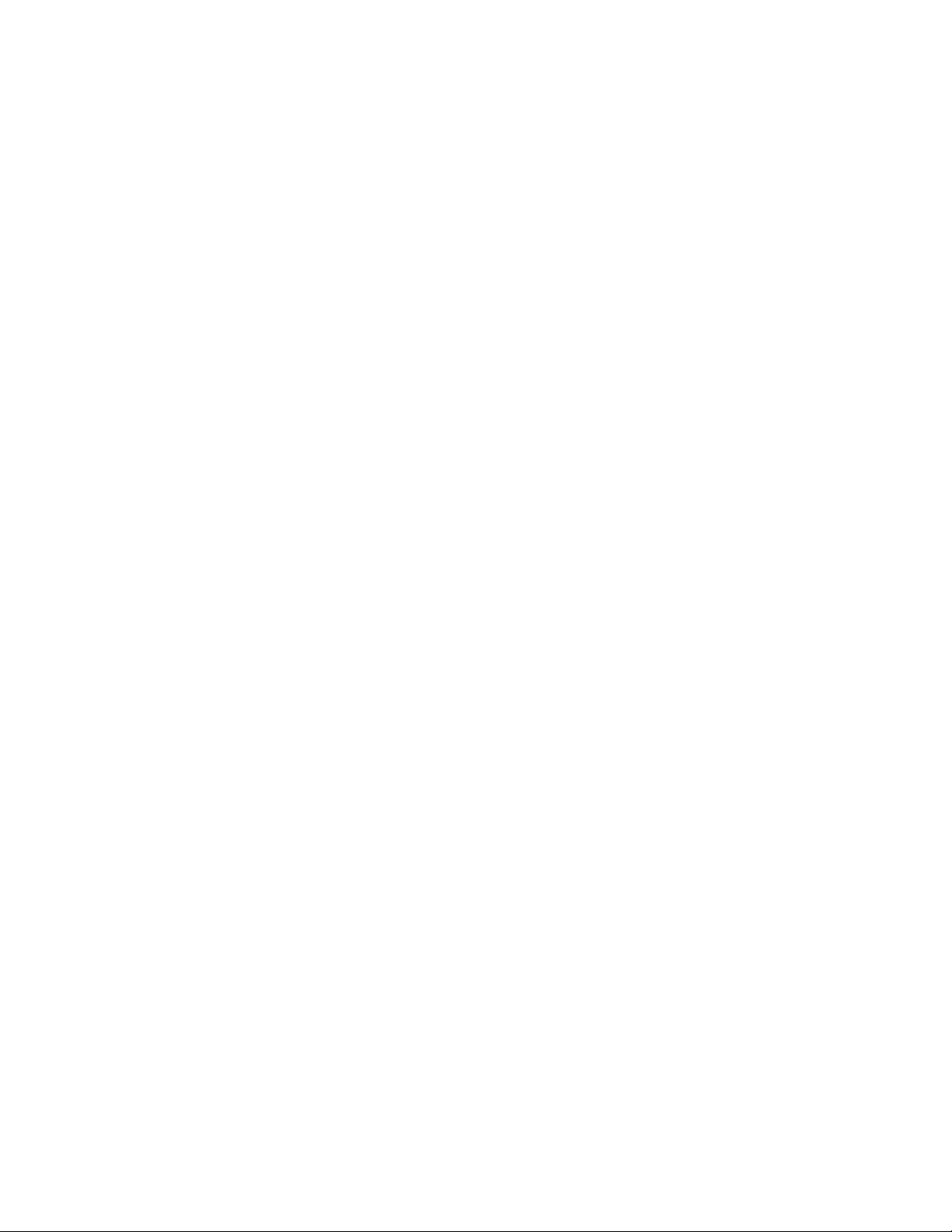
ivAnvändarhandboktillThinkPad11e3rdGenochThinkPadYoga11e3rdGen
Page 7
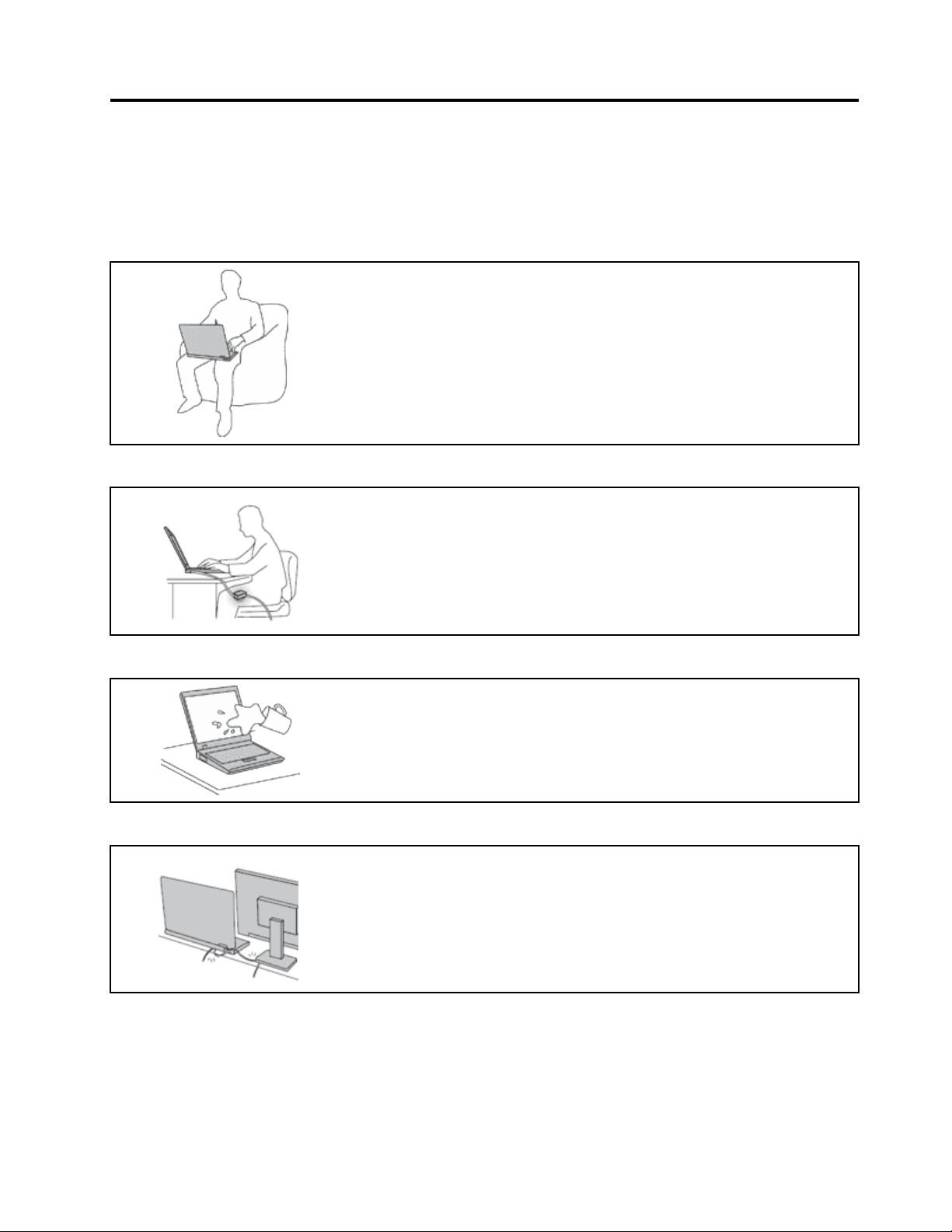
Läsdettaförst
Setillattduföljerrådensåattdufårnyttaochnöjeavdatornunderlångtidframöver.Omdatornintesköts
pårättsättfinnsdetriskförfysiskaskadorellerattdatornintelängrefungerarsomavsett.
Skyddadigmotdenvärmesomdatornalstrar.
Närdatornärpåslagenellerbatteriethållerpåattladdas,kandatorns
undersida,handledsstödetochandradelarblivarma.Hurmycketvärmesom
avgesberorpåsystemaktivitetenochbatterietsladdningsnivå.
Omdut.ex.hardatorniknäetlängekanhudenbliirriteradavvärmen.
•Undvikattlåtahänderna,knäetellernågonannandelavkroppenkommai
kontaktmedvarmadelaravdatornundernågonlängreperiod.
•Görregelbundetpausitangentbordsarbetetochflyttaborthändernafrån
handledsstödet.
Skyddadigmotdenvärmesomnätadapternalstrar.
Närnätadapternäranslutentillettvägguttagochtilldatornbliradapternvarm.
Hudenkanfåbrännskadorävengenomklädernaomdulåteradapternkomma
ikontaktmedkroppenunderenlängretid.
•Setillsåattadapterninteärikontaktmedkroppennäradapternäribruk.
•Användaldrignätadapternförattvärmadig.
Skyddadatornmotväta.
Skyddakablarnamotskador.
Undvikspillochriskenförelektriskastötargenomatthållavätskorbortafrån
datorn.
Kablarnakanskadasomdehanterashårdhänt.
Drakommunikationskablarnaellerkablarnafrånnätadapter,mus,tangentbord,
skrivareochallaandraelektroniskaenhetersåattdeintekommertrampas
ellersnubblaspåellerkommeriklämavdatornellerandraföremål.Utsättinte
kablarnaförannanbehandlingsomkanstöradatornsfunktion.
©CopyrightLenovo2016
v
Page 8
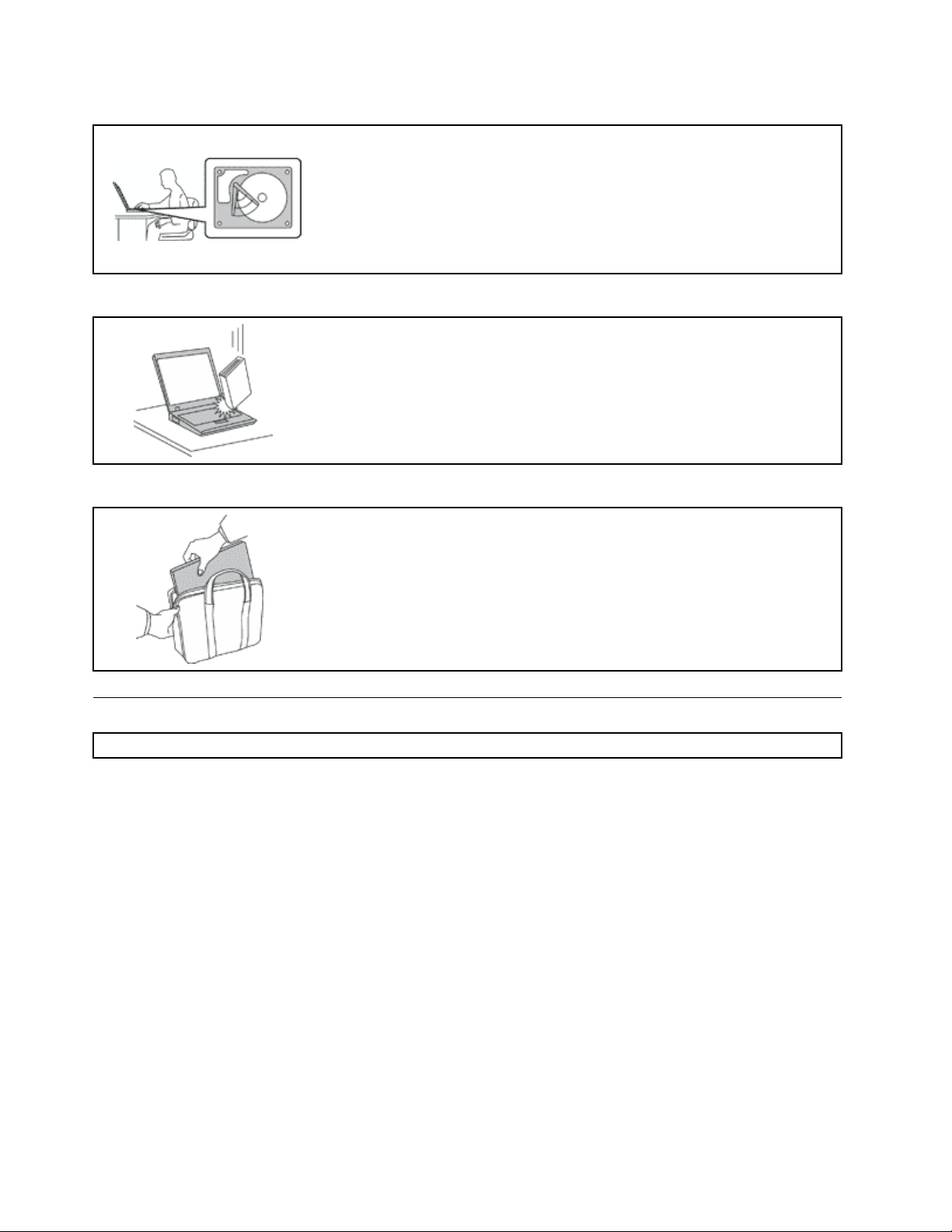
Skyddadataochdatornärduflyttarden.
Hanteradatornvarsamt.
Repaintedatornochutsättdeninteförslagellertryck.Placeraintenågottungtpå
datorn,skärmenellerexternaenheter.
Bärdatornpårättsätt.
•Användenväskasomskyddardatorn.
•Packaintedatornientrångväska.
•Innanduläggerdindatorienväska,kontrollerarduattdenäravstängd,i
Innanduflyttarendatorsomhareninbyggdlagringsenhetskadugöranågotav
följande:
•Stängavdatorn.
•Sättdenivänteläge.
•Sättdeniviloläge.
Annarsfinnsdetriskattdatornskadasochattdatagårförlorade.
väntelägeelleriviloläge.Läggintedatornienväskaomdenfortfarandeärpå.
Viktigsäkerhetsinformation
Anm:Läsdenviktigasäkerhetsinformationenförst.
Denhärinformationenkanhjälpadigattanvändadinbärbaradatorpåettsäkertsätt.Följallaanvisningar
somföljermeddatorn.Informationenidethärdokumentetändrarintevillkorenidittköpeavtaleller
iLenovoGarantivillkor.Merinformationfinnsikapitlet”Garantiinformation”iSäkerhets-,garanti-och
installationshandbokensomföljermeddatorn.
Kundernassäkerhetärviktigföross.Våraprodukterärutveckladeförattvarasäkraocheffektiva.
Persondatoreräremellertidelektriskutrustning.Omnätsladdar,nätadaptrarochandrafunktionerinte
användspårättsättfinnsdetriskförattbådedusjälvochutrustningenskadas.Förattminskarisken
bördualltidföljabruksanvisningarnasomföljdemedproduktenochobserveraallavarningstexteroch
meddelanden.Läsnogaigenominformationenidethärdokumentet.Genomattnogaföljaanvisningarna
idethärdokumentetochandradokumentsomföljermedprodukten,skyddardudigsjälvochskapar
ensäkermiljöförarbetetmeddatorn.
Anm:Iinformationenomnämnsnätadaptrarochbatterier.Förutombärbaradatorerlevererasocksåvissa
andraprodukter,t.ex.högtalareochbildskärmar,medexternanätadaptrar.Omduharensådanproduktär
dennainformationtillämplig.Dessutomkandetidatornfinnasettinterntbatteriiknappcellsformatsom
försersystemklockanmedströmnärdatorninteäranslutentillelnätet.Informationenombatterisäkerhet
gällerdärföralladatorer.
viAnvändarhandboktillThinkPad11e3rdGenochThinkPadYoga11e3rdGen
Page 9
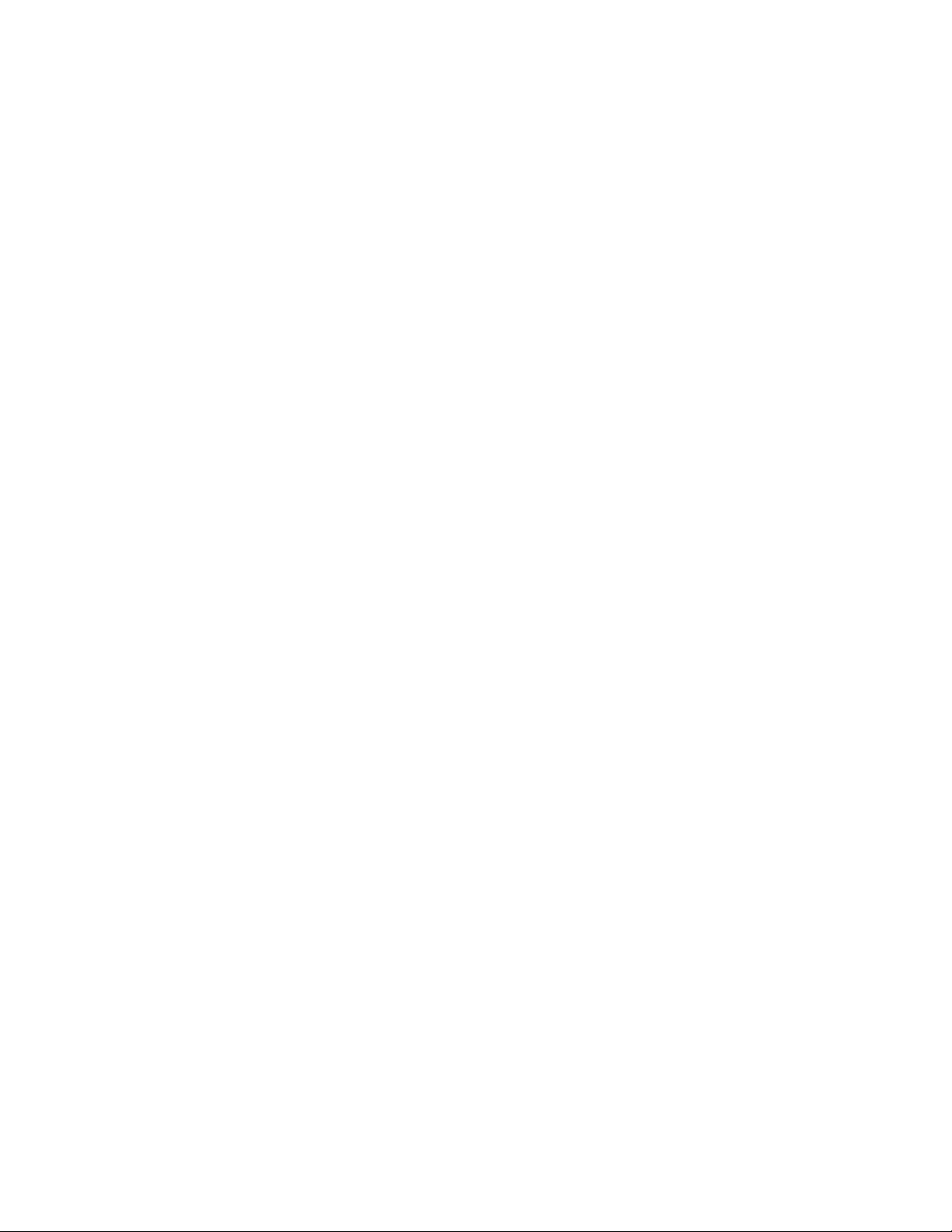
Förhållandensomkräveromedelbaraåtgärder
Produkterkanskadasomdeanvändspåfelsättellermissköts.Endelskadorkanvarasåallvarliga
attprodukteninteböranvändasförrändeninspekteratsoch,omsåbehövs,repareratsaven
servicetekniker.
Precissommedannanelektroniskutrustningbörduhadatornunderuppsiktnärdenärpåslagen.I
sällsyntafallkandetluktabräntfrånproduktenellerkommarökellergnistorfrånventilationsgallren.
Detkanocksåhörasgnissel,knakandeellerslammerfrånden.Detbehöverinteinnebäramerän
attdetblivitfelpåeninternelektroniskkomponentutanattdetmedförnågrarisker.Mendetkan
ocksåinnebäraensäkerhetsrisk.Vardärförförsiktigochförsökintefelsökaproduktenpåegenhand.
Kontaktakundsupportenförattfåytterligareanvisningar.EnlistaövertelefonnummertillServiceoch
Supportfinnspåföljandewebbsida:
http://www.lenovo.com/support/phone
Haförvanaattregelbundetgranskadatornochdesskomponenterförattseomdetfinnsteckenpå
skadorellerslitagesomkanvarafarliga.Omduärosäkerpåomenkomponentärigottskickska
duinteanvändaden.Kontaktakundsupportenellerproduktenstillverkareförattfåinformationom
hurdukankontrolleraproduktenoch,omsåbehövs,reparerad.
Idesällsyntafallsomnedanståendeinträffar,elleromdukännerdigosäkerpåproduktenssäkerhet,
skadugenastslutaanvändaproduktenochkopplabortdenfrånströmkällantillsduhartalatmed
kundsupportenochfåttfleranvisningar.
•Nätsladdar,elkontakter,nätadaptrar,förlängningssladdar,överspänningsskyddellernätaggregatsomär
skadade,slitnaellerharsprickor.
•Teckenpåöverhettning,rök,gnistorellerbrand.
•Skadorpåettbatteri(t.ex.sprickor,bucklor,repor),läckagefrånettbatteriellerbeläggningpåbatteriet.
•Produktenknakar,gnisslar,slamrarellerluktar.
•Teckenpåattvätskaharspilltsellernågotföremålharfallitpådatorn,nätsladdenellernätadaptern.
•Datorn,nätsladdenellernätadapternharutsattsförväta.
•Produktenhartappatsellerskadatspåannatsätt.
•Produktenfungerarintepånormaltsättnärduföljerbruksanvisningarna.
Anm:OmdessaförhållandenuppkommermedenproduktsominteärfrånLenovo(t.ex.en
förlängningssladd)skadulåtabliattanvändaproduktentillsduharkontaktattillverkarenochfåttytterligare
anvisningar,ellertillsduskaffatenlämpligersättningförprodukten.
Serviceochuppgraderingar
Försökaldrigattgeserviceåt,ellerrepareraenproduktsjälv,såvidaintekundsupportenrekommenderat
detellerdetrekommenderasidokumentationen.Anlitaendastserviceställensomärauktoriseradeatt
repareraenvissprodukt.
Anm:Vissadelarkankundernasjälvauppgraderaellerbytaut.Uppgraderingarsäljssomtillbehör.
ReservdelarsomkundernasjälvakaninstallerakallasförCRU-komponenter(CustomerReplaceableUnits).
Lenovotillhandahållerdokumentationidefalldetärlämpligtattkundernasjälvainstallerartillbehöreller
CRU-komponenter.Följnogaallasådanainstruktionernärduinstallerarellerbyterutdelar.Innandutarbort
kåpanfrånenproduktmednätsladdskadualltidkontrolleraattströmmenäravstängdochattproduktenhar
kopplatsbortfrånströmkällan.Kontaktakundsupportenomduharnågrafrågor.
Detfinnsvisserligeningadelarsomkanrörasiginutidatornnärduharkopplatbortnätsladden,men
följandevarningarkrävsavsäkerhetsskäl.
©CopyrightLenovo2016
vii
Page 10
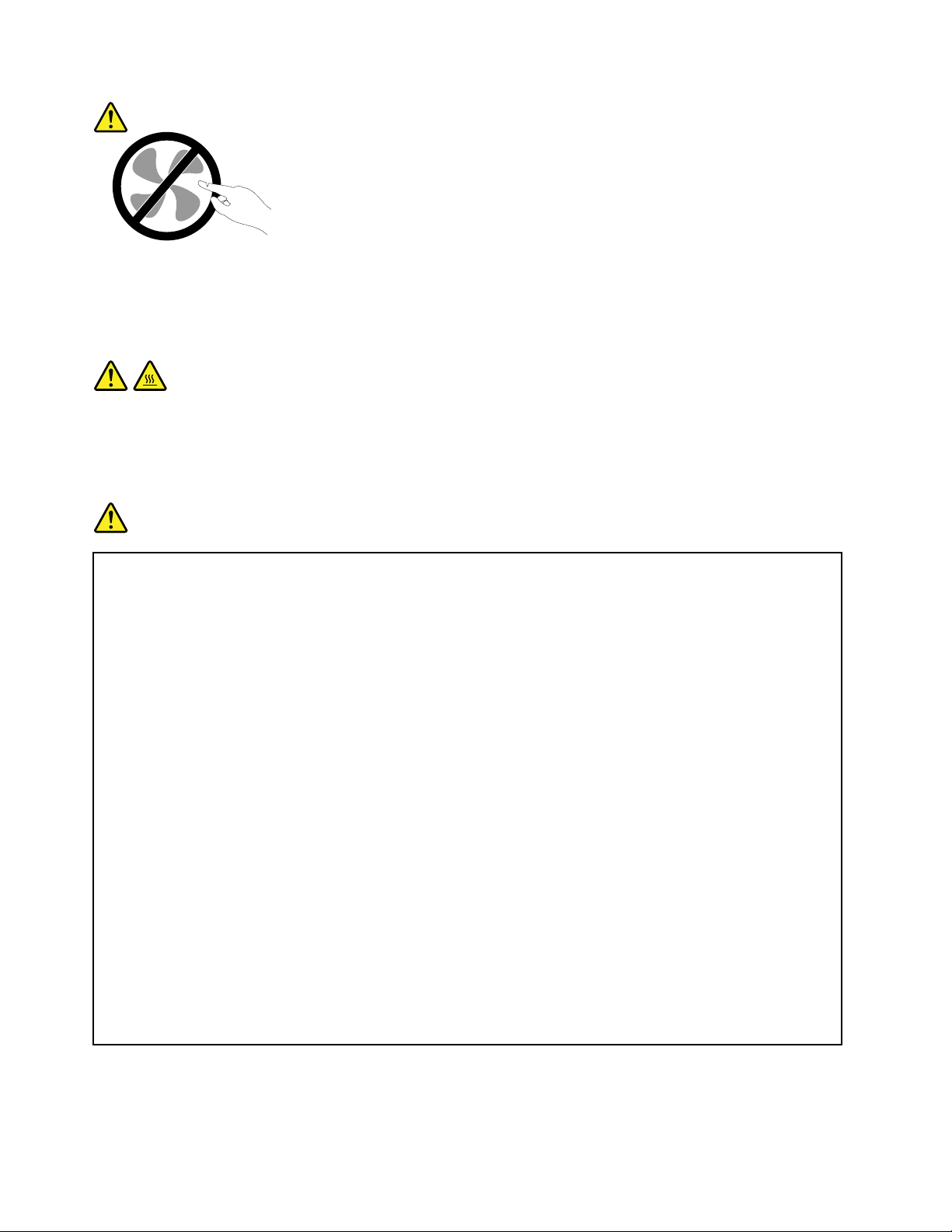
Varning:
Rörligadelar-fara.Setillattintefingrarellerandrakroppsdelarkommerivägen.
Varning:
Innanduöppnardatorkåpanstängerduavdatornochväntaritretillfemminutertillsdatornsvalnat
innanduöppnarkåpan.
Nätsladdarochnätadaptrar
Fara
Användendastdenätsladdarochnätadaptrarsomdufåttfrånproduktenstillverkare.
Nätsladdarnaskavarasäkerhetsgodkända.ITysklandskadehaminstvärdenaH05VV-F ,3G,0,75
2
mm
.Iandraländerskaföreskrivnasladdtyperanvändas.
Rullaaldriguppennätsladdruntnätadapternellernågotannatföremål.Detsliterpåsladdenoch
kangöraattdennöts,sprickerellerblirveckig,Dettautgörensäkerhetsrisk.
Draalltidnätsladdarnasåattingentramparellersnubblarpådemochseocksåtillattdeinte
kommerikläm.
Skyddanätsladdarochnätadaptrarmotväta.Låttillexempelintenätsladdenellernätadaptern
kommainärhetenavdisk-ellertvättställellerliggapåvåttorkadegolv.Vätskakanorsaka
kortslutningomsladdenellernätadapternharutsattsförslitage.Vätskakanocksåmedföraatt
kabelfästenasåsmåningomkorroderar,vilketkanorsakaöverhettning.
Setillattallanätsladdarärkorrektanslutnatillkontakterna.
Användaldrigennätadaptersomharrostigastiftellersomvisarteckenpåöverhettning(t.ex.att
plastendeformerats)vidstiftenellernågonannanstanspåadaptern.
Användintenätsladdarvarskontaktervisarteckenpåkorrosionelleröverhettningellersom
uppvisarandraskador.
Setillattnätadapterninteärövertäcktavkläderellerandraföremålnärdensitterivägguttaget,
adapternkanöverhettas.
viiiAnvändarhandboktillThinkPad11e3rdGenochThinkPadYoga11e3rdGen
Page 11
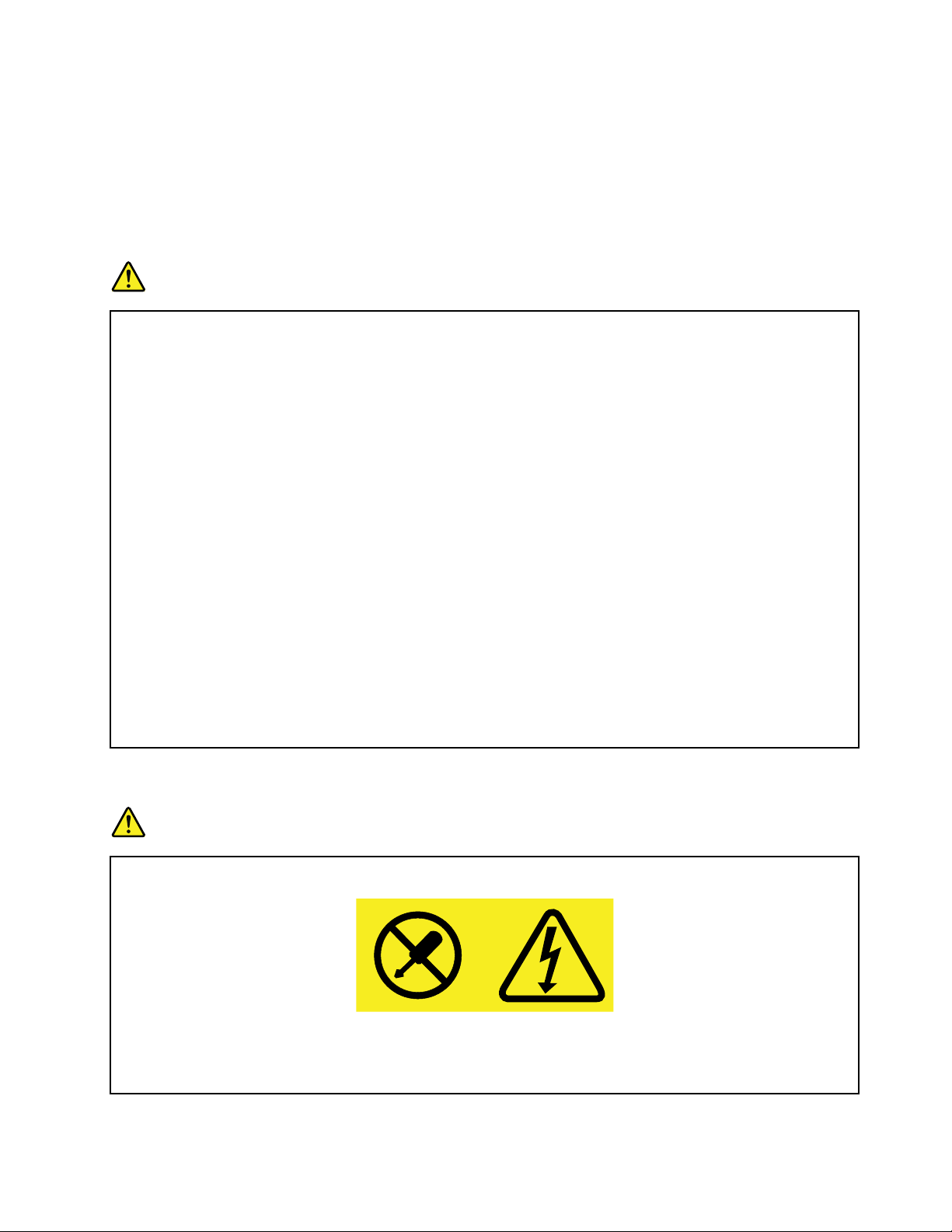
Förlängningssladdarochliknandeenheter
Setillattallaförlängningssladdar,överspänningsskydd,UPS-enheterföravbrottsfrikraftoch
förgreningsdosoruppfyllerdeelektriskakravenförprodukten.Överbelastaaldrigdessaenheter.Omdu
använderenförgreningsdosafårintebelastningenöverskridadosansspecificeradeineffekt.Talameden
elektrikeromdubehövermerinformationomeffektbelastning,strömkravocheffektklassificering.
Stickkontakterochuttag
Fara
Omettvägguttagsomduvillanvändatilldindatorutrustningpånågotvisärskadatellerinte
fungerarsomdetska,måsteenbehörigelektrikerrepareradetinnanduanvänderdet.
Böjintepåkontaktenochförsökintemodifieraden.Omstickkontaktenskadatsskaduskaffaen
nykontaktfråntillverkaren.
Anslutintedatorntillsammavägguttagsomandraapparatersomdrarmycketström,eftersom
variationerispänningenkanskadadatorn,dinadataelleranslutnaenheter.
Endelprodukterharstickkontaktermedmetalledareisidorna.Dentypenavkontaktskaanslutas
tilljordadevägguttag.Dethärärensäkerhetsfunktion.Försökintekringgåsäkerhetsfunktionen
genomattanslutastickkontaktentillettuttagsominteärjordat.Omduintekanansluta
stickkontaktentilleluttagetbörduskaffaengodkändadapterelleranlitaenelektrikersomkan
installeraettjordateluttag.Överbelastaaldrigvägguttag.Utrustningenstotalaströmkravfår
inteöverskrida80procentavströmkretsenskapacitet.Talamedenelektrikeromduvillhamer
informationellerharfrågoromeffektbelastningochströmkretsarskapacitet.
Setillattdetvägguttagduanvänderärkorrektinstallerat,lättillgängligtochplaceratinärhetenav
utrustningen.Sträckinteutnätsladdarnasåmycketattsladdarnaöverbelastas.
Kontrolleraattvägguttagetharrättspänningochströmstyrkafördenproduktduinstallerar.
Varförsiktignärduansluterochkopplarbortutrustningenfrånvägguttag.
Informationomströmförsörjning
Fara
Taaldrigavkåpanfrånettnätaggregatellerendelsomärförseddmedföljandeetikett.
Komponentermeddenhäretikettenharhögspänning,strömstyrkaochenerginivå.Detfinnsinga
delarinutidessakomponentersomdusjälvkanrepareraellerrengöra.Omdumisstänkerattdet
ärfelpånågonsådandelskadukontaktaenservicetekniker.
©CopyrightLenovo2016
ix
Page 12
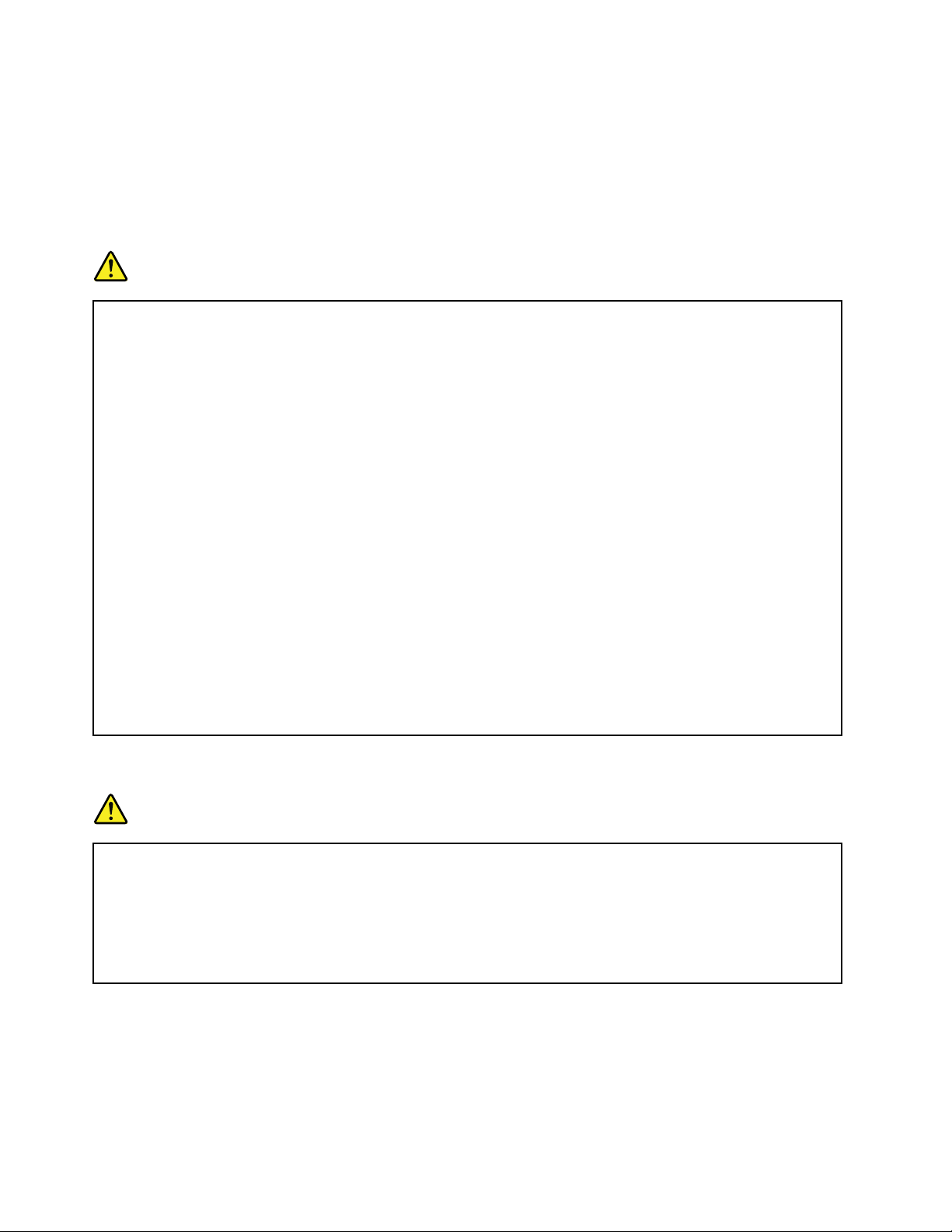
Externaenheter
Varning:
AnslutinteellerkopplafrånandrakablartillexternaenheteränUSB-och1394-kablarnärströmmen
tilldatornärpå.Iannatfallkandatornskadas.Minskariskenförskadorgenomattväntaiminstfem
sekunderefterattdustängtavdatorninnandukopplarbortexternaenheter.
Allmäninformationombatterier
Fara
DebatteriersomLenovolevererarföranvändningmedproduktenhartestatsförattvarakompatibla
ochbördärförbaraersättasmedgodkändareservdelar.Garantingällerinteförandrabatterierän
detsomLenovospecificeratochintehellerförbatteriersomtagitsisärellerändrats.
Oförsiktigellervårdslöshanteringavbatterietkanorsakaöverhettning,vätskeläckageeller
explosion.Undvikeventuellaskadorgenomattgöraföljande:
•Försökaldrigöppna,plockaisärellerlagaettbatteri.
•Utsättintebatterietförtryckochförsökintegörahålidet.
•Kortslutintebatterietochutsättdetinteförväta.
•Förvaraalltidbatterietpåsäkertavståndfrånbarn.
•Förvaraalltidbatterietpåsäkertavståndfråneld.
Ombatterietärskadat,elleromdumärkerattbatterietläckerellerattdetharblivitbeläggningpå
kontakterna,skadugenastslutaanvändabatteriet.
Förvaradetuppladdningsbarabatterietellerproduktermeddetinbyggdauppladdningsbara
batterietirumstemperatur,uppladdattillcirka30till50%avkapaciteten.Virekommenderarattdu
laddaruppbatterietengångperårförattundvikaattdetbliralltförurladdat.
Slängintebatterietblandvanligasopor.Följkommunensanvisningarförmiljöfarligtavfallnär
batterietskakasseras.
Informationominbyggdauppladdningsbarabatterier
Fara
Försökinteattbytautdetinbyggdauppladdningsbarabatteriet.Byteavdatornsbatterimåste
utförasavenserviceverkstadellerteknikersomharauktoriseratsavLenovo.
Laddabatterietexaktenligtanvisningarnaiproduktdokumentationen.
ServiceverkstäderellerteknikersomharauktoriseratsavLenovoåtervinnerLenovo-batterier
enligtlokalaföreskrifter.
xAnvändarhandboktillThinkPad11e3rdGenochThinkPadYoga11e3rdGen
Page 13
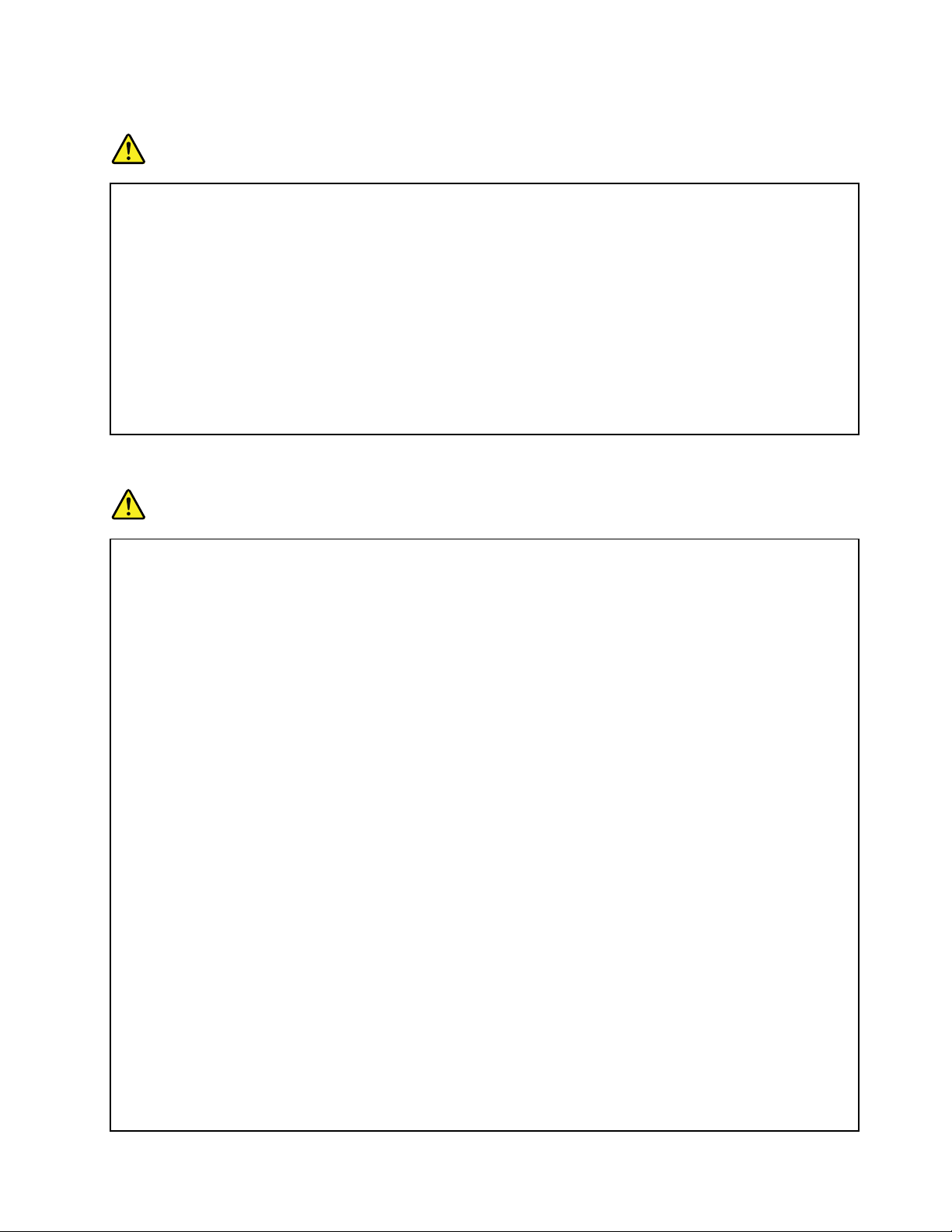
Informationomicke-laddningsbaralitium-knappcellsbatteriet
Fara
Omdetknappcellsbatterietsättstillbakapåfelsättkandetexplodera.Batterietinnehållersmå
mängderskadligaämnen.
Utsättintebatterietförtemperatureröver100°C(212°F).
FöljandeinformationäravseddföranvändareidelstatenKalifornieniUSA.
PerkloratinformationförKalifornien:
Produktersominnehållerlitiumknappcellsbatterier(mangandioxid)kaninnehållaperklorat.
Perkloratmaterial-särskildahanteringsföreskrifterkangälla.Se
www.dtsc.ca.gov/hazardouswaste/perchlorate
Värmeochluftcirkulation
Fara
Datorer,nätadaptrarochmångatillbehöravgervärmenärdeärpåslagnaochnärbatterierladdas
upp.Bärbaradatorerkanblimycketvarmapågrundavsinkompaktautformning.Följdärför
alltiddessasäkerhetsanvisningar:
•Närdatornärpåslagenellerbatteriethållerpåattladdas,kandatornsundersida,handledsstödet
ochandradelarblivarma.Undvikatthållahändernapåellerlåtanågonannankroppsdelkomma
ikontaktmednågonvarmdelavdatornunderenlängretidochhaintedatorniknät.Närdu
användertangentbordetbörduintehållahändernamothandledsstödetunderlångatidsperiod.
Datornalstrarvärmeundernormalanvändning.Värmemängdenberorpåhurintensivtdatorn
användsochpåbatterietsladdningsnivå.Omdut.ex.hardatorniknäetlängekanhudenbli
irriteradavvärmen.Görregelbundetpausitangentbordsarbetetochflyttaborthändernafrån
handledsstödet,ochundvikattanvändatangentbordetunderlångatidsperioder.
•Användintedatornochladdaintehellerbatterietinärhetenavlättantändligtmaterialelleri
miljöerdärdetfinnsriskförexplosion.
•Avsäkerhetsskälärproduktenförseddmedventilationsöppningar,fläktaroch/ellerkylflänsar.
Detgördenocksåmerdriftsäkerochbekvämattanvända.Dessaanordningarkanoavsiktligt
blockerasomproduktenplaceraspåensäng,soffa,mattaellerannatmjuktunderlag.Sättinte
dessaanordningarurfunktiongenomattblockera,täckaöverellerinaktiveradem.
•Närnätadapternäranslutentillettvägguttagochtilldatornbliradapternvarm.Låtinteadaptern
kommaikontaktmedkroppennäradapternanvänds.Användaldrignätadapternförattvärma
dig.Hudenkanfåbrännskadorävengenomklädernaomdulåteradapternkommaikontakt
medkroppenunderenlängretid.
Avsäkerhetsskälbördualltidvidtaföljandeförsiktighetsåtgärder:
•Haalltiddatornshöljestängtnärdatornäranslutentillenströmkälla.
•Granskaregelbundetdatornförattkontrolleraattdetintefinnsnågradammanhopningar.
•Tabortdammfrånventilerochöppningaridatornshölje.Tätarerengöringkanvaranödvändig
omdatornanvändsidammigalokalerellerdärmångapersonerpasserar.
•Setillattluftflödetgenomventilationsöppningarnaintehindras.
©CopyrightLenovo2016
xi
Page 14
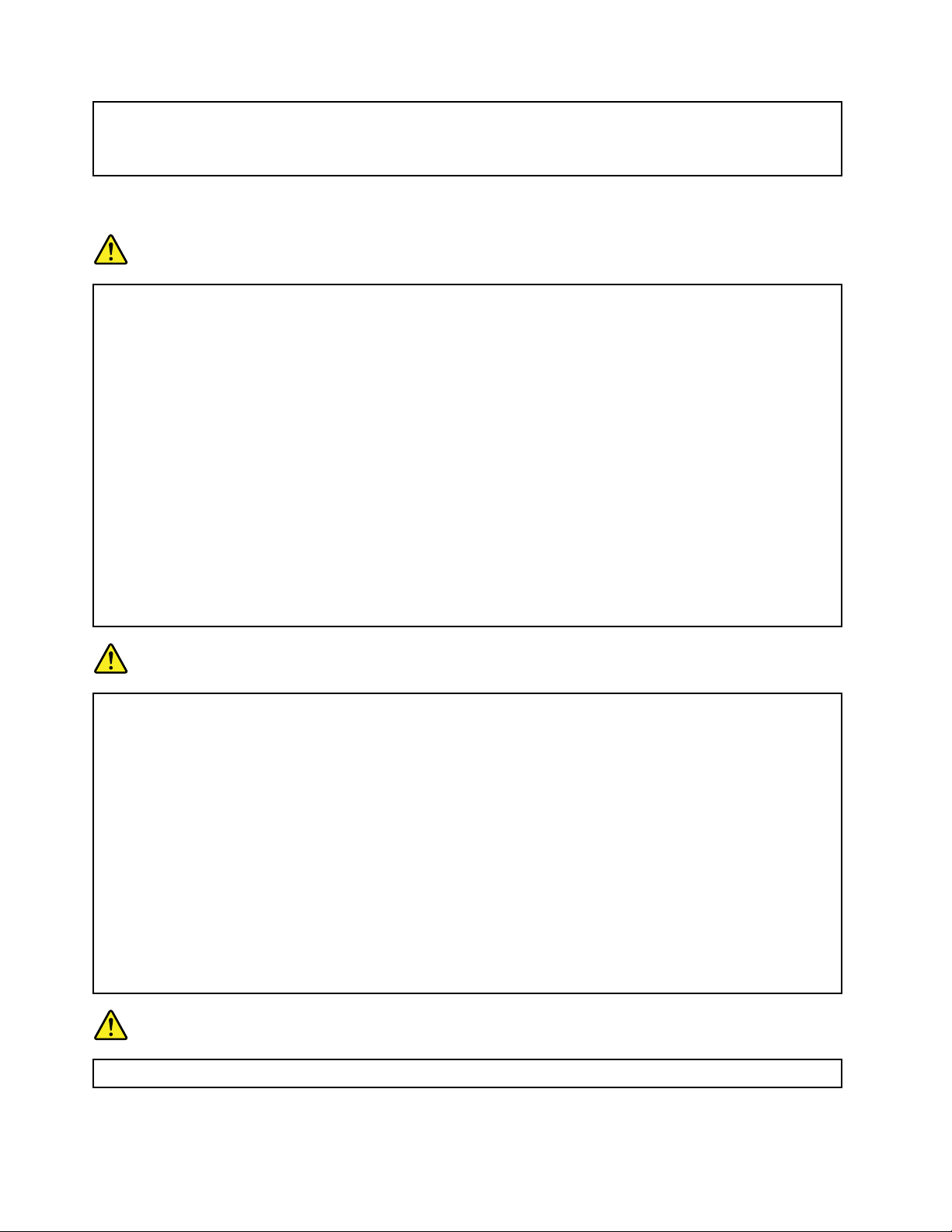
•Placeraintedatornienbokhyllaellerinutinågonannanmöbel.Detkanökariskenför
överhettningbådevidanvändningochförvaring.
•Lufttemperaturenidatornfårinteöverstiga35°C(95°F).
Säkerhetsanvisningarföranvändningavelektriskström
Fara
Varförsiktignärduhandskasmedströmförandekablarochsladdar.
Följdessaanvisningarsåminskarduriskenförstötar:
•Användintedatornunderåskväder.
•Undvikattanslutaochkopplaifrånkablar,installeramaskinvaraochutföraunderhållavdatorn
underåskväder.
•Anslutallanätsladdartillkorrektinstalleradeochjordadeeluttag.
•Anslutallutrustningsomskaanslutastilldatorntillkorrektinstalleradeuttag.
•Användommöjligtbaraenhandnärduansluterellerkopplarlosssignalkablar.
•Slåaldrigpåströmmentillutrustningenomdetfinnsteckenpåbrand-ellervattenskadaeller
annanskada.
•Kopplabortanslutnanätsladdarochallakablarinnanduöppnarenhetenskåpa,såvidadetinte
uttryckligenstårianvisningarnaattduskagörapåannatsätt.
•Användintedatorninnandeskyddochhöljensomtäckerdessinredelarharsattspåplatsigen.
Användaldrigdatornnärdessinredelarellerkretskortärexponerade.
Fara
Anslutochkopplalosskablarnaenligtanvisningarnanedannärduinstallerarellerflyttarprodukten
elleranslutnaenheter,samtnärduöppnarkåporna.
Ansluta:
1.Stängavallt.
2.Anslutförstallakablarochsladdartill
enheterna.
3.Anslutsignalkablarnatillkontakterna.
4.Anslutnätsladdarnatilleluttagen.
5.Slåpåströmmentillenheterna.
Kopplaurnätsladdenfråneluttagetmedanduinstallerarövrigaelkablartilldatorn.
Anslutnätsladdentilleluttagetförstefterattduharanslutetallaandraelkablartilldatorn.
Fara
Bytinteutdelar,kopplaintebortochanslutintehellertelefonkabelnunderåskväder.
Kopplaur:
1.Stängavallt.
2.Draförstutnätsladdarnaureluttagen.
3.Kopplabortsignalkablarnafrånuttagen.
4.Kopplabortallakablarfrånenheterna.
xiiAnvändarhandboktillThinkPad11e3rdGenochThinkPadYoga11e3rdGen
Page 15
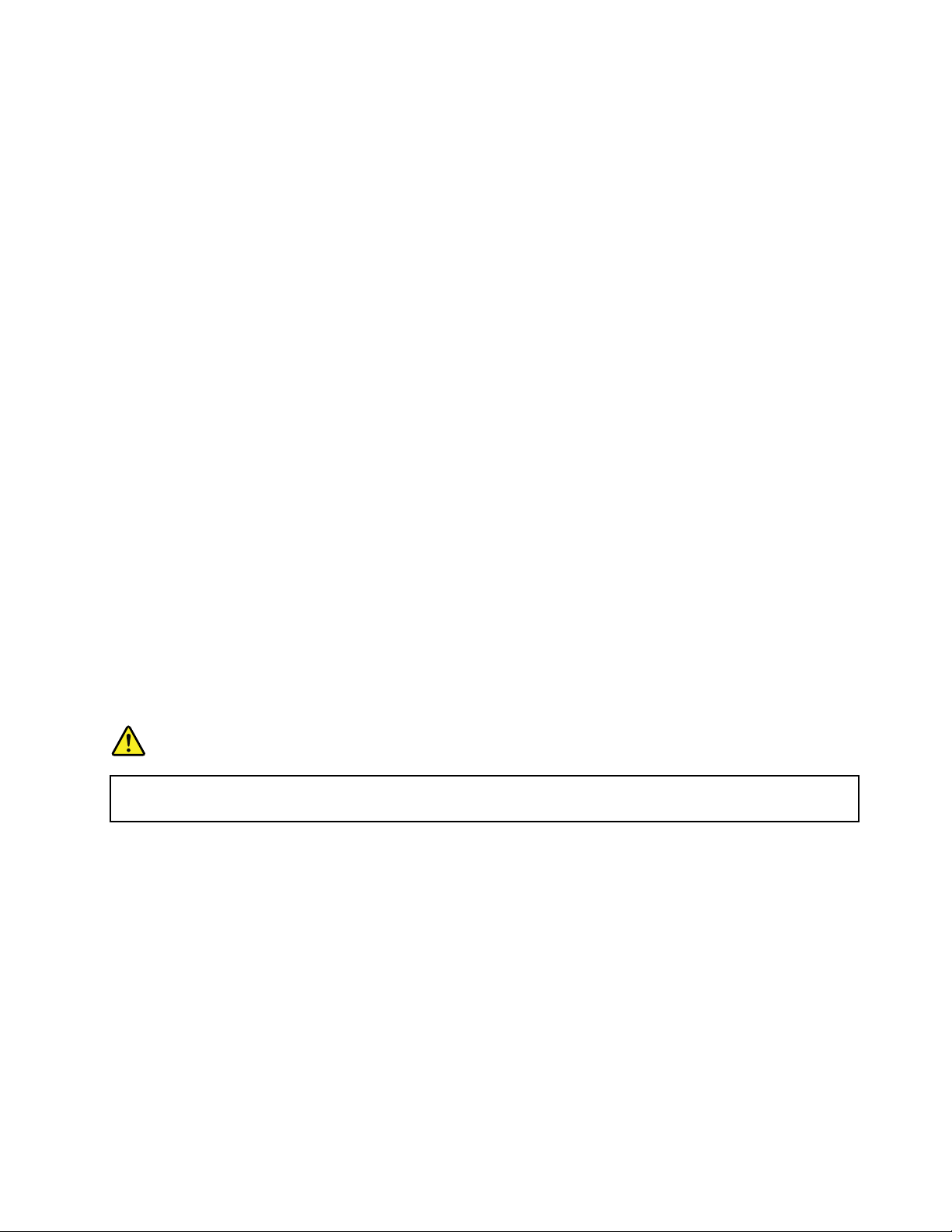
InformationomLCD-skärmar
Varning:
Datornsbildskärm(LCD)ärgjordavglasochomduhanterardenfelellertappardenkanglasetgå
sönder.Ombildskärmengårsönderochdufårvätskansomfinnsinutiskärmeniögonenellerpå
händernaskaduomedelbartsköljamedvatteniminst15minuter.Kontaktaläkareomdutrots
dettafårnågrabesvär.
Anm:Förproduktermedfluorescerandelamporsominnehållerkvicksilver(exempelvisicke-LED),lampan
somlyseruppLCD-skärmenLiquidCrystalDisplayinnehållerenlitenmängdkvicksilver.Kasseralampan
enligtgällandelagarochbestämmelser.
Användahörlurar
Varning:
Alltförhögaljudnivåeriheadsetochhörlurarkanledatillhörselnedsättningar.Omequalizernställsin
påförhöganivåerökarutsignalenseffektochdärmedvolymenihörlurarochheadset.Därförskadu
alltidvaraförsiktignärduställerinequalizernsåattdinhörselinteskadas.
Detkanvarafarligtattanvändaheadsetellerhörlurarunderenlångperiodmedhögljudvolymomditt
headsetellerdinahörlurarinteföljerspecifikationernaförEN50332-2.Uttagetförhörlurarpådatorn
uppfyllerkraveniEN50332-2,punkt7.Specifikationenbegränsardatornssanna,utgåendeRMS-spänning
till150mV.SetillattheadsetellerhörlurarocksåföljerEN50332-2(begränsningarenligtpunkt7)förnormal
spänning(wideband)på75mVförattförhindrahörselskador.Detkanvarafarligtattanvändaheadsetsom
inteföljerEN50332-2pågrundavförhögaljudtrycksnivåer.
OmhörlurarellerheadsetingårsomendelavutrustningentilldinLenovodatorvidleveransenuppfyller
kombinationenavhörlurar/headsetochdatorredanspecifikationernaiEN50332-1.Omduanvänderandra
headsetellerhörlurarsåsetillattdeföljerEN50332-1(paragraf6.5omgränsvärden).Detkanvarafarligtatt
användaheadsetsominteföljerEN50332-1pågrundavförhögaljudtrycksnivåer.
Ytterligaresäkerhetsinformation
Varningförplastpåsar
Fara
Plastpåsarkanvarafarliga.Förvaraplastpåsarutomräckhållförbarn,eftersomplastpåsarna
medförkvävningsrisk.
Informationomglasdelar
Varning:
Vissadelaravdinproduktkanvaraavglas.Glasetkangåsönderomdutapparproduktenpåetthårt
underlagelleromdenutsättsförenkraftigstöt.Omglasetgårsönderskaduinteröraviddeteller
försökaatttabortdet.Användinteproduktenförränglasetharbyttsutavutbildadservicepersonal.
©CopyrightLenovo2016
xiii
Page 16
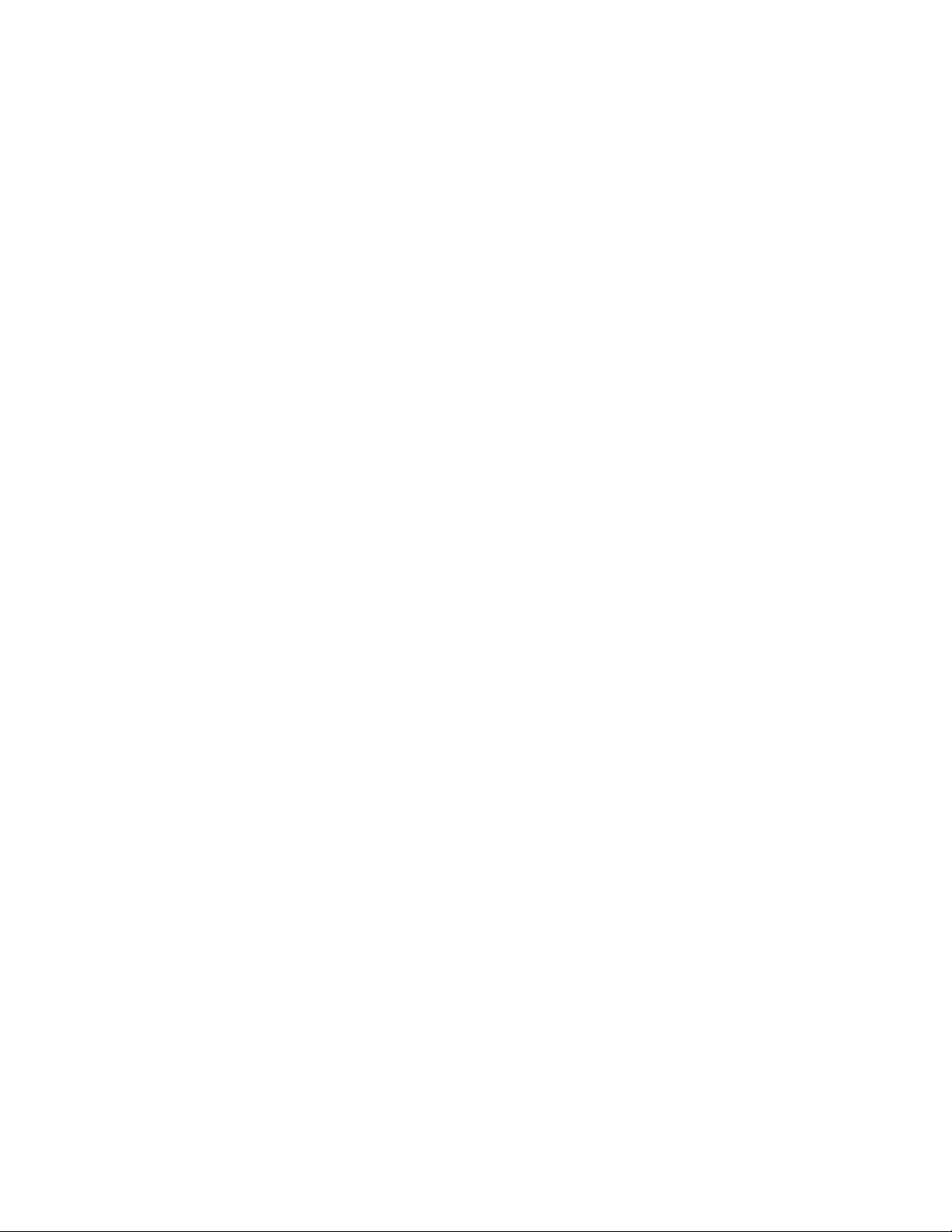
xivAnvändarhandboktillThinkPad11e3rdGenochThinkPadYoga11e3rdGen
Page 17
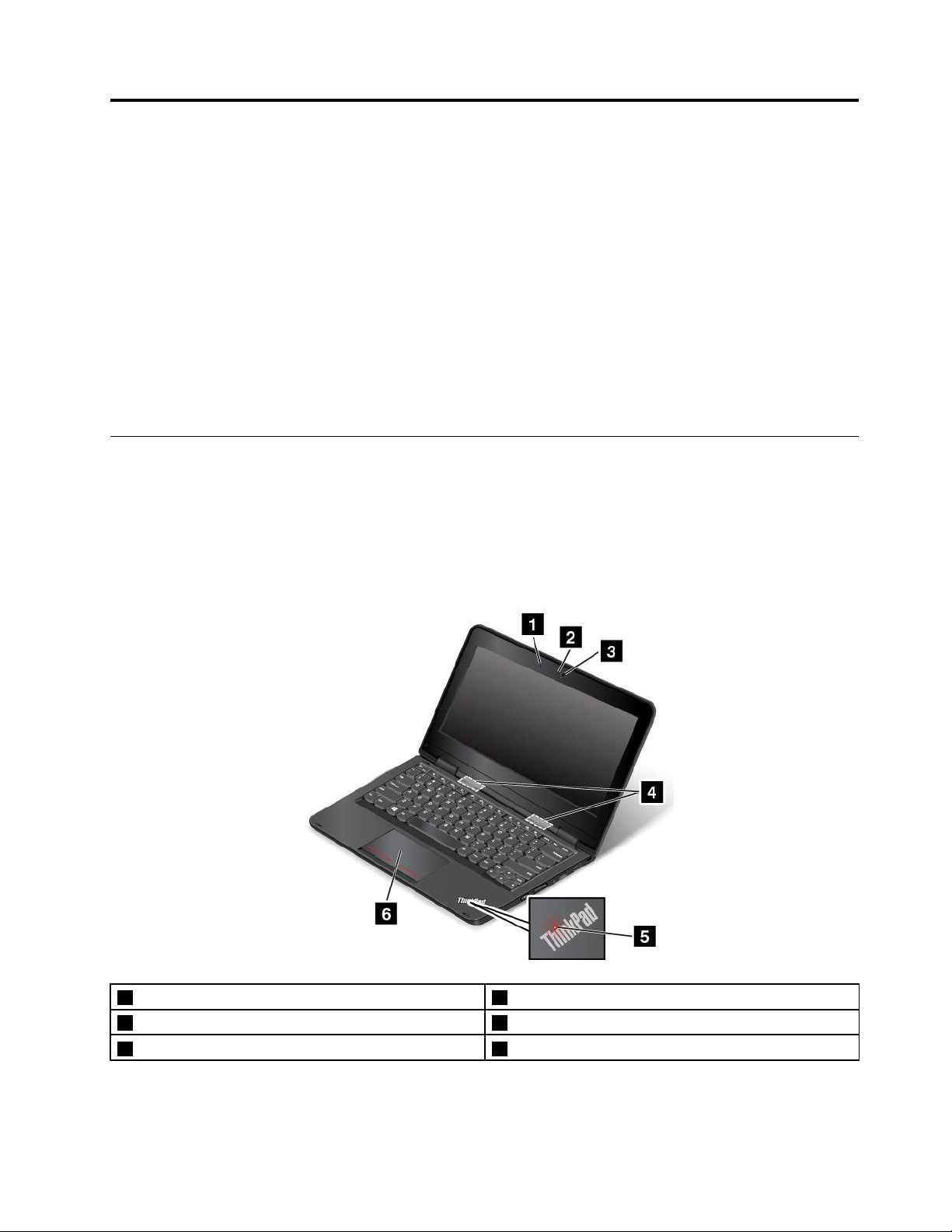
Kapitel1.Produktöversikt
Dethärkapitletinnehållerinformationomplaceringenavkontakter,varduhittarviktigaproduktetiketter,
informationomdatornsfunktioner,specifikationerochförinstalleradeprogram.
Dettakapitelinnehållerföljandeämnen:
•”Hittadatorreglage,kontakterochindikatorer”påsidan1
•”Såhittarduviktigproduktinformation”påsidan7
•”Datorfunktioner”påsidan9
•”Datorspecifikationer”påsidan10
•”Driftmiljö”påsidan10
•”Lenovo-program”påsidan11
Hittadatorreglage,kontakterochindikatorer
Idethäravsnittetbeskrivsdatornsolikamaskinvarudelarochdetinnehållergrundläggandeinformationom
hurdubörjaranvändadatorn.
Framsidan
FramsidapåThinkPad11e3rdGen
1Mikrofon2Indikatorförkamerastatus
3Kamera4Högtalare
5Systemstatuslampa6Styrplatta
©CopyrightLenovo2016
1
Page 18
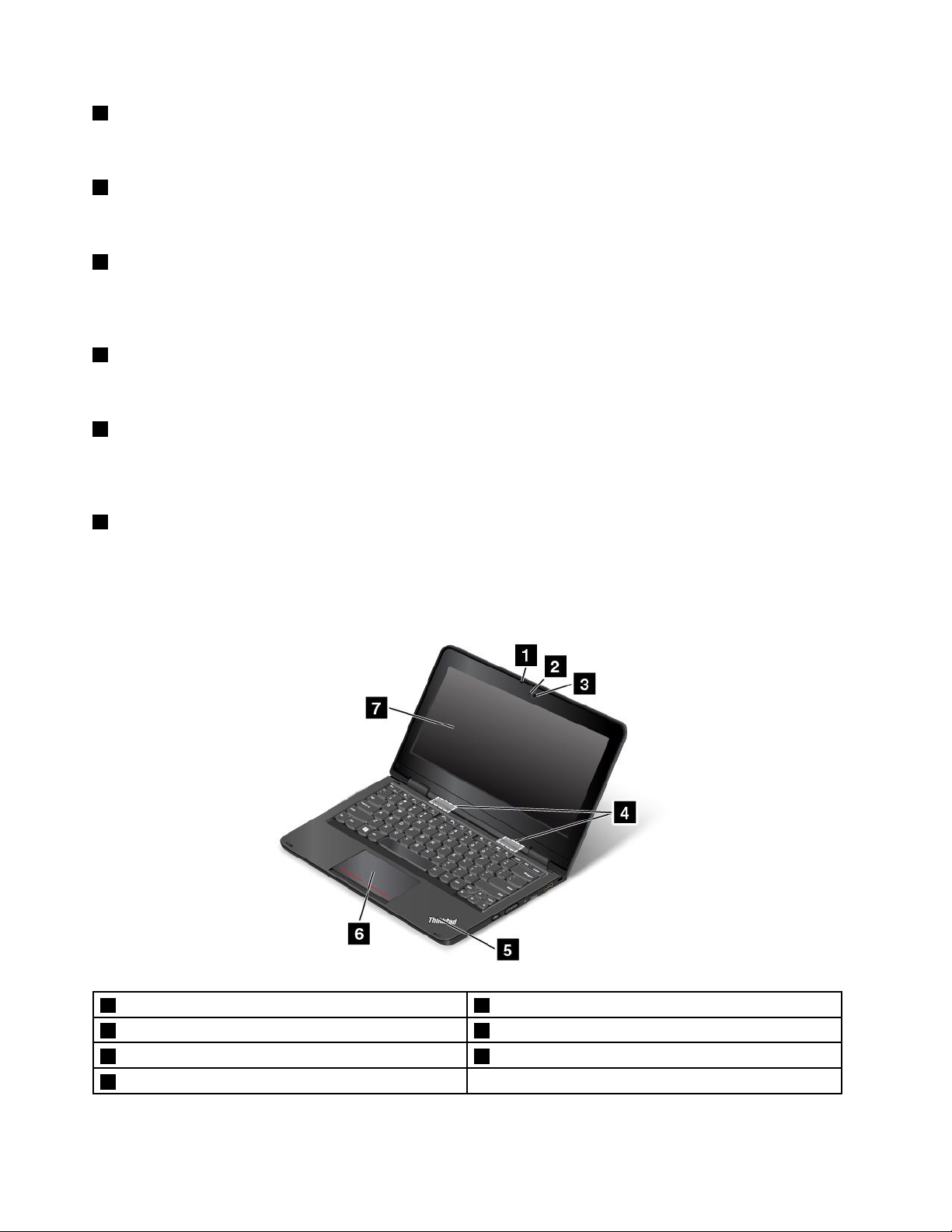
1Mikrofon
Medhjälpavmikrofonenkanduspelainljudiprogramsomkanhanteraljud.
2Indikatorförkamerastatus
Närkameranäraktiveradtändsengrönlampasomvisarattkameranärpåslagen.
3Kamera
Dukananvändakameranföratttabilderellerhållavideokonferenser.Merinformationfinnsi”Använda
kameran”påsidan36.
4Högtalare
Datornärutrustadmedstereohögtalare.
5Systemstatuslampa
DenupplystapunkteniThinkPad
®
-logotypenpåhandledsstödetfungerarsomensystemstatusindikator.
Merinformationfinnsi”Statusindikatorer”påsidan6.
6Styrplatta
Dindatorärutrustadmedenstyrplattaundertangentbordetsnedrekant.Medstyrplattankanduflytta
muspekarenutanattanvändaenvanligmus.Merinformationfinnsi”Användastyrplattan”påsidan22.
FramsidapåThinkPadYoga11e3rdGen
1Mikrofon2Indikatorförkamerastatus
3Kamera4Högtalare
5Systemstatuslampa6Styrplatta
7Multitouch-skärm(vissamodeller)
2AnvändarhandboktillThinkPad11e3rdGenochThinkPadYoga11e3rdGen
Page 19
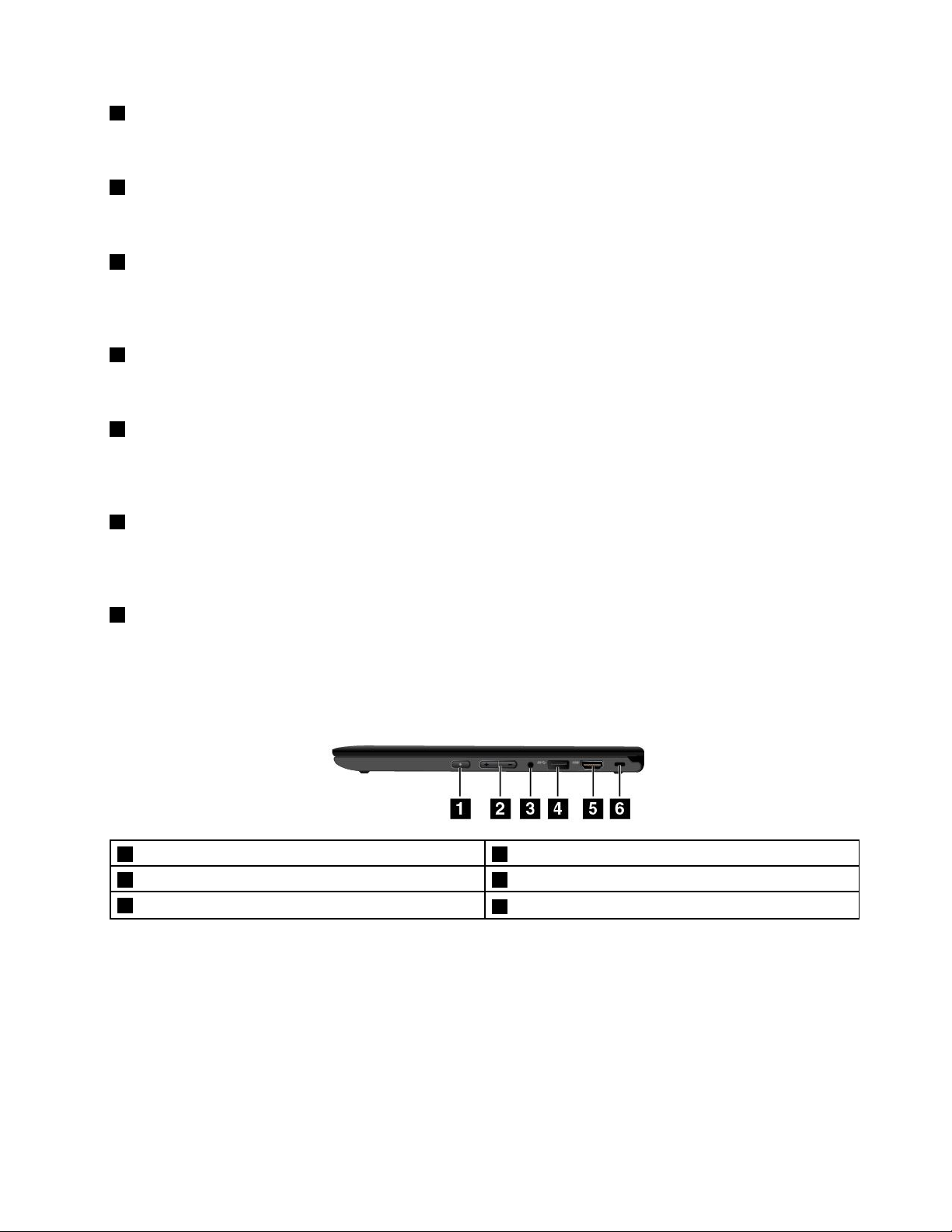
1Mikrofon
Medhjälpavmikrofonenkanduspelainljudiprogramsomkanhanteraljud.
2Indikatorförkamerastatus
Närkameranäraktiveradtändsengrönlampasomvisarattkameranärpåslagen.
3Kamera
Dukananvändakameranföratttabilderellerhållavideokonferenser.Merinformationfinnsi”Använda
kameran”påsidan36.
4Högtalare
Datornärutrustadmedstereohögtalare.
5Systemstatuslampa
DenupplystaThinkPad-logotypenpåhandledsstödetfungerarsomensystemstatusindikator.Mer
informationfinnsi”Statusindikatorer”påsidan6.
6Styrplatta
Dindatorärutrustadmedenstyrplattaundertangentbordetsnedrekant.Medstyrplattankanduflytta
muspekarenutanattanvändaenvanligmus.Merinformationfinnsi”Användastyrplattan”påsidan22.
7Multitouch-skärm(vissamodeller)
Datornärutrustadmedenmultitouch-skärm.Merinformationfinnsi”Användamultitouch-skärmen”på
sidan19.
Högersida
1Strömbrytare
3Ljudkontakt
5HDMI™-port
2Knapparförvolymreglering
4USB3.0-port
6Säkerhetslåsplats
Kapitel1.Produktöversikt3
Page 20
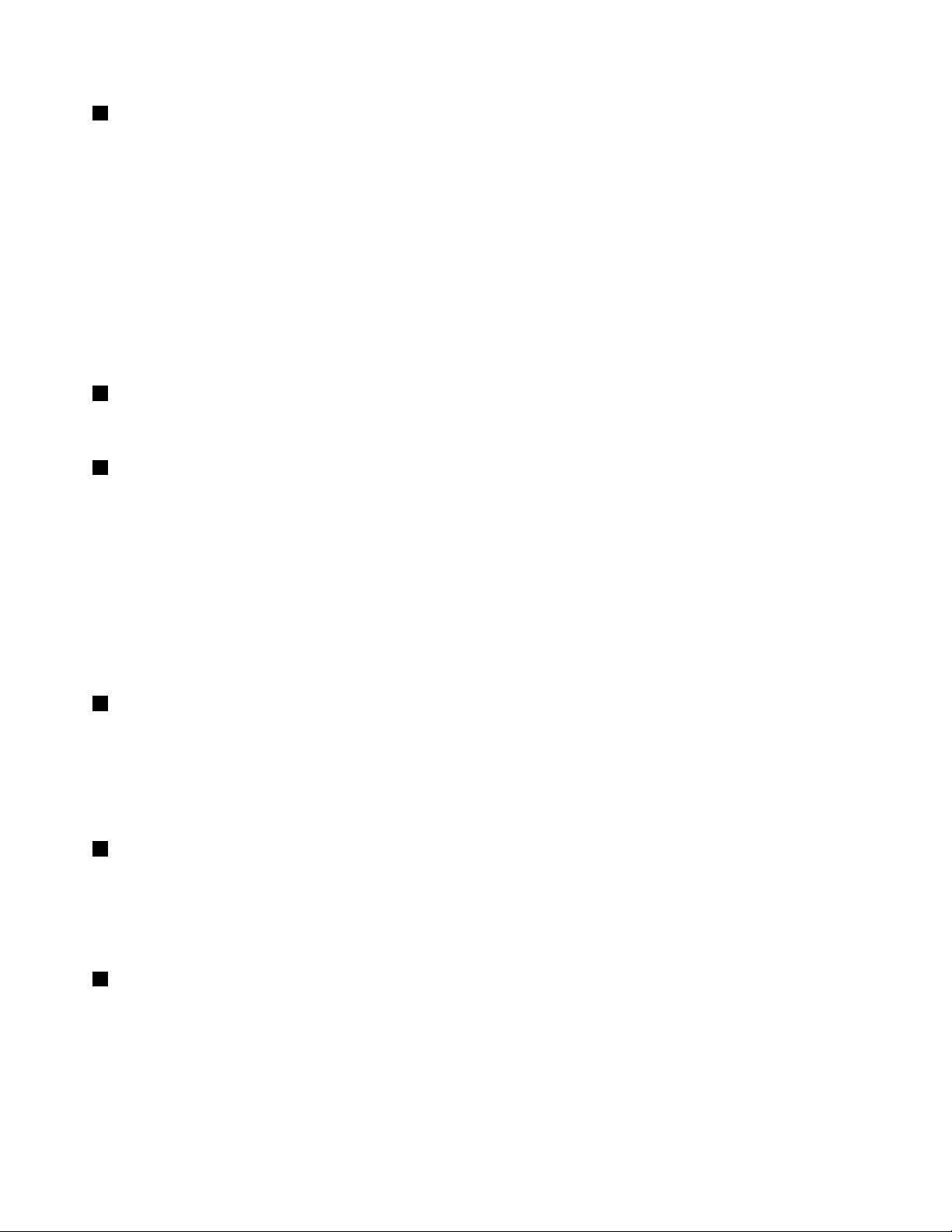
1Strömbrytare
Startadatornellersättdeniväntelägegenomatttryckapåströmbrytaren.Anvisningaromhurdustängerav
datornfinnsi”Vanligafrågor”påsidan15.
Omdindatorintesvararstängerduavdatorngenomatttryckainströmbrytareniminstfyrasekunder.
Informationomvaddugöromdatornintekanstängasavfinnsi”Datornslutarsvara”påsidan79.
Dukanävendefinierahurströmbrytarenskafungera.Dukantillexempelstängaavdatornellerförsättadeni
vänte-ellervilolägegenomatttryckapåströmbrytaren.Såhärändrarduhurströmbrytarefungerar:
1.ÖppnaKontrollpanelenochändravynförKontrollpanelenfrånKategoritillStoraikonerellerSmåikoner.
2.KlickapåEnergialternativ➙Angehurströmbrytarnaskafungera.
3.Följanvisningarnapåskärmen.
2Knapparförvolymreglering
Justeravolymenmedknapparnaförvolymreglering.
3Ljudkontakt
Ansluthörlurarellerettheadsetmeden3,5mmfyrpoligkontakttillljudkontaktenomduvilllyssnapå
ljudfråndatorn.
Anmärkningar:
•Omduanvänderettheadsetmedenfunktionsväxel,t.ex.ettheadsettilleniPhone,skaduintetrycka
pådenhärknappennärduanvänderheadsetet.Omdutryckerpåomkopplareninaktiverasheadsetets
mikrofonochdatornsinbyggdamikrofonaktiverasistället.
•Ljudkontaktenkaninteanvändasmedenvanligmikrofon.Merinformationfinnsi”Användaljudfunktioner”
påsidan36
4USB3.0-port
.
USB3.0-portarna(UniversalSerialBus)användsföranslutningavUSB-kompatiblaenheter,somt.ex.
USB-tangentbord,USB-mus,USB-lagringsenhetellerUSB-skrivare.
Obs:SetillattUSB-markeringenärvänduppåtnärduansluterenUSB-kabeltillUSB3.0-porten.Annars
kankontaktenskadas.
5HDMI-kontakt
DatornharenHDMI-kontakt(High-DefinitionMultimediaInterface).Tilldenhärkontaktenkanduäven
anslutaenkompatibeldigitalljudenhetellerenbildskärm,t.ex.enHDTV(High-DefinitionTelevision).Du
kanävenanslutadatorntillenkompatibelVGA-enhet(VideoGraphicsArray),t.ex.enVGA-bildskärm
medenHDMI-till-VGA-bildskärmssladd.
6Säkerhetslåsplats
Dukanskyddadatornmotstöldgenomattköpaensäkerhetslåskabelsompassarilåsfästet,såattdu
kanlåsafastdatornvidettfastföremål.
Anm:Duansvararsjälvförvalochutprovningavolikalåsochsäkerhetsfunktioner.Lenovolämnaringa
rekommendationerellergarantierangåendefunktionellerkvalitetpålåsenochandrasäkerhetsfunktioner.
4AnvändarhandboktillThinkPad11e3rdGenochThinkPadYoga11e3rdGen
Page 21
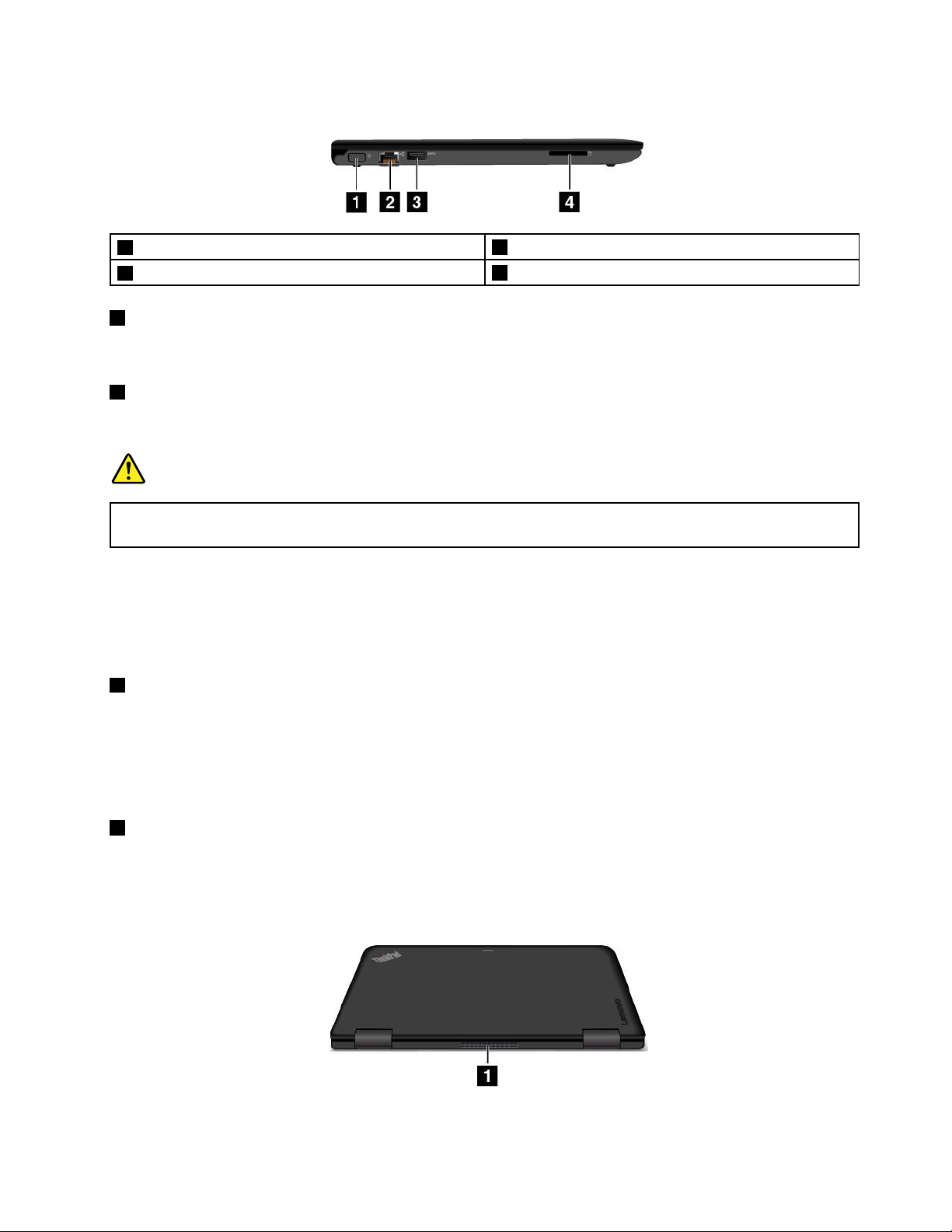
Vänstersida
1Strömkontakt
3USB3.0-port
1Strömkontakt
2Ethernetport
4Mediekortplats
Anslutnätadapternskabeltillnätkontaktenförattgedatornströmochladdabatteriet.
2Ethernetport
Anslutdatorntillettlokaltnätverk(LAN)medhjälpavEthernetporten.
Fara
UndvikriskförelstötgenomattintekopplatelefonkabelntillEthernetporten.Dukanbarakoppla
enEthernet-kabeltilldenhärporten.
Ethernetkontaktenhartvåstatuslamporsomvisarnätverksanslutningensstatus.Datornäranslutentillett
lokaltnätverknärdengrönaindikatornlyser.Närindikatornblinkargultöverförsdata.
Anm:Omduansluterdatorntillenkopplingsplintellertillendockningsstation,skaduanvända
EthernetportenpåkopplingsplintenellerdockningsstationenförattanslutatillLAN,intedatornsEthernetport.
3USB3.0-port
TillUSB3.0-portenkanduanslutaUSB-kompatiblaenheter,t.ex.enUSB-tangentbord,USB-mus,
USB-lagringsenhetellerenUSB-skrivare.
Obs:SetillattUSB-markeringenärvänduppåtnärduansluterenUSB-kabeltillUSB3.0-porten.Annars
kankontaktenskadas.
4Mediekortplats
Datornharenmediekortplats.Sättiettflashmediekortidenhärkortplatsenomduvillläsadatapåkortet.
Merinformationomkortsomstödsfinnsi”Användaettflashmediekort”påsidan37.
Baksida
Kapitel1.Produktöversikt5
Page 22
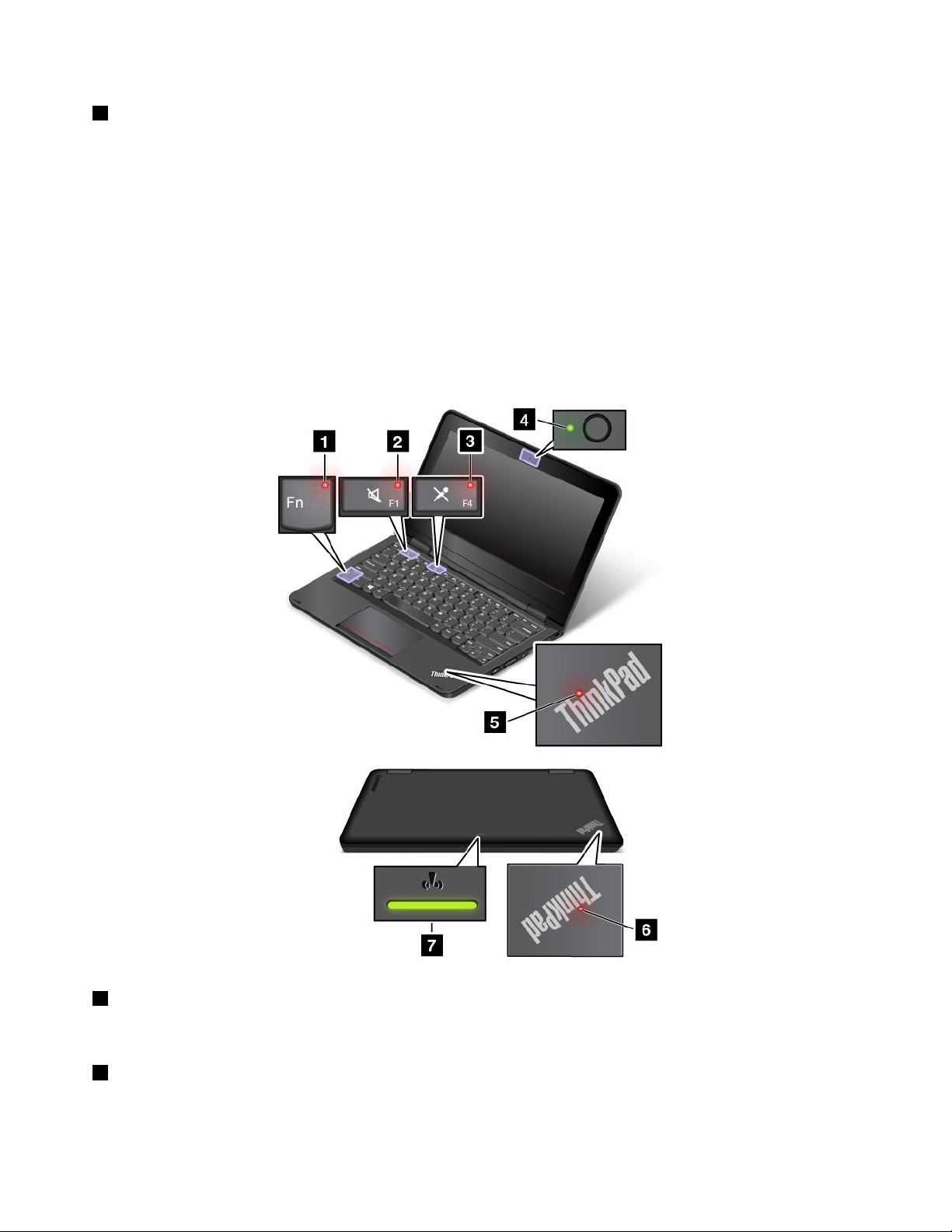
1Fläktgaller
Deninbyggdafläktenochfläktgallrengörattluftenkancirkuleraidatornsåattkylningenkanskeeffektivt,
särskiltkylningenavmikroprocessorn.
Anmärkningar:
•Setillattluftenflödarfrittgenomattundvikaattplaceranågrahinderframförfläktgallren.
•Fläktgallrenpådindatorkanbliförvarmaomdatornkörtyngrerutiner.Närduanvänderellerbärdatorn
måstedusetillattduintevidrörfläktgallren.
Statusindikatorer
Dethäravsnittetinnehållerinformationomhurduhittarochtolkardatornsolikastatusindikatorer.
Anm:Dindatorkanskiljasignågotfrånföljandebilder.
1FnLock-indikator
FnLock-indikatornvisarFnLock-funktionensstatus.Merinformationfinnsi”Specialtangenter”påsidan17.
2Högtalaravstängningsindikator
Närhögtalaravstängningsindikatornärpåärhögtalarnasljudavstängt.
6AnvändarhandboktillThinkPad11e3rdGenochThinkPadYoga11e3rdGen
Page 23
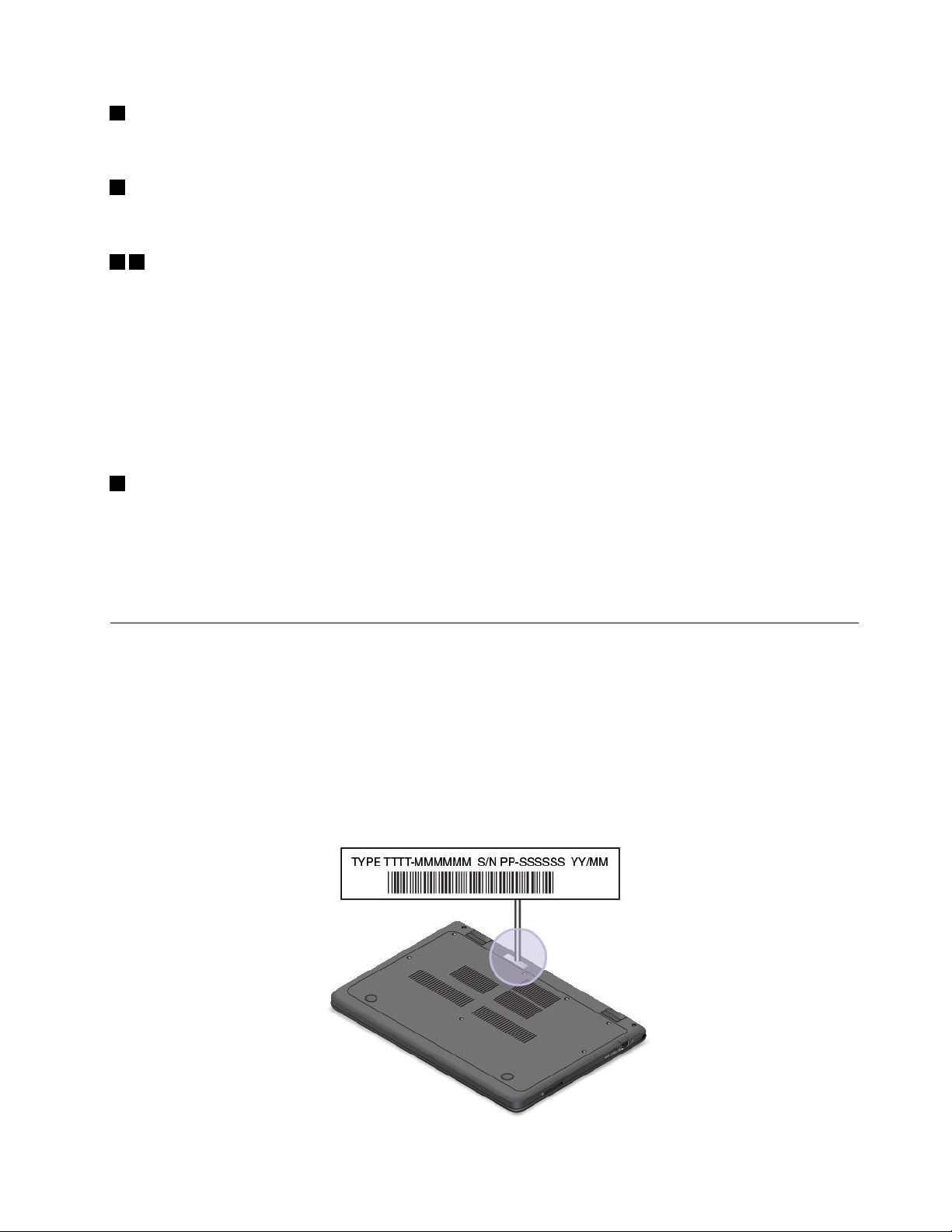
3Mikrofonavstängningsindikator
Närmikrofonavstängningsindikatornärpåärmikrofonensljudavstängt.
4Indikatorförkamerastatus
Närkameranäraktiveradtändsengrönlampasomvisarattkameranärpåslagen.
56Systemstatusindikatorer
DetfinnstvåThinkPad-logotyperpådindator,enpåhandledsstödetochenpådatornslock.Denupplysta
punkteniThinkPad-logotypernafungerarsomsystemstatusindikatorersomhjälperdigattsedatornsstatus.
•Fastsken:Datornärpå(inormalanvändningsläge).
•Blinkarsnabbt:Datorngårövertillviloläge.
•Blinkarlångsamt:Datornärivänteläge.
•Treblinkningar:Datornäranslutentillenströmkälla.
•Ingetljus:Datornäravstängdelleriviloläge.
7Indikatorförtrådlöstnätverk
Statusindikatornförtrådlösanslutningfinnspådatornslockochdenhjälperdigatttaredapådentrådlösa
anslutningensstatus.
•Fastgröntsken:Datornstrådlösafunktionäraktiverad.
•Av:Datornstrådlösafunktionärav.
Såhittarduviktigproduktinformation
Idethäravsnittetfårduhjälpmedatthittamaskintypochmodellmärkning,FCCIDoch
IC-certifieringsnummeretikettochetikettenföräktaMicrosoft
®
-produkt.
Informationommaskintypochmodell
Maskintypochmodellmärkningidentifierardatorn.NärdukontaktarLenovossupportfårdusnabbarehjälp
omduangermaskintypenochmodellensåattsupportteknikernkanidentifieradatorn.
Bildennedanvisarvardatornsmaskintypochmodellbeteckningfinns.
Kapitel1.Produktöversikt7
Page 24
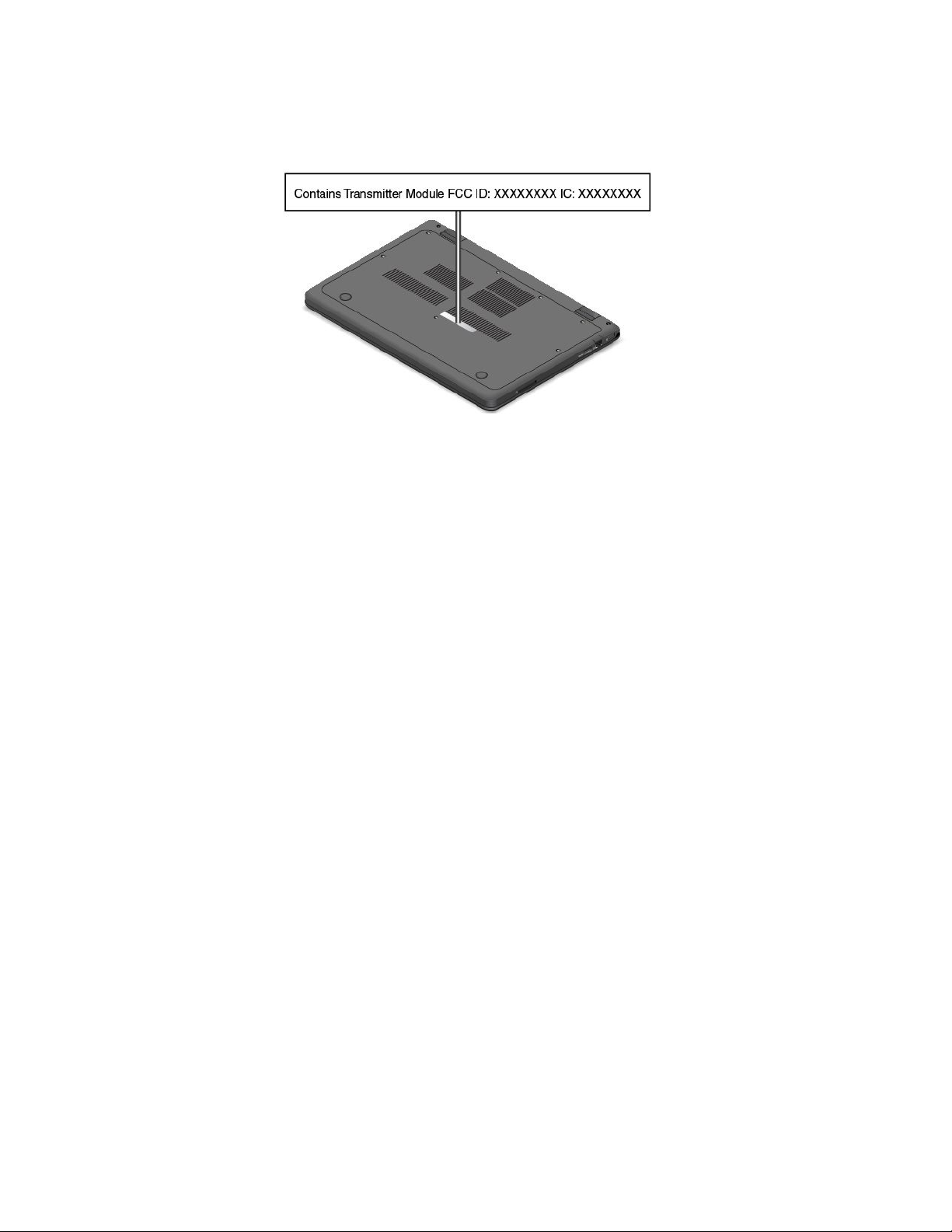
InformationomFCCID-ochIC-certifiering
FCC-ochIC-certifieringsinformationenhittardupåenetikettsomsitterpådatorhöljet,somiföljandebild.
OmdetfinnsenförinstalleradtrådlösmodulinnehålleretikettenFCCID-ochIC-certifieringsnumretförjust
dentrådlösamodulsomharinstalleratsavLenovo.
Anm:Taintebortochbytinteutdentrådlösamodulenpåegenhand.DumåsteförstkontaktaLenovo
Serviceomenmodulmåstebytasut.Lenovoansvararinteföreventuellaskadorsomorsakasav
oauktoriseratutbyteavdelar.
EtiketterförWindowsoperativsystem
ÄkthetsbevisförWindows7:DatormodellermedförinstalleratWindows7harettäkthetsbevisfäst
pådatorkåpanellerinutibatterifacket.Äkthetsbevisetärettintygpåattdatornärenlicensierad
Windows7-produktochattenäktaversionavWindows7harförinstallerats.Ivissafallkanen
tidigareWindows-versionvaraförinstalleradenligtvillkoreninedgraderingsrättigheternaförWindows7
Professional-licensen.PåäkthetsbevisetframgårvilkenversionavWindows7somdatornärlicensieradför,
samtproduktensid-nummer.Datornsprodukt-idärviktigtomdubehöverinstalleraomWindows7frånen
annankällaänenuppsättningproduktåterställningsskivorfrånLenovo.
EtikettföräktaMicrosoft-produkt,Windows10:Beroendepåvardubor,vilketdatumdatorntillverkades,
ochvilkenversionavWindows10somärförinstallerat,kandethändaattdatornharenetikettföräkta
Microsoft-produktpåkåpan.Påhttp://www.microsoft.com/en-us/howtotell/Hardware.aspxfinnsbilderpå
deolikatypernaavetiketterföräktaMicrosoft-produkter.
•IKinamåsteetikettenföräktaMicrosoft-produktfinnaspåalladatormodellersomharnågonversion
avWindows10förinstallerat.
•IandraländerochregionerbehöveretikettenföräktaMicrosoft-produktendastfinnaspådatormodeller
somärlicensieradeWindows10Pro.
OmenetikettföräktaMicrosoft-produktintefinnsbetyderintedetattdenförinstalleradeWindows-versionen
inteäräkta.OmduvillvetameromhurdukanavgöraomdinförinstalleradeWindows-produktäräktakan
duläsainformationenfrånMicrosoftpåhttp://www.microsoft.com/en-us/howtotell/default.aspx.
TillskillnadfrånpåWindows7-produkterfinnsdetingayttre,synligateckenpådatornsprodukt-idellerpå
vilkenWindows-versionsomdatornärlicensieradför.Iställetärdatornsprodukt-idregistreratidatorns
inbyggdaprogramvara.NärenproduktmedWindows10harinstalleratssökerinstallationsprogrammet
igenomdatornsinbyggdaprogramvaraföratthittaettgiltigt,matchandeprodukt-idsåattaktiveringen
kanslutföras.
8AnvändarhandboktillThinkPad11e3rdGenochThinkPadYoga11e3rdGen
Page 25
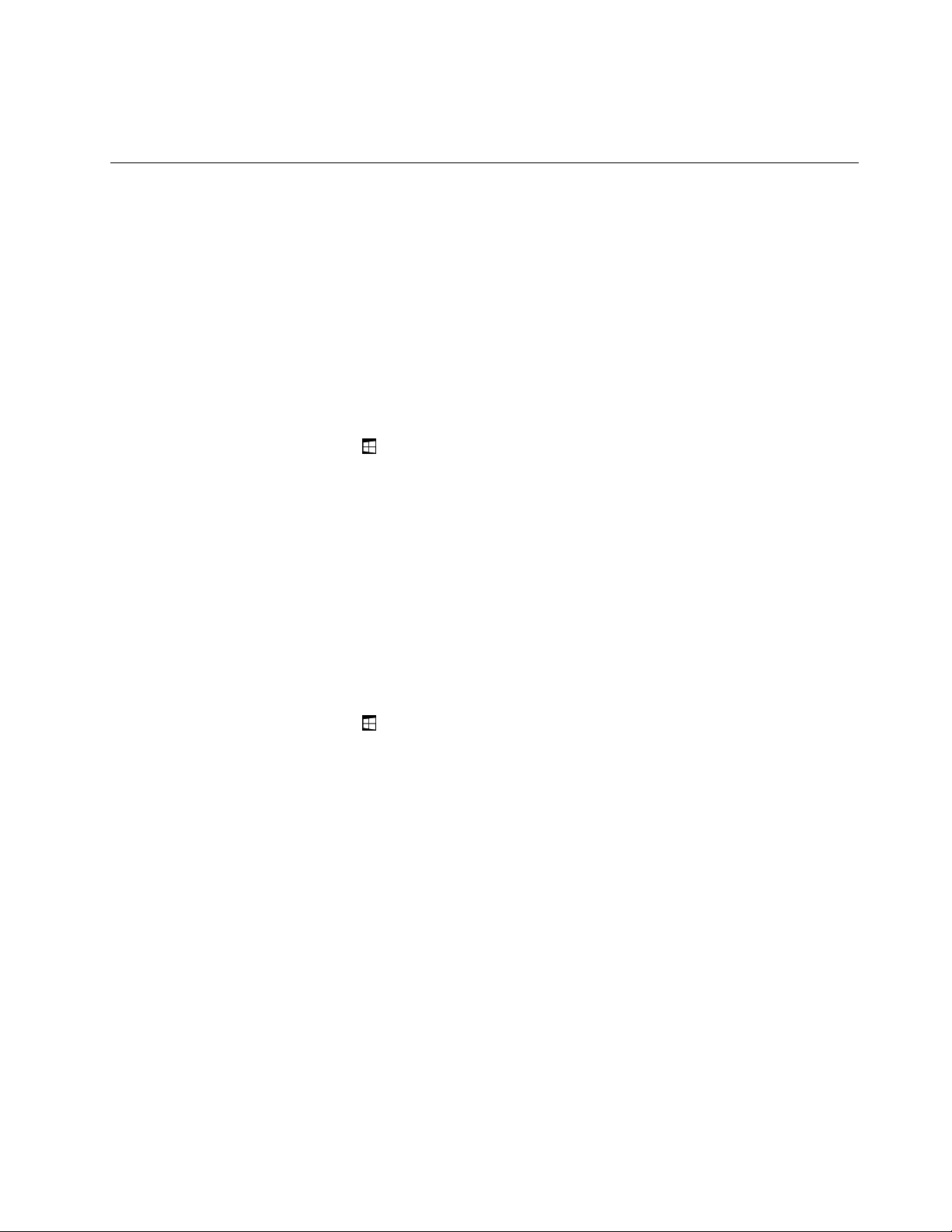
IvissafallkanentidigareWindows-versionvaraförinstalleradenligtvillkoreninedgraderingsrättigheterna
förWindows10Pro-licensen.
Datorfunktioner
Idethäravsnittetfinnsallmäninformationomdatornsfunktionerförolikamodeller.Vissafunktionerkan
varaotillgängliga,beroendepåmodell.
Processor
Omduvillvisamikroprocessorinformationochandrasystemegenskaperfördindatorgördunågotav
följande:
•Windows7:ÖppnaStartmenyn,högerklickapåDatorochklickasedanpåEgenskaper.
•Windows10:Gördunågotavföljande:
–ÖppnaStartmenynochklickapåInställningar.OmInställningarintevisasklickardupåAllaappar
förattvisaallaprogram.KlickasedanpåInställningar➙System➙Om.
–HögerklickapåknappenStartochväljSystem.
Minne
DatornärutrustadmedenDDR3LVSODIMM-modul(DoubleDataRate3LowVoltageSmallOutline
DualIn-lineMemoryModule).
Minneskapacitetvarierarberoendepådatormodell.Omduvillvisaminnesinformationenfördindatorgör
dunågotavföljande:
•Windows7:ÖppnaStartmenyn,högerklickapåDatorochklickasedanpåEgenskaper.
•Windows10:Gördunågotavföljande:
–ÖppnaStartmenynochklickapåInställningar.OmInställningarintevisasklickardupåAllaappar
förattvisaallaprogram.KlickasedanpåInställningar➙System➙Om.
–HögerklickapåknappenStart
Lagringsenhet
•M.2SSD-enhet(solidstatedrive)
Bildskärm
•Storlek:294,64mm(11,6tum)
•Upplösning:
–LCD:upptill1366×768pixlar
–Externbildskärm:upptill1920×1080pixlar(HDMI)
•FärgskärmmedTFT-teknik(ThinFilmTransistor)
•Ljusstyrkeinställning
•Inbyggdkamera
ochväljSystem.
Kapitel1.Produktöversikt9
Page 26
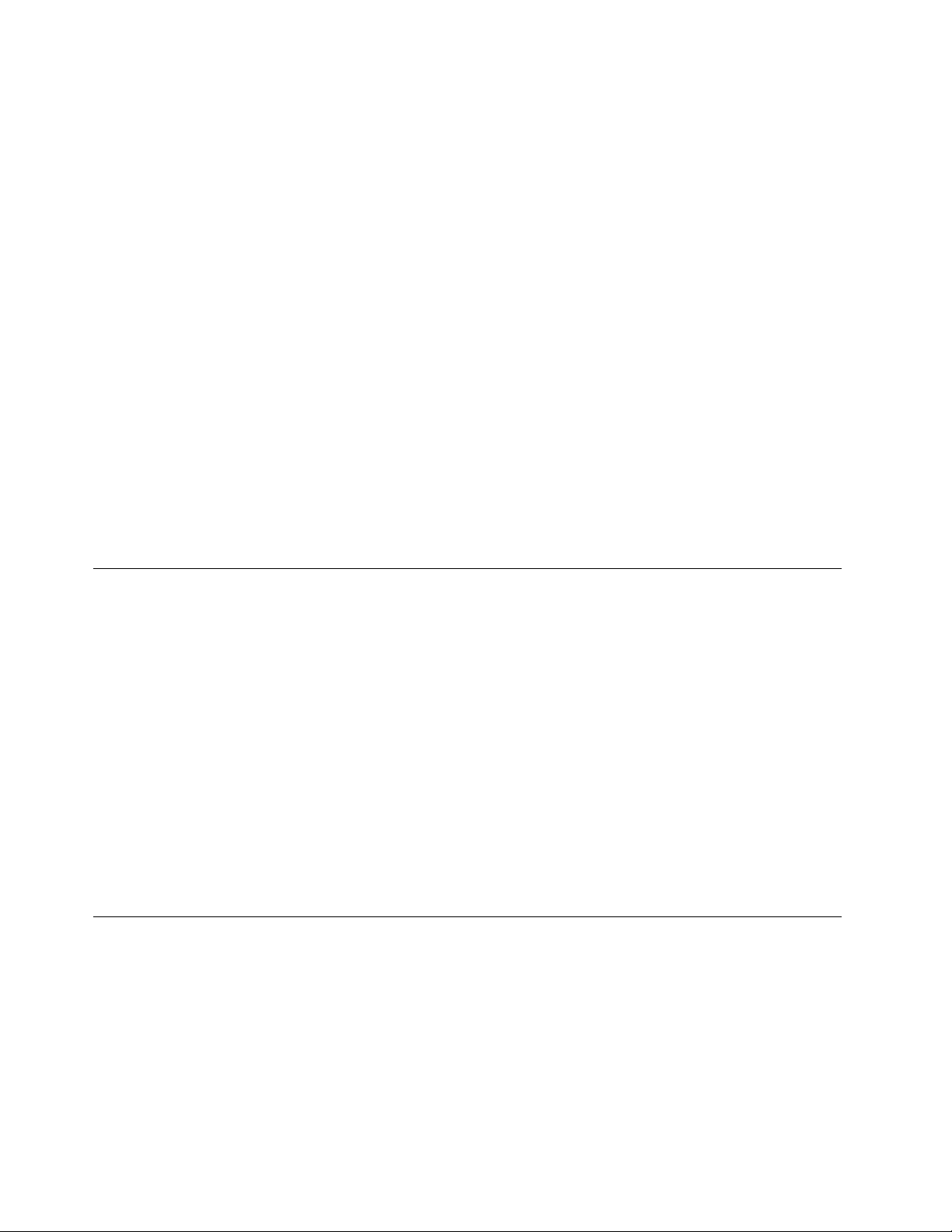
Tangentbord
•Sexradigttangentbord
•Funktionstangenter
•Styrplatta
Gränssnitt
•Ljudkontakt
•HDMI-port
•TvåUSB3.0-portar
•RJ45Ethernetport
•Mediekortplats
Inbyggdatrådlösafunktioner
•Trådlöstnätverk
•Bluetooth
FunktionersomendastfinnspåThinkPadYoga11e3rdGen
•Accelerometer(föridentifieringavläge:datorläge,ståendeläge,pekplattelägeellertältläge)
•Multitouch-skärm
Datorspecifikationer
Storlek
•Bredd:300mm
•Djup:210mm(8,27tum)
•Höjd:
–ThinkPad11e3rdGen:22,30mm
–ThinkPadYoga
Värmeavgivning
•45W(154Btu/timme)max
Strömkälla(förnätadapter)
•Växelspänningmedsinusformochfrekvensen50-60Hz
•Spänningtillnätadaptern:100-240Vväxelström,50-60Hz
®
11e3rdGen:22,90mm
Driftmiljö
Höjdutantryckutjämning
•högst3048m
Temperatur
•Påhöjderupptill2438m
–Närdatornanvänds:5,0°Ctill35,0°C(41°Ftill95°F)
–Förvaring:5,0°Ctill43,0°C
10AnvändarhandboktillThinkPad11e3rdGenochThinkPadYoga11e3rdGen
Page 27
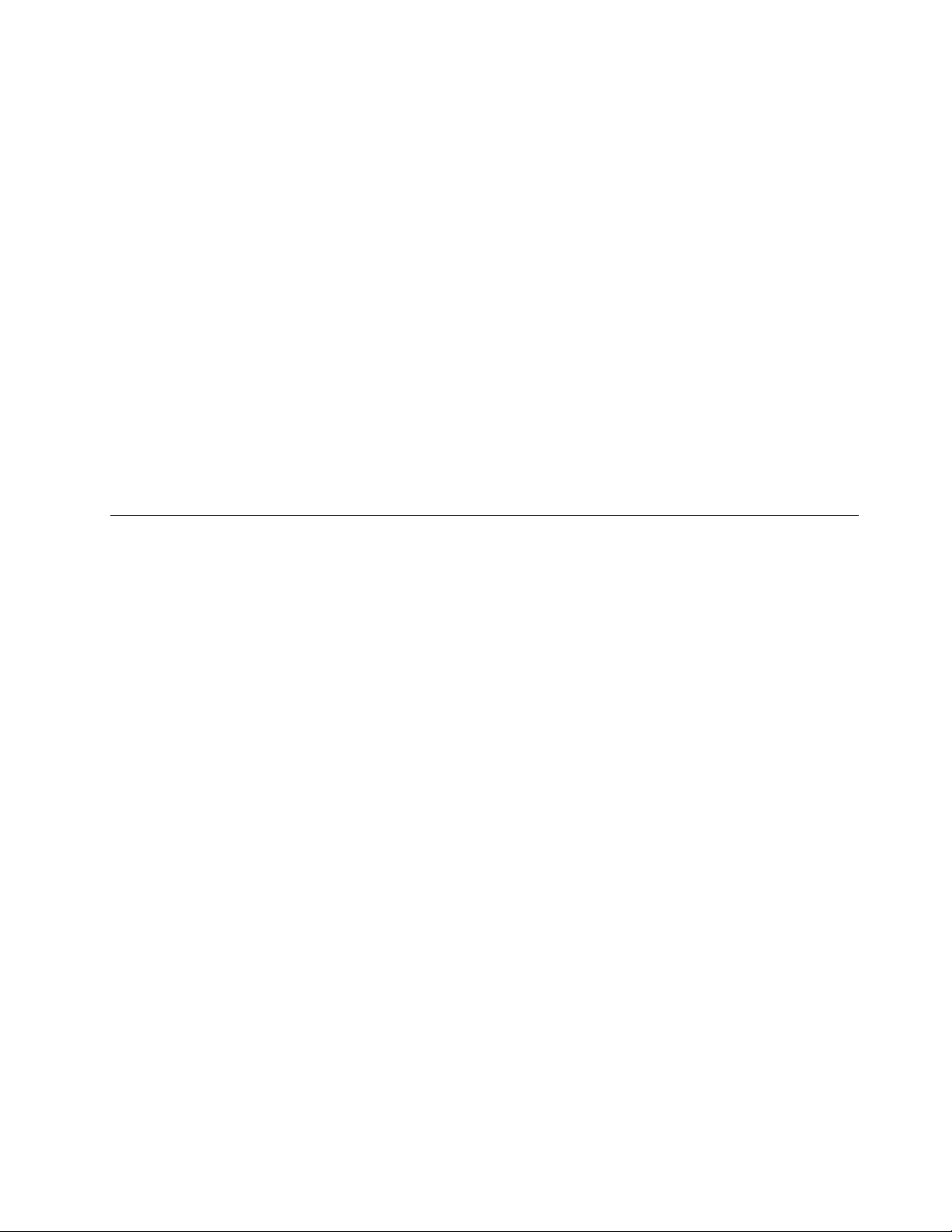
•Påhöjderöver2438m
Maximaltemperaturvidanvändningutantryckutjämning:31,3°C
Anm:Kontrolleraattbatteritemperaturenärminst10°Cinnanduladdarbatteriet.
Relativluftfuktighet
•Underanvändning:8%till80%
•Förvaring:5%till95%
Placeraommöjligtdatornpåentorrplatsmedbraventilationdärdeninteutsättsfördirektsolljus.
Obs:
•Ställinteelektriskaapparater,tillexempelfläktar,radioapparater,högtalare,luftkonditioneringsutrustning
ochmikrovågsugnar,inärhetenavdatorn.Dessaapparatergenererarstarkamagnetfältsomkanskada
motornochdatapådeninternalagringsenheten.
•Ställinteifråndigdryckerovanpåellerintilldatornellernågonanslutenenhet.Omduspillervätskapå
datornellerenanslutenenhetkankortslutningellerandraskadoruppstå.
•Avståfrånattätaochrökanärdusittervidtangentbordet.Partiklarsomfallerneditangentbordetkan
orsakaskador.
Lenovo-program
DetfinnsförinstalleradeLenovo-programpådatornsomhjälperdigattanvändadatornpåettenkeltoch
säkertsätt.
Anm:Vilkaprogramsomärtillgängligakanändrasutanföregåendemeddelande.
KlickapålänkennedanomduvillvetameromprogrammenochandralösningarfrånLenovo:
http://www.lenovo.com/support
KommaåtLenovo-program
SåhärkommerduåtLenovo-programpådatorn:
1.KlickapåknappenStartförattöppnaStartmenyn.Hittaprogramefterprogramnamn.
2.OmprogrammetintevisaspåStart-menynklickardupåAllaprogram(Windows7)ellerAllaappar
(Windows10)förattvisaallaprogram.
3.Omduändåintehittarprogrammetiprogramlistankandusökaefterprogrammetisökrutan.
Anm:OmduanvänderoperativsystemetWindows7ärvissaLenovo-programredoattinstalleras.Detgår
inteatthittadessaprogrammedovanståendemetoderomduinteharinstalleratdem.Omduvillinstallera
dehärLenovo-programmenöppnarduLenovoPCExperience-programmetochklickarpåLenovoTools.
Följsedaninstruktionernapåskärmen.
IntroduktiontillLenovo-programmen
DettaavsnittinnehållerenkortbeskrivningavLenovo-program.Vissaprogramärkanskeintetillgängligai
systemetberoendepådindatormodell.
Kapitel1.Produktöversikt11
Page 28
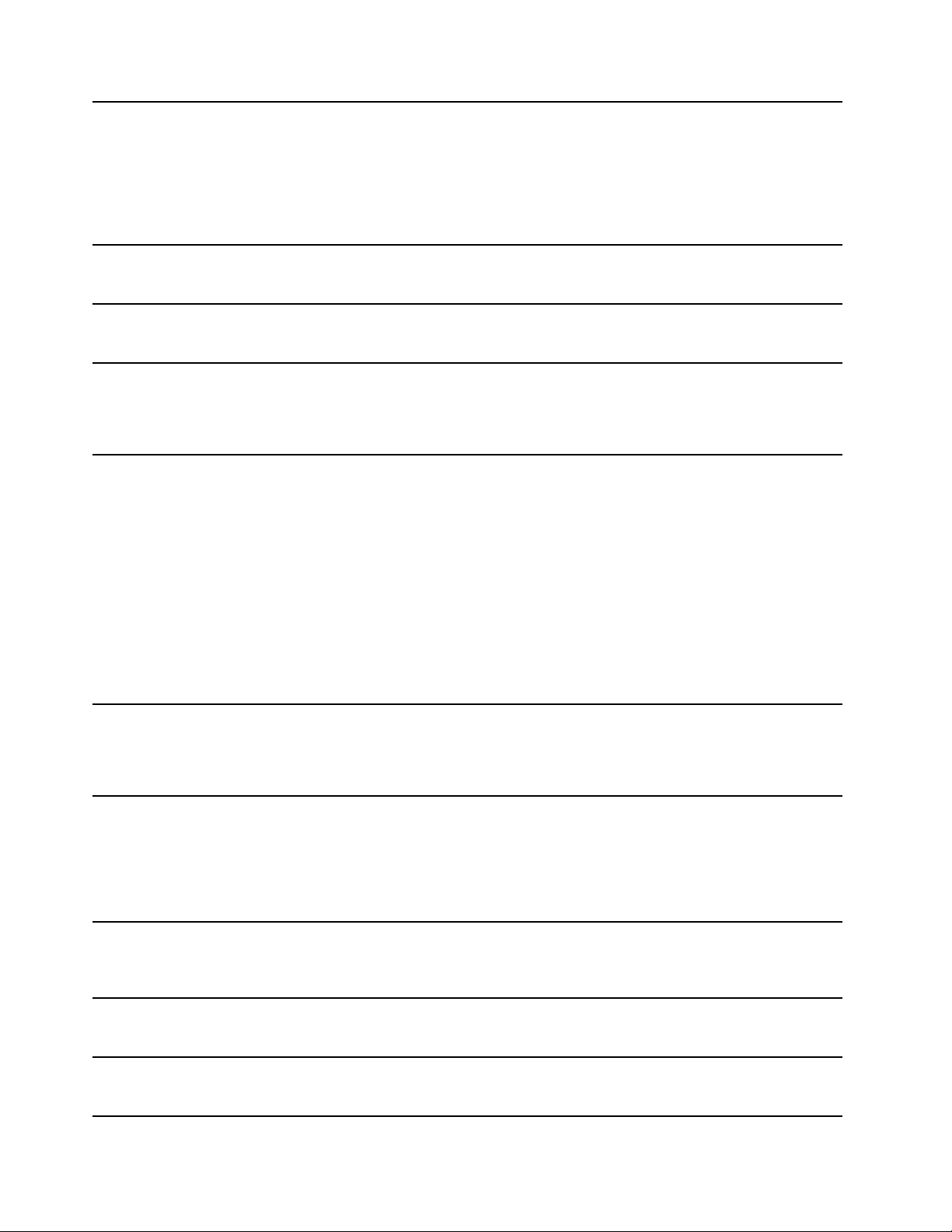
AccessConnections™
(Windows7)
AutoScrollUtility
(Windows7)
CommunicationsUtility
(Windows7)
HotkeyFeaturesIntegration
(Windows7ochWindows10)
LenovoCompanion
(Windows10)
AccessConnectionsärettanslutningsprogramdärdukanskapaochhantera
platsprofiler.Ienplatsprofillagrasallainställningarförkonfigureringavnätverk
ochinternetsombehövsförattanslutatillettnätverkfrånensärskildplats,t.ex.
hemmetellerjobbet.
Genomattväxlamellanplatsprofilernanärduflyttardatornmellanolikaplatser
kandusnabbtochenkeltanslutatillettnätverkutanattbehövagöraomalla
inställningarnamanuellt.Dubehöverintehellerstartaomdatorn.
Dethärprogrammetförbättrarfönsteranvändningen.Fönstretspositioniett
programiförgrundenjusterasautomatiskt.Rullningslistenianvändargränssnittet
justerasocksåautomatiskt.
MedprogrammetCommunicationsUtilitykanduändrainställningarförden
inbyggdakameranochljudenheterna.
HotkeyFeaturesIntegrationärenuppsättningverktygsomgörattdukanvälja
ochinstalleraverktygsprogramsomärsärskiltavseddaförspecialtangenteroch
-knapparpådatorn.Specialtangenternaoch-knapparnaärutformadeföratt
uppfyllahjälpmedels-ochanvändbarhetskrav.Närrelateradeverktygsprogram
installerasaktiverasfullfunktionalitetförspecialtangenternaoch-knapparna.
Systemetsbästafunktionerskavaraenklaatthittaochförstå.MedLenovo
Companionärdedet.
AnvändLenovoCompanionförattgöraföljande:
•Optimeradindatorsprestanda,övervakadatornsskickochhantera
uppdateringar.
•Kommaåtdinanvändarhandbok,kontrolleragarantistatusochvisatillbehör
somäranpassadeefterdatorn.
•Läsaartiklarmedtips,utforskaLenovo-forumochhålladiguppdateradom
tekniknyhetermedartiklarochbloggarfrånbetroddakällor.
LenovoID
(Windows10)
LenovoPCExperience
(Windows7ochWindows10)
LenovoSettings
(Windows10)
LenovoSolutionCenter
(Windows7ochWindows10)
MobileBroadbandConnect
(Windows7ochWindows10)
LenovoCompanionärfulltmedexklusivtLenovo-innehållsomkanläradigom
alltdukangörameddatorn.
MedLenovoID-programmetkanduskapaochhanteradittLenovoID.Medett
LenovoIDkanduanslutatillallaLenovo-produktermedettendakonto.Använd
dittLenovoIDförsnabbochenkelautentiseringochutnyttjasedanLenovos
olikatjänster.Tjänsternaomfattaronlineshopping,hämtningavappar,anpassad
enhetssupport,specialerbjudanden,Lenovoforumsochsåvidare.
ProgrammetLenovoPCExperiencehjälperdigattarbetaenklareochsäkrare
genomattdusnabbtfårtillgångtillolikaprogramsomtillexempelLenovo
SolutionCenter.
Anm:ProgrammetgårinteatthittailistanöverallaprogramiWindows10,
ellerisökrutan.ÖppnaprogrammetgenomattöppnaKontrollpanelen.Visa
Kontrollpanelenefterkategori,klickapåMaskinvaraochljud➙Enheteroch
skrivareochdubbelklickapåenhetenmeddittdatornamn.
MedprogrammetLenovoSettingskanduförbättradatoranvändningen
genomattgöradindatortillenportabelhotspot,konfigurerakamera-och
ljudinställningar,optimeradinaenergiinställningarochskapaochhanteraolika
nätverksprofiler.
MedprogrammetLenovoSolutionCenterkandufelsökaochlösadatorproblem.
Detinnehållerdiagnostiskatester,systeminformation,säkerhetsstatusoch
supportinformationmedförslagochtipsföroptimalsystemprestanda.
MedprogrammetMobileBroadbandConnectkanduanslutadatorntill
mobilnätetviaetttrådlöstWAN-kort.
12AnvändarhandboktillThinkPad11e3rdGenochThinkPadYoga11e3rdGen
Page 29
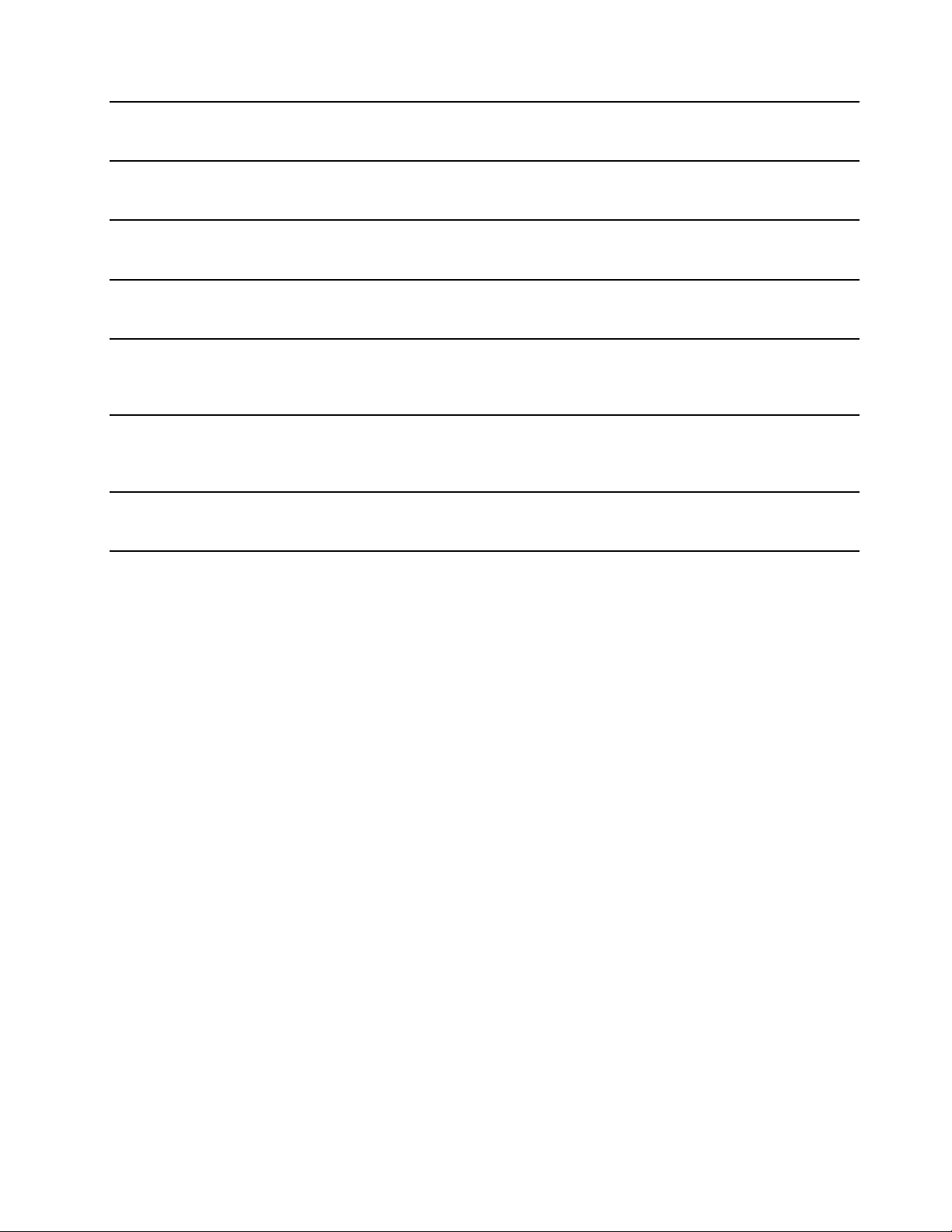
MessageCenterPlus
(Windows7)
PasswordManager
(Windows7)
PowerManager
(Windows7)
RecoveryMedia
(Windows7ochWindows10)
RescueandRecovery
(Windows7)
SystemUpdate
(Windows7)
WRITEit
(Windows10)
ProgrammetMessageCenterPlusvisarautomatisktmeddelandenmedviktig
informationfrånLenovo,somvarningaromsystemuppdateringarellertillstånd
somkräverenåtgärdfråndig.
PasswordManagerärettprogramsomautomatisktregistrerarochfylleri
inloggningsinformationförwebbplatserochWindows-program.
PowerManager-programmetinnehållerenenergisparfunktionfördatorn.Det
gördetmöjligtattjusteraenergisparfunktionernasåattdufårenbrabalans
mellanprestandaochenergibesparing.
MedprogrammetRecoveryMediakanduåterställahelainnehålletpåden
internalagringsenhetentillfabriksinställningarna.
®
RescueandRecoveryärenåterställningslösningdärdubarabehöverklicka
påenknapp.Detinnehållerenuppsättningåterställningsverktygsomdukan
användaförattdiagnostiseradatorproblem,fåhjälpochgöraenåterställning
efterensystemkrasch,ävenomduintekanstartaWindows.
MedprogrammetSystemUpdatekanduhållaprogrammenpådatorn
uppdateradegenomatthämtaochinstalleraprogrampaket,inklusivedrivrutiner,
UEFIBIOS-uppdateringar(UnifiedExtensibleFirmwareInterfaceBasic
Input/OutputSystem)ochandraprogramfråntredjepart.
MedWRITEitkanduskrivaförhanddirektoavsettplats.Dukanskrivadirekti
apparochtextfält,redigeratextirealtid,användahelskärmslägetochomvandla
dinhandskrivnatexttilldigitaltext.
Kapitel1.Produktöversikt13
Page 30
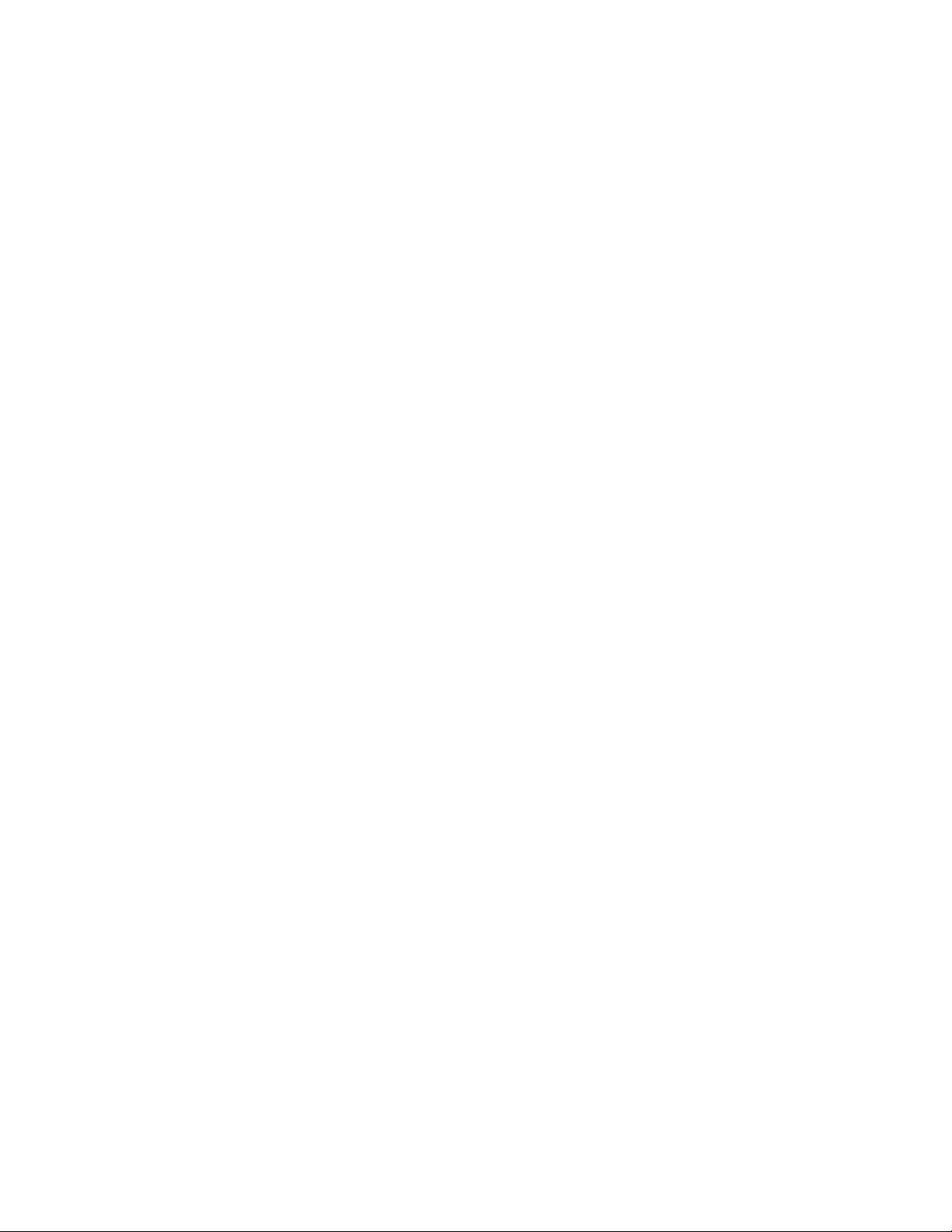
14AnvändarhandboktillThinkPad11e3rdGenochThinkPadYoga11e3rdGen
Page 31

Kapitel2.Användadatorn
Idethäravsnittetfinnsinformationomhurduanvändervissaavdatornskomponenter.
InformationomhurduanvänderdindatormerbekvämtfinnsiKapitel3”Duochdatorn”påsidan39
Dettakapitelinnehållerföljandeämnen:
•”Registreradatorn”påsidan15
•”Vanligafrågor”påsidan15
•”FåhjälpmedWindows-operativsystemet”påsidan17
•”Specialtangenter”påsidan17
•”Specialknappar”påsidan18
•”Användamultitouch-skärmen”påsidan19
•”Användastyrplattan”påsidan22
•”ThinkPadPenPro”påsidan22
•”AnvändaThinkPadYoga11e3rdGeniolikalägen”påsidan25
•”Energisparfunktioner”påsidan29
•”Anslutatillnätverket”påsidan32
•”Användaenexternbildskärm”påsidan34
•”Användaljudfunktioner”påsidan36
•”Användakameran”påsidan36
•”Användaettflashmediekort”påsidan37
.
Registreradatorn
NärduregistrerardatornläggsinformationeniniendatabassåattLenovokankontaktadigomenprodukt
skulleåterkallasellervidandraallvarligareproblem.Påvissaplatsererbjudsdessutomregistrerade
användareutökadetjänsterochandrafördelar.
NärduregistrerardindatorhosLenovofårduävenföljandefördelar:
•SnabbareservicenärdukontaktarLenovo
•Automatiskinformationomkostnadsfriprogramvaraochspecialerbjudanden
Gåtillhttp://www.lenovo.com/registerochföljanvisningarnapåskärmenförattregistreradindatorhos
Lenovo.
Anm:OmduanvänderWindows7kanduregistreradatornmeddetförinstalleradeprogrammetLenovo
ProductRegistration.ProgrammetstartasautomatisktefterattduansluterdatorntillInternetochharanvänt
datornenstund.Följanvisningarnapåskärmenförattregistreradindator.
Vanligafrågor
DethäravsnittetinnehållernågratipssomhjälperdigattanvändadinbärbaraThinkPad-datorpåbästasätt.
Setillattfåsåbraprestandasommöjligtfråndatorn.Påföljandewebbsidafinnsinformationomhjälpmedel
förfelsökningochsvarpåvanligafrågor:http://www.lenovo.com/support/faq
©CopyrightLenovo2016
15
Page 32

Finnsanvändarhandbokenpåandraspråk?
Omduvillhämtaanvändarhandbokenpåettannatspråkbesökerduhttp://www.lenovo.com/support
ochföljeranvisningarnapåskärmen.
Hurstängerjagavdatorn?
•Windows7:ÖppnaStart-menynochklickasedanpåStängav.
•Windows10:ÖppnaStart-menyn,klickapå
Av/påochklickasedanpåAvsluta.
HuröppnarjagKontrollpanelen?
•Windows7:ÖppnaStartmenynochklickapåKontrollpanelen.
•Windows10:HögerklickapåknappenStartochklickapåKontrollpanelen.
Hurfårjagbatterietatträckalängrenärjagärpåsprång?
•Informationomhurdukansparabatterikraftelleravbrytadatoranvändningenutanattavslutaprogram
ellersparafilerhittardui”Energisparfunktioner”påsidan31
.
•Justeradinaenergischemainställningarförattfåenbrabalansmellanprestandaochenergibesparing.
Hurraderarjagdatasomlagratspålagringsenheternapåettsäkertsätt?
•LäsavsnittetKapitel4”Säkerhet”påsidan45därdufårvetahurdukanskyddadatornmotstöldoch
obehöriganvändning.
•AnvändprogrammetPasswordManagerförattskyddainformationsomlagraspådindator.Mer
informationfinnsihjälpentillprogrammet.
•Innanduraderardatapådeninternalagringsenhetenbörduläsa”InformationomraderingavdatapåM.2
SSD-enheten”påsidan51.
Hurkanjaggörapresentationerochanslutaenexternbildskärm?
•Kontrolleraattduföljerinstruktionernaför”Användaenexternbildskärm”påsidan34.
•Medfunktionenförutökatskrivbordkanduvisadatornsskärmbildbådepådeninbyggdabildskärmen
ochenexternbildskärm.
Datornbörjarblilångsammarenärjagharanväntdenunderenlängretid
•Följ”Allmännatipsomhurduundvikerproblem”påsidan73
.
•Dukanfelsökaproblemsjälvmedhjälpavdenförinstalleradeprogramvaran.
•SökefteråterställningslösningariKapitel8”Återställning-översikt”påsidan95
.
Skrivutföljandeavsnittochförvarautskrifternatillsammansmeddatorn,omduintekankommaåtden
härelektroniskahandledningennärdetbehövs.
•”Installeraettnyttoperativsystem”påsidan53
•”Datornslutarsvara”påsidan79
•”Problemmedströmförsörjning”påsidan91
16AnvändarhandboktillThinkPad11e3rdGenochThinkPadYoga11e3rdGen
Page 33

FåhjälpmedWindows-operativsystemet
IWindowshjälpinformationssystemfinnsdetaljeradinformationomhurduanvänder
Windows-operativsystemetsåattdufårutmestamöjligaavdindator.SåhäröppnarduWindows
hjälpinformationssystem:
•Windows7:ÖppnaStart-menynochklickasedanpåHjälpochsupport.
•Windows10:ÖppnaStart-menynochklickasedanpåKomigång.Dukanocksåanvändaden
personligahjälpfunktionenCortana
®
förattsökaefterhjälpinformation,appar,filer,inställningarosv.
Specialtangenter
Pådatornstangentbordfinnsfleraolikaspecialtangentersomdukananvändaförattjobbasnabbare
ochmereffektivt.
Följandebildvisarvarspecialtangenternasitter.
Anm:Dindatorkanskiljasignågotfrånföljandebild.
1Windows-tangenten
TryckpåWindows-tangentenomduvillöppnaStartmenyn.
DukanocksåanvändaWindows-tangententillsammansmedenannantangentförattkommaåtandra
funktioner.MerinformationfinnsihjälpinformationssystemettillWindowsoperativsystem.
2Fn-tangentochfunktionstangenter
DukankonfigureraFn-tangentenochfunktionstangenternaifönstretEgenskaperförtangentbordetpå
följandesätt:
1.ÖppnaKontrollpanelenochändravynförKontrollpanelenfrånKategoritillStoraikonerellerSmåikoner.
2.KlickapåTangentbord.IfönstretEgenskaperförtangentbordetklickardupåFn-och
funktionstangenterellerpåflikenThinkPadF1–F12-tangenter.
3.Väljdealternativsomduföredrar.
•+AktiverarellerinaktiverarFnLock-funktionen.
OmFnLock-funktionenäraktiverad:FnLock-indikatornlyser.OmduvillmatainF1–F12tryckerdu
direktpårespektivefunktionstangent.Omduanvändanågonavtangenternasspecialfunktioner,visas
medenikonpåvarjetangent,tryckerdupåFnochmotsvarandefunktionstangent.
Kapitel2.Användadatorn17
Page 34

OmFnLock-funktionenärinaktiverad:FnLock-indikatornärsläckt.Omduvillanvändarespektive
tangentsspecialfunktion,visasmedenikonpåvarjetangent,tryckerdudirektpåfunktionstangenten.
OmduvillanvändaF1–F12tryckerdupåFn-tangentenochmotsvarandefunktionstangent.
•
F1-tangenten.
Omdustängeravljudetochsedanstängeravdatornärljudetfortfarandeavstängtnästagångdu
startardatorn.Duslårpåljudetgenomatttryckapåknappenförsänktvolymellerknappen
förhöjdvolym.
•
•Höjerhögtalarvolymen.
•Stängeravelleraktiverarmikrofonen.Närmikrofonenäravstängdaktiverasindikatorn.
•Görbildskärmenmörkare.
•Görbildskärmenljusare.
•Hanterarexternabildskärmar.
•Aktiverarellerinaktiverardetrådlösafunktionerna.
•
–Windows7:ÖppnarKontrollpanelen.
–Windows10:ÖppnarfönstretInställningar.
•
Stängeravelleraktiverarhögtalaren.Närhögtalarnaäravstängdaaktiverasindikatornpå
Sänkerhögtalarvolymen.
–Windows7:ÖppnarWindowsSearch.
–Windows10:ÖppnarCortana-sökrutan.
•
•
–Windows7:ÖppnarDator.
–Windows10:Visarallaprogram.
•Fn+4:Sätterdatornivänteläge.NärduvillåtergåtillnormaldrifttryckerdupåFn-tangenteneller
strömbrytaren.
•Fn+End:HarsammafunktionsomInsert-tangentenpåettvanligttangentbord.
•Fn+B:HarsammafunktionsomBreak-tangentenpåettvanligttangentbord.
•Fn+K:HarsammafunktionsomScrLK-tangentenpåettvanligttangentbord.
•Fn+P:Harsammafunktionsompaus-tangentenpåettvanligttangentbord.
•Fn+S:HarsammafunktionsomSysRq-tangentenpåettvanligttangentbord.
Visarallaprogramduharöppnat.
Specialknappar
Datornärutrustadmedspecialknapparsomvisasiföljandebild.Dukanstyravissadatorfunktionermed
specialknapparnautanattanvändatangentbordet.
Anm:Dindatorkanskiljasignågotfrånföljandebild.
18AnvändarhandboktillThinkPad11e3rdGenochThinkPadYoga11e3rdGen
Page 35

1Strömbrytare:Tryckpåströmbrytarenförattstartadatorn.
2Volymhöjningsknapp:Höjhögtalarvolymengenomatttryckapåvolymhöjningsknappen.
3Volymsänkningsknapp:Sänkhögtalarvolymengenomatttryckapåvolymsänkningsknappen.
Användamultitouch-skärmen
Dethäravsnittetinnehållerinstruktionerföranvändningavmultitouch-skärmensomfinnstillgängligpå
vissamodeller.
Anmärkningar:
•Detärmöjligtattdinbildskärmskiljersignågotfrånbildernanedan.
•Beroendepåvilketprogramduanvänderärkanskevissagesterintetillgängliga.
Följandetabellvisarinformationomnågravanligagester.
Pekgester(endastför
touch-modeller)
Beskrivning
Tryckning:Trycka.
Musåtgärd:Klicka.
Funktion:Öppnaettprogramellerutförenåtgärdiettöppetprogramsom
Kopiera,SparaellerTabort,beroendepåprogrammet.
Tryckning:Tryckochhåll.
Musåtgärd:Högerklicka.
Funktion:Öppnaenmenymedfleraalternativ.
Pekskärm:Svep.
Musåtgärd:Skrollapåmushjulet,flyttarullningslistenellerklickapåskrollpilen.
Funktion:Skrollagenomobjekt,somlistor,sidorochbilder.
Kapitel2.Användadatorn19
Page 36

Pekgester(endastför
touch-modeller)
Beskrivning
Tryckning:Draettobjekttillönskadplats.
Musåtgärd:Klicka,hållnedochdraettobjekt.
Funktion:Flyttaettobjekt.
Tryckning:Draihoptvåfingrar.
Musåtgärd:TryckpåCtrl-tangentensamtidigtsomduskrollarmushjuletbakåt.
Funktion:Zoomaut.
Tryckning:Draisärtvåfingrar.
Musåtgärd:TryckpåCtrl-tangentensamtidigtsomduskrollarmushjuletframåt.
Funktion:Zoomain.
Tryckning:Användtvåellerflerfingrarpåettobjektochroterasedanfingrarmed-
ellermotsols.
Musåtgärd:Omappenstöderroteringklickardupåroteringsikonen.
Funktion:Roteraettobjekt.
20AnvändarhandboktillThinkPad11e3rdGenochThinkPadYoga11e3rdGen
Page 37

IföljandetabellhittarduinformationomnågratryckgesteriWindows10.
Pekgester(endastför
touch-modeller)
Beskrivning
Tryckning:Svepinfråndenhögrakanten.
Musåtgärd:KlickapåÅtgärdscenter-ikonenpåaktivitetsfältet.
Funktion:Öppnaåtgärdscentretförattseaviseringarochsnabbåtgärder.
Tryckning:Drafråndenvänstrakanten.
Musåtgärd:Klickapåikonenföraktivitetsvynpåaktivitetsfältet.
Funktion:Visaalladinaöppnafönsteriaktivitetsvyn.
Tryck:Svepinåtnedifrånochuppförattvisaappenihelskärm.
Musåtgärd:FlyttapekarentillmeddelandefältetiWindowslängstnedpåskärmen.
Funktion:Visaaktivitetsfältet.
Anm:Helskärmsfunktionenärendasttillgängligivissaappar.Omduvillöppnaen
appihelskärmslägeklickardupåinamnlisten.
•Snabbsvepgestförapparihelskärmslägeellernärdatornäripekplatteläge
Tryck:Börjanäradenövrekantenochsvepnedåt.
Musåtgärd:Flyttapekarentillskärmensövrekant.
Funktion:Visaendoldnamnlist.
•Långsvepningnärdatornärisurfplatteläge
Tryck:Svepinåtfråndenövrekantentilldennedrekanten.
Musåtgärd:Klicka,hållochflyttapekarenfrånskärmensöverkanttilldess
nederkantochsläppsedan.
Funktion:Avslutaettöppetprogram.
Tipsomhurduanvändermultitouch-skärmen
•Multitouch-skärmenärenglaspaneltäcktavenplastfilm.Användintekraftnärdutryckerochanvänd
aldrigmetallföremålpåskärmen,eftersomdetkanskadapekskärmenellergörasåattdenfungerarsämre.
•Användintenaglar,handskarellerhårdaföremålnärduskriverpåpekskärmen.
•Kalibrerafingerprecisionenförattundvikaavvikelser.
Tipsomhurdurengörmultitouch-skärmen
•Stängavdatorninnandurengörmultitouch-skärmen.
•Användentorr,mjukochluddfritrasaellerenbomullstussföratttabortfingeravtryckochdammfrån
multitouch-skärmen.Fuktaintedukenmedlösningsmedel.
•Torkaförsiktigtavskärmenuppifrånochned.Tryckinteförhårtpåskärmen.
Kapitel2.Användadatorn21
Page 38

Användastyrplattan
Anm:Dindatorkanskiljasignågotfrånföljandebild.
Dindatorärutrustadmedenstyrplatta1undertangentbordetsnedrekant.Omduvillflyttapekaren2
påskärmendrardufingertoppenöverstyrplattanidenriktningduvillflyttapekaren.Områdenalängst
nedtillvänsterochhögerpåstyrplattanfungerarsomklickknappar.Funktionernamotsvararvänsteroch
högerknapppåenvanligmus.
Användastyrplattan
Såhäranpassardustyrplattan:
1.GåtillKontrollpanelenochklickapåMaskinvaraochljud➙Mus.
2.Följanvisningarnapåskärmen.
ThinkPadPenPro
DenelektroniskaThinkPadPenPro-pennanfinnspådatornThinkPadYoga11e3rdGen.
MedThinkPadPenProkandupåettnaturligtsättföraanteckningar,kommenteraiPDF-filerellerritai
programsomkanhanteraredigeringochskissning.NärduritarellerskrivermedThinkPadPenProskadu
hållapennanvinkelrättmotskärmenförattlinjernaskablisåbrasommöjligt.
AnvändThinkPadPenProiställetförfingretiföljandesituationer:
•Dubehöverexaktochdetaljeradinmatning,t.ex.närduritarenbildelleranvänderhandskriftsläget.
•Detärtrångtpåskärmen,t.ex.närduspelarspel.
•Duvillundvikafläckarpåskärmen.
•Duharlångafingernaglarsomgördetsvårtattskrivamedfingrarnapåskärmen.
Anmärkningar:
•ThinkPadPenProtålintevatten.Vardärförförsiktigsåattduinteråkarvätanerpennan.
•DukanköpaThinkPadPenPropåhttp://www.lenovo.com/accessories.
AnvändaThinkPadPenPro
ThinkPadPenProärbatteridrivenochanvänderettalkalisktAAAA-batteri.
22AnvändarhandboktillThinkPad11e3rdGenochThinkPadYoga11e3rdGen
Page 39

SättibatterietiThinkPadPenProgenomattskruvabortochavlägsnaändenpåThinkPadPenPro.Sätt
sedanibatterietibatterifacketmeddennegativapolenutåtochsättsedantillbakaänden.
Anm:Setillattbatterietärrättväntmeddennegativapolenutåt.
NärbatteriettarslutslutarThinkPadPenProattfungera.Bytdåbatteri.
PåföljandebildvisasThinkPadPenPro.
1Spets
2Raderingsknapp
3Klickknapp
4Ände
DukangöraföljandemedThinkPadPenPro:
•Klickaellermarkeragenomatttryckapåskärmenengångmedpennan.
•Dubbelklickagenomatttryckatvågångerutanattgörapaus.
•Högerklickagenomatttryckaspetsenmotskärmenochhålladendärensekundellertryckapå
klickknappenochtryckaspetsenmotskärmen.
•Raderagenomatthållaraderingsknappennedtryckt,tryckaspetsenmotskärmenochdrapennanöver
detduvillradera.
ThinkPadPenProlevererasmedenpennhållare.SåhärförvararduThinkPadPenPropådatorn:
Kapitel2.Användadatorn23
Page 40

1.SättipennhållarkontaktenienledigUSB-portpådatorn.
2.SättiThinkPadPenProiettavdetrehålenipennhållarensompåföljandebilder:
24AnvändarhandboktillThinkPad11e3rdGenochThinkPadYoga11e3rdGen
Page 41

AnvändaThinkPadYoga11e3rdGeniolikalägen
DatornThinkPadY oga11e3rdGenkananvändasiolikalägenochharvissapekplattefunktionersomhjälper
digattarbetaflexiblareochsmidigare.
Dethäravsnittetinnehållerföljandeämnen:
•”Roterabildskärmen”påsidan25
•”Datorläge”påsidan26
•”Stödläge”påsidan27
•”Pekplatteläge”påsidan28
•”T ältläge”påsidan28
Roterabildskärmen
DukanöppnaskärmenpådatornThinkPadYoga11e3rdGenienvinkelupptill360gradersåsom
påföljandebild.
Anm:Dindatorkanskiljasignågotfrånföljandebild.
Obs:Roteraintebildskärmenmedförmycketkraft.Bildskärmenellergångjärnenkandåskadas.T ryck
inteförhårtpåbildskärmensövrehörn.
Kapitel2.Användadatorn25
Page 42

Datorläge
DukananvändadatornThinkPadYoga11e3rdGenidatorlägenärdubehöveranvändaetttangentbordoch
enmus,närdutillexempelredigerardokumentochskrivere-postmeddelanden.
Obs:Roteraintebildskärmenmedförmycketkraft.Bildskärmenellergångjärnenkandåskadas.T ryck
inteförhårtpåbildskärmensövrehörn.
Öppnadatorskärmenlångsamtienvinkelupptill190gradersåsomiföljandebild.Gradernaavser
vinkelgradernamellanskärmenochtangentbordet.Datornärnuidatorläge.
Anm:Dindatorkanskiljasignågotfrånföljandebild.
26AnvändarhandboktillThinkPad11e3rdGenochThinkPadYoga11e3rdGen
Page 43

Tangentbordetochstyrplattanaktiverasidatorläge.Dukanocksåstyravissadatorfunktionermed
specialknapparnaochmultitouch-skärmenutanattanvändatangentbordetochstyrplattan.Merinformation
finnsi”Specialknappar”påsidan18
och”Användamultitouch-skärmen”påsidan19.
Stödläge
DukananvändadatornThinkPadYoga11e3rdGeniståendelägeförbegränsadskärminteraktion,omdu
tillexempeltittarpåbilderellerspelaruppfilmer.
Obs:Roteraintebildskärmenmedförmycketkraft.Bildskärmenellergångjärnenkandåskadas.T ryck
inteförhårtpåbildskärmensövrehörn.
Omdatornäridatorlägeväxlardutillstödlägesåhär:
Anm:Dindatorkanskiljasignågotfrånföljandebilder.
1.Roteradatornlångsamtmedursienvinkelmellan190och359grader.Gradernaavservinkelgraderna
mellanskärmenochtangentbordet.
2.Placeradatornenligtanvisningarna.Datornärnuistödläge.
Kapitel2.Användadatorn27
Page 44

Tangentbordetochstyrplattaninaktiverasautomatisktistödläge.Dukanstyravissadatorfunktionermed
specialknapparnaochmultitouch-skärmenutanattanvändatangentbordetochstyrplattan.Merinformation
finnsi”Specialknappar”påsidan18
och”Användamultitouch-skärmen”påsidan19.
Pekplatteläge
DukananvändadatornThinkPadYoga11e3rdGenipekplattelägedåmycketskärminteraktionkrävs,
omdutillexempelsurfarpåinternet.
Obs:Roteraintebildskärmenmedförmycketkraft.Bildskärmenellergångjärnenkandåskadas.T ryck
inteförhårtpåbildskärmensövrehörn.
Omdatornäristödlägeväxlardutillpekplattelägesåhär:
Anm:Dindatorkanskiljasignågotfrånföljandebilder.
1.Placeradindatorenligtanvisningarnaochroteradatorskärmenlångsamtmedursienvinkelpå360
grader.Gradernaavservinkelgradernamellanskärmenochtangentbordet.
2.Placeradatornenligtanvisningarna.Datornärnuipekplatteläge.
Tangentbordetochstyrplattaninaktiverasautomatisktipekplatteläge.Dukanstyravissadatorfunktioner
medspecialknapparnaochmultitouch-skärmenutanattanvändatangentbordetochstyrplattan.Mer
informationfinnsi”Specialknappar”påsidan18och”Användamultitouch-skärmen”påsidan19.
Tältläge
DukananvändaThinkPadYoga11e3rdGenitältlägedåduintebehöverinteragerasåmycketmed
skärmen,omdutillexempeltittarpåbilderellerhållerenpresentation.
28AnvändarhandboktillThinkPad11e3rdGenochThinkPadYoga11e3rdGen
Page 45

Obs:Roteraintebildskärmenmedförmycketkraft.Bildskärmenellergångjärnenkandåskadas.T ryck
inteförhårtpåbildskärmensövrehörn.
Omdatornäripekplattelägeväxlardutilltältlägesåhär:
Anm:Dindatorkanskiljasignågotfrånföljandebilder.
1.Roteradatornlångsamtmotursienvinkelmellan190och359grader.Gradernaavservinkelgraderna
mellanskärmenochtangentbordet.
2.Placeradatornenligtanvisningarna.Datornärnuitältläge.
Tangentbordetochstyrplattaninaktiverasautomatisktitältläge.Dukanstyravissadatorfunktionermed
specialknapparnaochmultitouch-skärmenutanattanvändatangentbordetochstyrplattan.Merinformation
finnsi”Specialknappar”påsidan18
och”Användamultitouch-skärmen”påsidan19.
Energisparfunktioner
Närdetintefinnsnågoteluttagtillhandsmåsteduförlitadigpåbatterierförattkunnaanvändadatorn.Olika
datorerförbrukarolikamycketström.Jumerduanvänderdatornsmestströmförbrukandekomponenter,
destosnabbareladdarbatterietur.
JobbalängreutannätströmmedThinkPad-batterier.Medenbärbardatorkandutameddigarbetet
istortsettvartsomhelst.MedThinkPad-batterierkanduarbetalängreutanattbehövavarabunden
tillettvägguttag.
Kapitel2.Användadatorn29
Page 46

Användanätadaptern
Datornkanfåsinströmfrånbatterietellerfrånnätadaptern.Närduanvändernätadapternladdasbatteriet
automatiskt.
Dindatorlevererasmedennätadapterochennätsladd.
•Nätadapter:Omvandlarväxelströmmenfördriftavdenbärbaradatorn.
•Nätsladd:Anslutstilletteluttagochtillnätadaptern.
Anslutatillströmkälla
Såhäransluterdudatorntillnätadaptern:
Obs:Omduanvänderfelsortsnätsladdkandatornskadasallvarligt.
Anm:Setillattduutföråtgärdernaidenordningdestår.
1.Anslutnätsladdentillnätadaptern.
2.Anslutnätadapterntilldatornsströmkontakt.
3.Anslutnätsladdentillettvägguttag.
Tipsomhurduanvändernätadaptern
•Närduinteanvändernätadapternbördukopplabortdenfråneluttaget.
•Lindaintenätsladdenhårtkringnätadapternnärdenäranslutentilltransformatorn.
•Innanduladdaruppbatterietbördukontrolleraattdesstemperaturärminst10°C.
•Dukanladdabatterietnärnätadapternäranslutentilldatorn.Iföljandefallbehöverduladdabatteriet:
–OmbatteriikonenimeddelandefältetiWindowsvisarattbatterietsnartärslut
–Ombatterietinteharanväntspålänge
Kontrollerabatteristatus
FlyttapekarentillbatteristatusikoneniWindowsmeddelandefältförattkontrollerabatterietsstatus.
Batteristatusikonenvisariprocenthurmycketströmsomfinnskvaribatterietochhurlängedukananvända
datorninnandumåsteladdabatteriet.
Hurlängedukananvändabatterietinnandumåsteladdadetberorpåhurmycketströmsomförbrukasnär
duanvänderdatornmellanladdningarna.Eftersomdatoranvändareanvänderdatornpåolikasättärdet
svårtattförutsägaexakthurlängebatterietkommeratträcka.Tvåavgörandefaktorer:
•Batterietskapacitetnärdubörjaranvändadatorn
•Exempelpåhurduanvänderdindator:
–Huroftaduanvänderdeninternalagringsenheten
–Vilkenljusstyrkaduväljerpåbildskärmen
–Huroftaduanvänderdetrådlösafunktionerna
OmduvillaktiverabatterilarmetioperativsystemetWindows7görduföljande
IWindows7kanduställaindatornsåatttreaktiviteterutförsnärbatteriladdningensjunkerunderenviss
nivå:larmetutlöses,ettmeddelandevisasochLCD-skärmenstängsav.
Såhäraktiverardubatterilarmet:
1.StartaPowerManagerochklickasedanpåflikenGlobalaenergiinställningar.Merinformationomhur
dustartarprogrammetPowerManagerfinnsi”KommaåtLenovo-program”påsidan11.
30AnvändarhandboktillThinkPad11e3rdGenochThinkPadYoga11e3rdGen
Page 47

2.AngeprocentsatsförbatteriladdningochåtgärdiavsnittetLarmvidlågbatterinivåochLarmvid
kritisktlågbatterinivåiavsnittetLarm.
Anm:Omdatornredanhargåttöverivänte-ellervilolägepågrundavlågbatterinivåinnanlarmmeddelandet
visaskommermeddelandetiställetattvisasnärdatornåtergårtillnormalläge.Omduvillåtergåtill
normallägeklickardupåOKnärmeddelandetvisas.
Laddabatteriet
Virekommenderarattduladdarbatterietnärbatterietärlågt,tillexempel:
•Närduserattdetprocentenförbatterinivånärlåg
•Närbatterilarmetvarnardig
Omduhartillgångtillettvägguttagansluterdunätadapterntilldatornochtilluttaget.Beroendepå
batteristorlekochfysiskomgivningblirbatterietfulladdateftertretillsextimmar.Medhjälpavbatteriets
statusikonserduombatterietladdasochombatterietärfärdigladdat.
Anm:Förattmaximerabatterietslivslängdladdasintebatterietidatornomdenkvarvarandekapaciteten
ärhögreän95procent.
Hanterabatteriströmmen
Justeradinaenergischemainställningarförattfåenbrabalansmellanprestandaochenergibesparing
genomattgöraföljande:
1.ÖppnaKontrollpanelenochändravynförKontrollpanelenfrånKategoritillStoraikonerellerSmåikoner.
2.KlickapåEnergialternativ.
3.Följanvisningarnapåskärmen.
Energisparfunktioner
Detfinnsfleraenergisparlägensomdukananvändaförattsparapåström.Idethäravsnittetbeskrivs
respektiveläge,ochdufårtipsomhurduanvänderbatterietpåetteffektivtsätt.
•Skärmsläckningsläge(endastWindows7)
Datornsbildskärmförbrukarmycketbatterikraft.Omduvillstängaavströmmentillskärmenochsläcka
denhögerklickardupåbatterimätarikonenimeddelandefältetiWindowsochväljerStängavbildskärm.
•Vänteläge
Iväntelägesparasdittarbeteiminnetochsedanstängsbådedeninternalagringsenhetenoch
bildskärmenav.Närdatornåtergårtillnormaldriftåterställsdittarbetepånågrasekunder.
Såhärsätterdudatornivänteläge:
–Windows7:ÖppnaStart-menynochklickapåpilenbredvidknappenStängavKlickasedanpå
Strömsparlägepåmenynsomvisas.
–Windows10:ÖppnaStartmenyn,klickapå
•Viloläge
Meddethärlägetstängerduavdatornheltutanattsjälvbehövasparafilerelleravslutaprogram.Närdu
försätterdatornivilolägesparasallaöppnaprogram,mapparochfilerpådeninternalagringsenheten
innandenstängsav.
Omduvillförsättadatornivilolägeändrarduenergischemainställningarnapåföljandesätt:
–Windows7:ÖppnaStart-menyn,klickapåpilenbredvidknappenStängav.KlickasedanpåViloläge
påmenynsomvisas.
Av/påochklickasedanpåStrömsparläge.
Kapitel2.Användadatorn31
Page 48

–Windows10:Definieravadströmbrytarengörförst,ochtrycksedanpådenomduvillförsättadatorni
viloläge.Merinformationfinnsi”Framsidan”påsidan1
Omväckningsfunktionenärinaktiveradnärduförsätterdatornivilolägeförbrukasingenström.
Väckningsfunktionenärinaktiveradsomstandard.Omduförsätterdatornivilolägemed
väckningsfunktionenaktiveradförbrukardatornenmycketlitenmängdström.
Såhäraktiverarduväckningsfunktionen:
1.GåtillKontrollpanelenochklickapåSystemochsäkerhet➙Administrationsverktyg.
2.DubbelklickapåSchemaläggaren.Omdublirtillfrågadomettadministratörslösenordelleren
bekräftelseskriverdulösenordetellerbekräftar.
3.Idenvänstrarutanväljerdudenaktivitetsmappförvilkenduvillaktiveraväckningsfunktionen.
Schemalagdaaktivitetervisas.
4.KlickapåenschemalagdaktivitetochsedanpåflikenVillkor.
5.VäljAktiveradatornomduvillköraaktiviteteniavsnittetEnergi.
•Trådlösfunktioninaktiv
Omduinteanvänderdetrådlösafunktionerna,somBluetoothellertrådlöstLAN,bördustängaavdem.
Därigenomspararduström.Inaktiveratrådlösafunktionergenomatttryckapåknappen.
.
Maximerabatterietslivslängd
Härföljernågratipsomhurdufårbatterietatthållalänge:
•Användbatteriettillsdetärhelturladdat.
•Laddauppbatterietfullständigtinnandubörjaranvändadet.Batteristatusikonenimeddelandefälteti
Windowsvisarombatterietärfulladdat.
•Tänkpåattanvändaenergisparlägena,somväntelägeochviloläge.
Anslutatillnätverket
PådatornfinnsettellerfleranätverkskortföranslutningtillInternetochellerandranätverk.
Ethernetanslutningar
Dukananslutatillettlokaltnätverkellertillenbredbandsanslutninggenomattanvändadatornsinbyggda
Ethernetfunktion.
Fara
DatornharenEthernet-port.Undvikriskförelstötgenomattintekopplatelefonkabelntill
Ethernetporten.
Trådlösaanslutningar
Trådlösanslutninginnebärattdataöverförsmedradiovågor,utanattnågrakablarbehövs.
Beroendepåvilkatrådlösaenhetersomfinnsinstalleradeidindatorkanduanvändaföljandetyperav
trådlösanätverk:
•Anslutningtilltrådlöstlokaltnätverk(LAN)
•Bluetooth-anslutning
32AnvändarhandboktillThinkPad11e3rdGenochThinkPadYoga11e3rdGen
Page 49

AnvändatrådlösLAN-anslutning
Etttrådlöstlokaltnätverk(LAN)täckerenrelativtlitengeografiskyta,t.ex.enkontorsbyggnadelleretthus.
Enhetersombyggerpå802.11-standardernakananslutatilldentypenavnätverk.
Datornharettinbyggttrådlöstnätverkskortochettkonfigureringsverktygsomgördetenklareattupprätta
trådlösaanslutningarochövervakaanslutningensstatus.Detgörattdukanhålladiguppkoppladtill
nätverketnärduärpåkontoret,iettkonferensrumellerhemma,utanattdubehövernågontrådanslutning.
SåhärupprättarduentrådlösLAN-anslutning:
1.KlickapåstatusikonenförtrådlösnätverksanslutningimeddelandefältetiWindows.Enlistaöver
tillgängligatrådlösanätverkvisas.
2.Dubbelklickapåettnätverkomduvillanslutatilldet.Tillhandahållainformationvidbehov.
Datornanslutsautomatiskttilletttillgängligttrådlöstnätverknärplatsenändras.ÖppnaNätverks-och
delningscenterföratthanterafleranätverksprofiler.MerinformationfinnsiWindowshjälpinformationssystem.
TipsföranvändningavtrådlöstLAN
Omduvilluppnåbästamöjligaanslutningskaduföljanedanståenderiktlinjer:
•Placeradatorndärdetfinnssåfåföremålsommöjligtmellandatornochanslutningspunktenförtrådlöst
LAN.
•Öppnadatorlocketienvinkelpålitemerän90grader.
•Omduanvänderdentrådlösafunktionen(802.11-standarden)idatornsamtidigtmedBluetoothkan
dataöverföringshastighetensjunkaochprestandahosfunktionenförsämras.
KontrollerastatusförtrådlösLAN-anslutning
DukankontrolleradentrådlösaLAN-anslutningensstatusochsignalstyrkanmedstatusikonenförtrådlöst
nätverkiWindowsmeddelandefält.Juflerstaplardestobättresignal.
IWindows7kanduävenkontrolleraAccessConnections-mätaren,statusikonenförAccessConnections
ellerstatusikonenförAccessConnectiontrådlösanslutningimeddelandefältetiWindows.
AccessConnectionsGauge:
•Strömmenäravstängdtilltrådlösradioellersåfinnsdetingensignal.
•Strömmenärpåslagentilldetrådlösafunktionerna.Anslutningenssignalstyrkaärdålig.Dukan
förbättrasignalstyrkangenomattflyttadatornnärmareanslutningspunkten.
•Strömmenärpåslagentilldetrådlösafunktionerna.Anslutningenssignalstyrkaär
marginell.
•Strömmenärpåslagentilldetrådlösafunktionerna.Anslutningenssignalstyrkaär
utmärkt.
AccessConnections–statusikon:
Ingenplatsprofiläraktivellersåfinnsdetingen.
•
•Aktuellplatsprofilärfrånkopplad.
•Aktuellplatsprofiläransluten.
AccessConnections-statusikonförtrådlösanslutning:
•Strömmenäravstängdtilldetrådlösafunktionerna.
Kapitel2.Användadatorn33
Page 50

•Strömmenärpåslagentilldetrådlösafunktionerna.Ingetassocieratnätverk.
•
Strömmenärpåslagentilldetrådlösafunktionerna.Ingensignal.
Strömmenärpåslagentilldetrådlösafunktionerna.Anslutningenssignalstyrkaärdålig.Dukan
•
förbättrasignalstyrkangenomattflyttadatornnärmareanslutningspunkten.
Strömmenärpåslagentilldetrådlösafunktionerna.Anslutningenssignalstyrkaärmarginell.
•
•Strömmenärpåslagentilldetrådlösafunktionerna.Anslutningenssignalstyrkaärutmärkt.
AnvändaBluetooth-anslutning
Bluetoothkankopplaihopenheterpåkortaavståndochanvändsoftaförattanslutakringutrustningtillen
datorochförattöverföradatamellanhandhållnaenheterochenpersondator,ellerförfjärrkommunikation
medt.ex.mobiltelefoner.
BeroendepåmodellkandatornhastödförBluetooth-funktionen.Såhäröverfördudatamed
Bluetooth-funktionen:
1.KontrolleraattBluetoothäraktiverat.
•Windows7:TryckpåtangentenförtrådlösafunktionerochaktiveraBluetooth.
•Windows10:Gördunågotavföljande:
–ÖppnaStartmenynochklickapåInställningar.OmInställningarintevisasklickardupåAlla
apparförattvisaallaprogram.KlickasedanpåInställningar➙Enheter➙Bluetooth.Aktivera
Bluetooth.
–ÖppnaStartmenynochklickapåInställningar.OmInställningarintevisasklickardupåAlla
apparförattvisaallaprogram.KlickasedanpåInställningar➙NätverkochInternet➙
Flygplansläge.AktiveraBluetooth.
2.Högerklickapådedataduvillskicka.
3.KlickapåSkickatill➙Bluetooth-enheter.
4.MarkeraenBluetooth-enhetochföljsedananvisningarnapåskärmen.
Anm:Omduanvänderdentrådlösafunktionen(802.11-standarderna)idatornsamtidigtmedBluetoothkan
dataöverföringshastighetensjunkaochprestandahosfunktionenförsämras.
MerinformationfinnsihjälpsystemetiWindowsochhjälpsystemetförBluetooth.
Användaenexternbildskärm
Dukananvändaenexternbildskärmsomenprojektorellerenbildskärmförattvisapresentationereller
utökadinarbetsyta.Dethäravsnittetinnehållerinformationomhurduansluterenexternbildskärm,väljer
bildskärmslägenochändrarbildskärmsinställningar.
Merinformationomdenexternabildskärmenfinnsiskärmensanvändarhandbok.
Anslutaenexternbildskärm
Dukanantingenanvändaenkabelanslutenbildskärmellerentrådlösbildskärm.Denkabelanslutna
bildskärmenkananslutastillHDMI-porten.DentrådlösabildskärmenkanläggastillviafunktionenWi-Di
ellerMiracast.
•Anslutaenkabelanslutenbildskärm
Anm:Omduansluterenexternbildskärmkrävsenvideokabelmedferritkärna.
34AnvändarhandboktillThinkPad11e3rdGenochThinkPadYoga11e3rdGen
Page 51

1.Anslutdenexternabildskärmentillenlämpligvideoportpådatorn,somHDMI-porten.
2.Anslutsedandenexternabildskärmentillettvägguttag.
3.Slåpådenexternabildskärmen.
Omdatornintekankännaigendenexternabildskärmengördusåhär:
–Windows7:HögerklickapåskrivbordetochklickasedanpåSkärmupplösning➙Hitta.
–Windows10:HögerklickapåskrivbordetochklickasedanpåBildskärmsinställningar➙Hitta.
•Anslutaentrådlösbildskärm
Anm:Omduvillanvändaentrådlösbildskärmkontrollerarduattbådedatornochdenexterna
bildskärmenharstödförfunktionenWi-DiellerMiracast.
–Windows7:StartaprogrammetIntel
®
Wi-Di.Väljdentrådlösabildskärmduvillanvändailistan
ochföljinstruktionernapåskärmen.
–Windows10:Gördunågotavföljande:
–ÖppnaStartmenynochklickasedanpåInställningar.OmInställningarintevisasklickardupå
Allaapparförattvisaallaprogram.KlickasedanpåInställningar➙Enheter➙Anslutnaenheter
➙Läggtillenenhet.
–Klickapåikonenföråtgärdscentret
imeddelandefältetiWindows.KlickapåAnslut.Väljden
trådlösabildskärmduvillanvändaochföljinstruktionernapåskärmen.
MerinformationfinnsiWindowshjälpinformationssystem.
Väljabildskärmsläge
Dukanvisadittskrivbordochprogrampådatornsbildskärm,pådenexternabildskärmen,ellerpåbåda.
Väljhurbildenskavisasgenomatttryckapåknappenförväxlingavvisningslägeochsedanvälja
detvisningslägeduföredrar.
Detfinnsfyravisningslägen:
•Kopplabort:Visarendastbildenpådatornsbildskärm.
Anm:BeroendepådittsystemserdukanskeKopplabort,Endastdatorskärm,Endastdatoreller
Kopplabortbildskärm.
•Duplicera:Visarsammabildpådatornsbildskärmochpåenexternbildskärm.
•Utöka:Utökarbildenfråndatornsbildskärmtillenexternbildskärm.Dukandraochflyttaobjektmellan
detvåbildskärmarna.
•Endastbildskärm:Visarendastbildenpåenexternbildskärm.
Anm:BeroendepådittsystemserdukanskeEndastbildskärmellerEndastandrabildskärm.
Anm:OmduvisarDOSellerprogrammedDirectDrawellerDirect3D
pådenprimärabildskärmen.
®
ifullskärmsläge,visasbildenendast
Ändrabildskärmensinställningar
Dukanändrainställningarnaförbådedatornsbildskärmochdenexternabildskärm.Dukantillexempel
definieravilkensomskavaradenprimärabildskärmenochvilkensomskavarasekundär.Dukanävenändra
skärmupplösningochbildorientering.
Såhärändrarduinställningarnaförbildskärmen:
1.HögerklickapåskrivbordetochväljSkärmupplösningellerBildskärmsinställningar.
Kapitel2.Användadatorn35
Page 52

2.Markeradenbildskärmduvillkonfigurera.
3.Ändrabildskärmsinställningarnaenligtdinaönskemål.
Anm:Omduställerinenhögrebildskärmsupplösningfördatornsbildskärmänfördenexternabildskärmen
kanendastendelavskärmenvisaspådenexternabildskärmen.
Användaljudfunktioner
Datornärutrustadmedföljande:
•Mikrofon
•Högtalare
•Ljudkontakt,3,5mmidiameter
Datornharocksåenljudkretssomgördetmöjligtattanvändaolikamultimediefunktioner:
•KompatibelmedIntelHighDefinitionAudio
•UppspelningavMIDI-filer(MusicalInstrumentDigitalInterface)ochMP3-filer(MovingPictureExperts
GroupAudioLayer-3)
•InspelningochuppspelningavPCM-filer(Pulse-CodeModulation)ochWAV-filer(WaveformAudioFile
Format)
•Inspelningfrånolikaljudkällor,t.ex.ettanslutetheadset
Iföljandetabellserduvilkafunktionersomstödspådeljudenhetersomanslutstillkontakternapådindator.
Tabell1.Listaöverljudfunktioner
KontaktHeadsetmedenfyrpolig
3,5mm-kontakt
LjudkontaktHörlurs-och
mikrofonfunktionersom
stöds
Vanligahörlurar
Hörlursfunktionersom
stöds
Vanligmikrofon
Kaninteanvändas
KonfigureramikrofonenföroptimeradljudinspelningmedprogrammetDolbyAdvancedAudiov2.Om
duvillstartaprogrammetgårdutillKontrollpanelenochklickarpåMaskinvaraochljud.Klickasedan
påDolbyAdvancedAudiov2-ikonen.
Användakameran
Datornhareninbyggdkamera.Medkamerankanduförhandsgranskadinvideobildochtaenögonblicksbild
avdinaktuellabild.
Såhärstartardukameran:
•Windows7:ÖppnaprogrammetCommunicationsUtility.
•Windows10:ÖppnaStart-menynochklickasedanpåKamerailistanmedallaappar.
Närkameranäraktiveradtändsengrönlampasomvisarattkameranärpåslagen.
Dukanävenanvändakamerantillsammansmedandraprogrammedfunktionersomfotografering,
videoinspelningochvideokonferens.Omduvillanvändakamerantillsammansmedandraprogramstartar
duettavprogrammenochbörjaranvändanågonavfunktionernafotografering,videoinspelningeller
videokonferens.Kameranstartassedanautomatisktochdengrönalampansomvisarattkameranär
36AnvändarhandboktillThinkPad11e3rdGenochThinkPadYoga11e3rdGen
Page 53

påslagentänds.Merinformationomhurduanvänderkamerantillsammansmedandraprogramfinns
iprogrammetshjälpfunktion.
Konfigurerakamerainställningar
Dukankonfigurerakamerainställningarnaefterdinaönskemål.Dukant.ex.justerakvalitetenpå
videoutsignalenfrånkameran.
Förattändrakamerainställningarnagördupåföljandesätt:
•Windows7:ÖppnaprogrammetCommunicationsUtility.KlickapåknappenHanterainställningar
ochkonfigurerakamerainställningarna.
•Windows10:gördunågotavföljande:
–ÖppnaappenKameraochklickapåinställningsikonenidetövrehögrahörnet.Följanvisningarnapå
skärmenomduvillkonfigureradekamerainställningarnaduvillha.
–KlickapåLenovoSettingspåStartmenyn.KlickasedanpåKamera.Följanvisningarnapåskärmen
omduvillkonfigureradekamerainställningarnaduvillha.
Användaettflashmediekort
Datornharenmediekortläsaresomharstödförföljandekort:
•MMC-modul(MultiMediaCard)
•SD-kort(SecureDigital)
•SDXC-kort(SecureDigitaleXtended-Capacity)
•SDHC-kort(SecureDigitalHigh-Capacity)
Anm:DindatorkaninteanvändafunktionenCPRMförSD-kortet.
Obs:Närduöverfördatatillellerfrånettflashminneskort,exempelvisettSD-kort,fårduinteförsättadatorni
vänte-ellervilolägeförrändataöverföringenärslutförd.Annarskandensparadeinformationenskadas.
Installeraettflashminneskort
Obs:Innanduinstallerarettkortbörduröravidettmetallbordellerettjordatmetallföremål.Påsåsätt
minskarduriskenförstatiskelektricitetfråndigsjälv.Statiskelektricitetkanskadakortet.
Såhärinstallerarduettflashminneskort:
1.Letaredapåmediekortplatsenpådatorn.Se”Vänstersida”påsidan5.
2.Setillattkortetsmetallkontakterärvändanedåtochriktademotmediekortplatsen.
3.Tryckinkortetordentligtimediekortplatsen.
Omplug-and-play-funktionenfördetinstalleradeflashminneskortetinteäraktiverad,gördusåhärför
attaktiveraden:
1.GåtillKontrollpanelen.
2.KlickapåMaskinvaraochljud.
3.KlickapåEnhetshanteraren.Omdublirtillfrågadomettadministratörslösenordellerenbekräftelse
skriverdulösenordetellerbekräftar.
4.ImenynÅtgärdväljerduLäggtilläldrehårdvara.GuidenLäggtillmaskinvarastartar.
5.Följanvisningarnapåskärmen.
Kapitel2.Användadatorn37
Page 54

Tabortettflashminneskort
Obs:
•Stoppakortetinnandutarutdet.Iannatfallkandatapåkortetskadasellergåförlorade.
•Taintebortettkortnärdatornäriväntelägeellerviloläge.Omdugördetgårdetinteattväxlatillnormalt
arbetsläge.
Såhärtardubortettflashminneskort:
1.KlickapådentrekantigaikonenimeddelandefältetiWindowsomduvillvisadoldaikoner.Högerklicka
sedanpåikonenSäkerborttagningavmaskinvaraiaktivitetsfältet.
2.Markeradealternativduvilltabortförattstoppakortet.
3.Tryckpåkortetförattmatautdeturdatorn.
4.Tabortkortetochförvaradetpåenskyddadplatsförframtidabruk.
Anm:ÄvenomduintetarbortkortetfråndatornefteratthamatatutkortetmedoperativsystemetWindows,
kanduintelängrekommaåtkortet.Förattkommaåtkortetmåstedutabortdetengångochsedan
sättaidetigen.
38AnvändarhandboktillThinkPad11e3rdGenochThinkPadYoga11e3rdGen
Page 55

Kapitel3.Duochdatorn
Idethäravsnittetfinnsinformationomtillgänglighet,ergonomiochatttameddatornvidresor.
Dettakapitelinnehållerföljandeämnen:
•”Hjälpmedelochbekvämlighet”påsidan39
•”Resameddatorn”påsidan43
Hjälpmedelochbekvämlighet
Godergonomiärviktigtförattkunnautnyttjadatorneffektivtochundvikaproblem.Ordnadinarbetsplats
ochutrustningensåattdetpassardinapersonligabehovochdetarbeteduutför.T änkocksåpåergonomin
såattdukanarbetabekvämtocheffektivtviddatorn.
Iföljandeavsnittfinnsmerinformationomhurduordnardinarbetsplats,installerardatorutrustningen
ocharbetarbekvämt.
Lenovoarbetaraktivtföratttillhandahållafunktionshindradekunderdensenasteinformationenochtekniken.
Seävenvårinformationomhjälpmedel,somgerenöversiktövervårtarbeteinomdettaområde.Se
”Hjälpmedelsinformation”påsidan40
Ergonomiskinformation
.
Omduarbetarienmobilmiljömåstedukunnaanpassadigtilloftaåterkommandeförändringari
arbetsmiljön.Omdut.ex.alltidtänkerpåattarbetamedrättbelysningochienbehagligarbetsställning
hardukommitlångtnärdetgällerattarbetaeffektivtochbekvämt.
Dethärexempletvisarenpersoniennormalmiljö.Ävennärförutsättningarnafördettainteärdebästakan
duhålladigtillfleraavråden.Omduutvecklargodavanorkommerdetattlönasig.
Allmänhållning:Ändradinarbetsställningenaningdåochdåförattundvikabesvärsomdukandrabbas
avomduarbetarisammaställningunderlångaperioder.Regelbundnakortarasterfrånarbetetbidrarockså
tillattförebyggalättarebesvärsomhärrörfrånarbetsställningen.
Bildskärm:Ettavståndpå51till76cmmellanögonenochbildskärmenbrukarvaralagom.Undvikatt
lamporochandraljuskällorskaparreflektionerochstarktljuspåbildskärmen.Hållbildskärmenrenochställ
inljusstyrkansåattduklartochtydligtserskärmbilden.
Huvudet:Hållhuvudetochnackeniettbekvämtochneutralt(upprättläge).
Stol:Användenstolsomgerbrastödåtryggenochvarshöjdkanjusteras.Justerastolensåattden
passardenarbetsställningduvillha.
©CopyrightLenovo2016
39
Page 56

Armarochhänder:Hållunderarmar,handlederochhänderiettavslappnatochneutralt(horisontellt)läge.
Tryckintehårtpåtangenternautanskrivmedettlättanslag.
Benen:Lårenbörvaraparallellamedgolvetochfötternavilaplantmotgolvetellerpåettfotstöd.
Hurgörjagnärjagreser?
Detkanskeinteärmöjligtatttillämpadenbästaergonominomduanvänderdatornpåresorellerimiljöer
sominteäranpassadefördatorarbete.Oavsettomgivningensförutsättningarärdetbraomduförsökerfölja
såmångaavrådensommöjligt.Omdutillexempelharenbekvämarbetsställningochbrabelysningbidrar
dutillattskapaenbekvämarbetsmiljö.
Bildskärmen?
ThinkPad-datornsbildskärmärutformadeförattmotsvarahögtställdakravochgeenklar,skarpskärmbild
somärtydligmenändåskonsamförögat.Närduarbetarkoncentreratunderenlängretidpåverkasalltid
synenochdukanblitröttiögonen.T akontaktmedenoptikerellerögonspecialistomdublironormalt
tröttelleransträngdiögonen.
Bekvämlighet
Medhjälpavföljandetipskanduarbetaeffektivareochmerbekvämt.
Sittaktivt:Julängredusitterocharbetarmeddatorn,destoviktigareärdetattdutänkerpå
arbetsställningen.Följ”Ergonomiskinformation”påsidan39
skafåproblemsomberorpåarbetsställningen.Medhjälpavsmå,medvetnaändringaravarbetsställningen
ochkorta,regelbundnarasterfrånarbetetkandujobbapåetthälsosammaresättframfördatorn.Dindator
ärlättochbärbar.Detgörattdulättkanvarieraarbetsställningengenomattflyttadatornpådinarbetsplats.
och”sittaktivt”såminskarduriskenförattdu
Justeradinarbetsplats:Taredapåhurdukanställainkontorsmöblernasåattdukanarbetabekvämt.Om
dinarbetsplatsinteärienkontorsmiljöbörduvaraextranogamedarbetsställningochatttaraster.Tänkpå
attdetfinnsmångaThinkPad-produktersomkanhjälpadigattändraochbyggautdatornefterdinaspecifika
behov.Påwebbplatsenhttp://www.lenovo.com/essentialsfinnsendelavdehärtillvalsprodukterna.Titta
efterdockningslösningarochexternaproduktersomkangedejusteringsmöjligheterochandrafunktionerdu
villha.
Hjälpmedelsinformation
Lenovoarbetarförattgeanvändaremednedsatthörsel,synellerrörlighetstörretillgångtillinformationoch
teknik.Idethäravsnittetfinnsinformationomhurdessaanvändarekanfåutsåmycketsommöjligtavsin
datorupplevelse.Dukanävenfådensenastehjälpmedelsinformationenpå
http://www.lenovo.com/accessibility
Kortkommandon
Itabellenhittardukortkommandonsomkangöradetlättareattanvändadindator.
Anm:Beroendepåvilkettangentbordduanvänderärvissakortkommandoneventuelltintetillgängliga.
Tangentbordskommando
Windows-tangenten+U
HögerSkiftiåttasekunder
Skiftfemgånger
NumLockifemsekunder
Funktionsläge
ÖppnaHjälpmedelscenter
AktiveraellerinaktiveraTangentfilter
AktiveraellerinaktiveraTrögatangenter
AktiveraellerinaktiveraLåstangenter
40AnvändarhandboktillThinkPad11e3rdGenochThinkPadYoga11e3rdGen
Page 57

Tangentbordskommando
VänsterAlt+VänsterSkift+NumLock
VänsterAlt+VänsterSkift+PrtScn(ellerPrtSc)
Funktionsläge
AktiveraellerinaktiveraMusknappar
AktiveraellerinaktiveraHögkontrast
Merinformationfinnspåhttp://windows.microsoft.com/.Därkandugöraensökninggenomattanvända
följandenyckelord:kortkommandon,tangentkombinationer,snabbkommandon.
Hjälpmedelscenter
MedhjälpavHjälpmedelscentersomfinnsiWindowsoperativsystemkananvändarenkonfigureradatorn
eftersinafysiskaochkognitivabehov.
SåhäranvänderduHjälpmedelscenter:
1.ÖppnaKontrollpanelenochsetillattKontrollpanelenvisasefterkategori.
2.KlickapåHjälpmedel➙Hjälpmedelscenter.
3.Väljlämpligtverktyggenomattföljaanvisningarnapåskärmen.
Hjälpmedelscenterinnehålleriförstahandföljandeverktyg:
•Förstoringsglaset
Förstoringsglasetärettpraktisktverktygsomförstorarhela,ellerdelarav,skärmensåattdetblirlättare
attseobjekten.
•Skärmläsaren
Skärmläsarenläseruppdetsomvisaspåskärmenochbeskriverhändelser,t.ex.felmeddelanden.
•Skärmtangentbordet
Villduhellreskrivapådatornmedenmus,joystickellerannatpekdoniställetförettfysiskttangentbord
kanduanvändaSkärmtangentbordet.Skärmtangentbordetvisarettvisuellttangentbordmedalla
standardtangenter.Duväljerentangentmedmusenellerettannatpekdon.Dukanäventryckaföratt
väljatangenteromdindatorharstödförmultitouch-skärmar.
•Högkontrast
Högkontrastärenfunktionsomförstärkerfärgkontrastenförvisstextochvissabilderpåskärmen.Det
gördetlättareattseochidentifieradeobjekten.
•Anpassattangentbord
Anpassainställningarnaförtangentbordetsåattdetblirlättareattanvändadet.Dukantillexempel
användatangentbordetförattstyrapekarenochgöratangentbordetmerlättanväntgenomattanvända
vissatangentkombinationer.
•Anpassadmus
Anpassainställningarnaförmusensåattdetblirlättareattanvändaden.Dukantillexempeländra
muspekarensutseendeochställaindensåattdetblirlättareatthanterafönster.
Taligenkänning
MedT aligenkänningkanduröststyradindator.
Dukanstartaprogram,öppnamenyer,klickapåobjektpåskärmen,dikteratextidokumentsamtskrivaoch
skickae-postmedhjälpavrösten.Alltdugörmedtangentbordochmuskangörasmedrösten.
Kapitel3.Duochdatorn41
Page 58

SåhäranvänderduTaligenkänning:
1.ÖppnaKontrollpanelenochsetillattKontrollpanelenvisasefterkategori.
2.KlickapåHjälpmedel➙Taligenkänning.
3.Följanvisningarnapåskärmen.
Skärmläsartekniker
Skärmläsareärframföralltavseddaförprogramgränssnitt,hjälpsystemocholikawebbdokument.Ytterligare
informationomskärmläsarefinnsnedan:
•AnvändaPDF-filermedskärmläsare:
http://www.adobe.com/accessibility.html?promoid=DJGVE
•AnvändaskärmläsarenJAWS:
http://www.freedomscientific.com/jaws-hq.asp
•AnvändaskärmläsarenNVDA:
http://www.nvaccess.org/
Skärmupplösning
Dukangöratextochbilderpåskärmenmerlättlästagenomattändraskärmupplösningenpådatorn.
Såhärändrarduskärmupplösningen:
1.HögerklickapåetttomtområdepåskrivbordetochväljsedanSkärmupplösning.
2.Följanvisningarnapåskärmen.
Anm:Omduangerenförlågupplösningkanskevissaobjektintefårplatspåskärmen.
Anpassningsbarobjektstorlek
Dukangöraobjektenpåskärmenmerlättlästagenomattändraobjektstorleken.
•OmduvilländraobjektstorlekentemporärtanvänderduverktygetFörstoringsglasetiHjälpmedelscenter.
Se”Hjälpmedelscenter”påsidan41
.
•Såhärändrarduobjektstorlekenpermanent:
–Ändrastorlekenpåallaobjektpåskärmen.
1.ÖppnaKontrollpanelenochsetillattKontrollpanelenvisasefterkategori.
2.KlickapåUtseendeochanpassning➙Skärm.
3.Ändraobjektstorlekengenomattföljaanvisningarnapåskärmen.
4.KlickapåAnvänd.Denhärändringenbörjarattgällanästagångduloggarinpåoperativsystemet.
–Ändrastorlekenpåallaobjektpåenwebbsida.
TryckochhållnedCtrl-tangentenochtrycksedanpåplustangenten(+)förattförstoraeller
minustangenten(-)förattminskatextstorleken.
–Ändrastorlekenpåallaobjektpåskrivbordetelleriettfönster.
Anm:Detkanhändaattdenhärfunktionenintefungerariallafönster.
OmduharetthjulpåmusentryckerochhållerdunedCtrl-tangentenochrullarsedanpåhjuletföratt
ändraobjektstorleken.
Kontaktersomföljerbranschstandard
Dukananslutahjälpmedelsenhetertilldatornviakontaktersomföljerbranschstandarden.
42AnvändarhandboktillThinkPad11e3rdGenochThinkPadYoga11e3rdGen
Page 59

Merinformationomkontakternasplaceringochfunktionfinnsi”Hittadatorreglage,kontakteroch
indikatorer”påsidan1
Dokumentationitillgängligaformat
LenovotillhandahållerelektroniskdokumentationilättillgängligaformatsomkorrektmärktaPDF-filereller
HTML-filer(HyperT extMarkupLanguage).Lenovoselektroniskadokumentationharutvecklatsförattäven
personermednedsattsynskakunnaläsadokumentationenviaenskärmläsare.Varjebildidokumentationen
haralternativtextsåattpersonermednedsattsynkanförstådennärdeanvänderenskärmläsare.
.
Resameddatorn
Dethäravsnittetinnehållerinformationomhurdukanarbetameddatornnärdureser.
Tipsvidresor
Härföljernågratipsomhurduskyddardatornocharbetarmereffektivtnärdureser.
•Dindatorblirinteskadadavflygplatsernasröntgenkontrollmenhållhelatidenettögapådatornså
attdeninteblirstulen.
•Eventuelltkandetvarabraatthamedenflygplans-ellerbiladaptertilldatorn.
•Omduharmeddigennätadaptertardulossnätsladdenförattförhindraattdenskadas.
Resetipspåflygplan
Omduskatameddigdatornombordpåettflygplanbörduföljadehäranvisningarna:
•Omduvillanvändadindatorellerentrådlöstjänst(somInternetochBluetooth)påflygetmåsteduta
redapåvadflygbolagetharförreglerinnandugårombord.Omdatorermedtrådlösafunktionerintefår
användaspåettflygplanmåstedustängaavdetrådlösafunktionerna.Aktiveraflygplanslägetvidbehov
innandustigerombord.Iflygplanslägetinaktiverasallatrådlösafunktioner.
AktiveraflygplanslägetiWindows10genomattöppnaStart-menynochklickapåInställningar.Om
InställningarintevisasklickardupåAllaapparförattvisaallaprogram.KlickasedanpåInställningar➙
Nätverkochinternet➙Flygplansläge.Aktiveraflygplansläget.
•Ombordpåflygplanetbörduseuppförryggstödetframfördig.Ställdatornsbildskärmienvinkelsom
görattdenintekommerivägenompersonenframfördiglutarsinstolbakåt.
•Komihågattstängaavdatornellerförsättadenivilolägevidstartochlandning.
Resetillbehör
Härföljerenchecklistaförsakerdubörtänkapåatttamednärdureser.
•NätadapterförThinkPad
•Externmus(omdubrukaranvändaensådan)
•Ethernetkabel
•Externlagringsenhet
•HDMI-kabel
•HDMI-till-VGA-bildskärmskabel
•Användenväskasomskyddardatorn
Omduresertillettannatlandkandubehövatameddigennätadapterfördetlandetsomduresertill.
Dukanköpatillbehörinförresanpåhttp://www.lenovo.com/essentials.
Kapitel3.Duochdatorn43
Page 60

44AnvändarhandboktillThinkPad11e3rdGenochThinkPadYoga11e3rdGen
Page 61

Kapitel4.Säkerhet
Dethäravsnittetinnehållerinformationomhurduskyddardatornmotstöldochobehöriganvändning.
Dettakapitelinnehållerföljandeämnen:
•”Monteraettmekanisktlås”påsidan45
•”Användalösenord”påsidan45
•”Hårddisksäkerhet”påsidan50
•”Angeinställningarförsäkerhetskretsen”påsidan51
•”InformationomraderingavdatapåM.2SSD-enheten”påsidan51
•”Användabrandväggar”påsidan52
•”Skyddadatamotvirus”påsidan52
Monteraettmekanisktlås
Dukanfästaettmekanisktlåspådatorn,såattdukanlåsafastden.
Sättfastdetmekaniskalåsetidatornssäkerhetslåsfästeochfästsedanlåskabelnvidettfastförankrat
föremål.Läsanvisningarnasomföljdemeddetmekaniskalåset.
Anm:Duansvararsjälvförutprovning,valochimplementeringavolikalåsochsäkerhetsfunktioner.
Lenovolämnaringarekommendationerellergarantierangåendefunktionellerkvalitetpålåsanordningar
ellerandrasäkerhetsfunktioner.
Användalösenord
Genomattanvändalösenordkanduförhindraattdatornanvändsavobehörigaanvändare.Närduhar
lagtinettlösenordblirdutillfrågadomlösenordetvarjegångdustartardatorn.Skrivdittlösenordvid
lösenordssymbolen.Datornkaninteanvändasförrändetgiltigalösenorderanges.
Omduharställtinettlösenordförstartavdatorn,ettadministratörslösenordelleretthårddisklösenordlåses
datornuppautomatisktnärdenåtergårfrånvänteläge.
Anm:OmduharställtinettWindows-lösenorduppmanasduattangedet.
Skrivalösenord
Närdenhärikonenvisasangerdulösenordetförstartavdatornelleradministratörslösenordet.
Närdenhärikonenvisasskriverduettanvändarlösenordförhårddisken.T ryckpåF1omduvillskriva
inhuvudlösenordetförhårddisken.Närikonenändrastill
Anm:OmduvillgåtillbakatillikonentryckerdupåF1igen.
skriverduetthuvudlösenordförhårddisken.
©CopyrightLenovo2016
45
Page 62

Lösenordförstartavdatorn
Genomattläggainettlösenordförstartavdatornkanduskyddadatornfrånobehörigaanvändare.
Omduställerinettlösenordblirdutillfrågadomlösenordetvarjegångdustartardatorn.Dumåsteangerätt
lösenordförattkunnaanvändadatorn.
Ställain,ändraellertabortettlösenordsomkrävsförstartavdatorn
Skrivutinstruktionernainnandubörjar.
Såhärställerduin,ändrarellertarbortettlösenordförstartavdatorn:
1.Stängavdatorn.Väntaicafemsekunderochstartasedandatornigen.
2.DuöppnarhuvudmenyniThinkPadSetupgenomatttryckapåF1närskärmbildenmedlogotypenvisas.
3.VäljSecurity➙Password➙Power-OnPasswordmedhjälpavpiltangenterna.
4.Görnågotavföljandeberoendepådinabehov:
•Omduvillställainettlösenordgördusåhär:
a.SkrivettnyttlösenordförhårddiskifältetEnterNewPasswordochtryckpåEnter.
b.IfältetConfirmNewPasswordskriverduinlösenordetpånyttochtryckerpåEnter.
•Omduvilländraettlösenordgördusåhär:
a.IfältetEnterCurrentPasswordskriverdudetnuvarandelösenordetförstartochtryckerpåRetur.
b.SkrivsedandetnyalösenordetifältetEnterNewPasswordochtryckpåRetur.Bekräftadetnya
lösenordetgenomattangedetigenifältetConfirmNewPasswordochtryckapåRetur.
•Omduvilltabortlösenordetgördusåhär:
a.IfältetEnterCurrentPasswordskriverdudetnuvarandelösenordetförstartochtryckerpåRetur.
b.LämnafältenEnterNewPasswordochConfirmNewPasswordtomma.TryckpåReturtvå
gånger.
5.FönstretSetupNoticevisas.T ryckpåReturförattfortsätta.
6.TryckpåF10.FönstretSetupConfirmationvisas.Sparaändringarnaochavslutagenomattklicka
påYes.
Anm:Sparadittlösenordochförvaradetpåettsäkertställe.Iannatfallmåstedutameddigdatorntillen
Lenovo-återförsäljareochfålösenordetborttagetomduskulleglömmabortdet.
Lösenordföradministratör
AdministratörslösenordetskyddarsysteminformationeniinställningsprogrammetThinkPadSetup.Omdu
harangettettadministratörslösenordkaningenändradatornskonfigurationutanadministratörslösenordet.
Dettaskyddardatornpåföljandesätt:
•Omendastettadministratörslösenordärinställtblirduombeddattangelösenordetnärdustartar
programmetThinkPadSetup.ObehörigaanvändareharinteåtkomsttillinställningsprogrammetThinkPad
Setuputanlösenordet.
•Systemadministratörenkankommaåtdatornmedhjälpavadministratörslösenordetävenomanvändaren
harlagtinettlösenordförstartavdatorn.Administratörenslösenordersätterlösenordetförstartavdatorn.
•Ombådeettlösenordföradministratörochettlösenordförstartavdatornärinställda,kandubaragöra
följandeomduharlösenordetföradministratör:
–Bytaellertabortlösenordförstartavdatorn
–Ändraellertabortlösenordetföradministratör
46AnvändarhandboktillThinkPad11e3rdGenochThinkPadYoga11e3rdGen
Page 63

–Ändradatumochklockslag
–Ändrainställningarförsäkerhetskretsen
–Angeminstalösenordslängdförhårddiskochdatorstart
–Aktivera/inaktiveraföljandefunktioner:
–BootdevicelistF12Option
–BootOrderLock
–FlashBIOSUpdatingbyEnd-Users
–Internnätverksenhet
–Internenhetförtrådlöstnätverk
–InternBluetooth-enhet
–InbyggdROM-baseradprogramvaraförnätverksenheter
–LockUEFIBIOSSettings
–Passwordatunattendedboot
–Säkerhetsläge
–WakeonLAN
Anmärkningar:
•Systemadministratörenkanunderlättaadministrationengenomattanvändasammaadministratörslösenord
påfleraThinkPad-datorer.
•NäralternativetLockUEFIBIOSSettingsäraktiveratkaningaBIOS-inställningarändras.Förattändra
inställningarnakrävsettadministratörslösenord.
Ändraellertabortadministratörslösenordet
Skrivutinstruktionernainnandubörjar.
Baraensystemadministratörkanställain,ändraellertabortettadministratörslösenord.Såhärgörduföratt
ställain,ändraellertabortettadministratörslösenord:
1.Stängavdatorn.Väntaicafemsekunderochstartasedandatornigen.
2.DuöppnarhuvudmenyniThinkPadSetupgenomatttryckapåF1närskärmbildenmedlogotypenvisas.
3.VäljSecurity➙Password➙SupervisorPasswordmedhjälpavpiltangenterna.
4.Gördunågotavföljande:
•Omduvillställainettlösenordgördusåhär:
a.SkrivettnyttlösenordförhårddiskifältetEnterNewPasswordochtryckpåEnter.
b.IfältetConfirmNewPasswordskriverduinlösenordetpånyttochtryckerpåEnter.
•Omduvilländraettlösenordgördusåhär:
a.IfältetEnterCurrentPasswordskriverdudetnuvarandeadministratörslösenordetochtrycker
påEnter.
b.SkrivsedandetnyaadministratörslösenordetifältetEnterNewPasswordochtryckpåRetur.
BekräftadetnyalösenordetgenomattangedetigenifältetConfirmNewPasswordochtrycka
påRetur.
•Omduvilltabortlösenordetgördusåhär:
a.IfältetEnterCurrentPasswordskriverdudetnuvarandeadministratörslösenordetochtrycker
påEnter.
Kapitel4.Säkerhet47
Page 64

b.LämnafältenEnterNewPasswordochConfirmNewPasswordtomma.TryckpåReturtvå
gånger.
5.FönstretSetupNoticevisas.T ryckpåReturförattfortsätta.
6.TryckpåF10.FönstretSetupConfirmationvisas.Sparaändringarnaochavslutagenomattklicka
påYes.
Anm:Sparadittlösenordochförvaradetpåettsäkertställe.NästagångduöppnarprogrammetThinkPad
Setupmåsteduangeadministratörslösenordet.OmdutapparbortdittadministratörslösenordkanLenovo
inteåterställadet.DumåstelämnaindatornhosenLenovo-återförsäljareellerenLenovo-representantoch
fåsystemkortetutbytt.Dumåstehameddigkvittoellerannatinköpsbevisochfårbetalaenavgiftför
reservdelarochservice.
Lösenordförhårddisk
Informationensomärlagradpådeninternalagringsenhetenkanskyddasmedföljandetvåtyperavlösenord:
•Lösenordförhårddisk(användarlösenord)
Omettanvändarlösenordförhårddiskenharangetts,menintenågothuvudlösenord,måsteanvändaren
skrivahårddisklösenordetförattkommaåtfilerochprogrampådeninternalagringsenheten.
•Huvudlösenordförhårddisk
Huvudlösenordförhårddiskkräverocksåetthårddisklösenord.Huvudlösenordetförhårddisken
ställsinochanvändsvanligtvisavsystemadministratören.Administratörenfårtillgångtillallainterna
lagringsenheterisystemet,sommedenhuvudnyckel.Administratörenskaparhuvudlösenordetoch
tilldelarsedanenanvändareettanvändarlösenordförvarjedatorinätverket.Användarenkansedan
ändrasittlösenordsomdenvill,menadministratörenharfortfarandetillgångtillallahårddiskarmed
huvudlösenordet.
Näretthuvudlösenordharangettsärdetbarasystemadministratörensomkantabortanvändarlösenordet.
Anm:eDrive-lagringsenheternaellerTCGOpal-kompatibla(TrustedComputingGroup)lagringsenheterär
utrustademedsjälvkrypteringsfunktionersomsäkrardinadata.
OmTCGOpal-kompatibellagringsenhetochenhanteringsprogramvaraförTCGOpalfinnsinstallerad
ochäraktivärintehårddisklösenordettillgängligt.
Ställainetthårddisklösenord
Skrivutinstruktionernainnandubörjar.
Såhärställerduinetthårddisklösenord:
1.Stängavdatorn.Väntaicafemsekunderochstartasedandatornigen.
2.DuöppnarhuvudmenyniThinkPadSetupgenomatttryckapåF1närskärmbildenmedlogotypenvisas.
3.VäljSecurity➙Password➙Harddisk1Passwordmedhjälpavpiltangenterna.
4.Ettlösenordsfönstervisas.DuuppmanasattväljaUserellerUser+Master.VäljUseromdubaraska
läggainettlösenord.VäljUser+Masteromduvillangeettanvändarlösenordochetthuvudlösenord
förhårddisken,omdutillexempelärenadministratör.
•OmduväljerUsergördupåföljandesätt:
a.SkrivindittnyalösenordifältetEnterNewPasswordochtryckpåReturnärfönstretförnytt
lösenordförhårddiskenöppnas.
b.IfältetConfirmNewPasswordbekräftardudetnyaadministratörslösenordetochtryckerpå
Retur.
•GörsåhäromduväljerUser+Master:
48AnvändarhandboktillThinkPad11e3rdGenochThinkPadYoga11e3rdGen
Page 65

a.Angeförstettanvändarlösenordförhårddisk.Närenmeddelanderutavisasdärdublirombedd
attangehuvudlösenordetförhårddiskentryckerdupåRetur.Angedittnyaanvändarlösenord
förhårddiskenifältetEnterNewPasswordochtryckpåRetur.Angelösenordetigenifältet
ConfirmNewPasswordochtryckpåRetur.
b.Angesedanetthuvudlösenordförhårddisken.Enmeddelanderutavisasdärdublirombedd
attangehuvudlösenordetförhårddisken.TryckpåReturförattfortsätta.Angedittnya
huvudlösenordförhårddiskenifältetEnterNewPasswordochtryckpåRetur.Angelösenordet
igenifältetConfirmNewPasswordochtryckpåRetur.
5.FönstretSetupNoticevisas.T ryckpåReturförattfortsätta.
6.TryckpåF10.FönstretSetupConfirmationvisas.Sparaändringarnaochavslutagenomattklicka
påYes.
Nästagångdustartardatornmåsteduangeanvändarlösenordetellerhuvudlösenordet.Annarsstartarinte
operativsystemetochdatorn.
Bytaellertabortlösenordenförhårddisk
Såhärgörduförattändraellertaborthårddisklösenordet:
•OmduärihårddisklägetUser+MasterkanduändralösenordetgenomattantingenväljaUserHDP
ellerMasterHDP.
–OmduväljerlägetUserHDPföljerdustegennedanförattändraanvändarlösenordetförhårddisken:
1.AngedetaktuellaanvändarlösenordetförhårddiskenifältetEnterCurrentPasswordochtryck
påRetur.
2.SkrivsedandetnyalösenordetifältetEnterNewPasswordochtryckpåRetur.Bekräfta
lösenordetgenomattangedetigenifältetConfirmNewPasswordochtryckapåRetur.
3.FönstretSetupNoticevisas.TryckpåReturigenförattfortsätta.Användarlösenordetför
hårddiskenändras.
Anm:HårddisklösenordetkanintetasbortilägetUserHDP.
–OmduväljerlägetMasterHDPföljerdustegennedanförattändrahuvudlösenordetförhårddisken:
1.AngedetaktuellahuvudlösenordetförhårddiskenifältetEnterCurrentPasswordochtryck
påRetur.
2.AngedetnyahuvudlösenordetförhårddiskenifältetEnterNewPasswordochtryckpåRetur.
BekräftalösenordetgenomattskrivadetigenifältetConfirmNewPasswordochtryckapåRetur.
3.FönstretSetupNoticevisas.TryckpåReturförattfortsätta.Huvudlösenordetförhårddisken
ändras.
Anm:OmdulämnarfältenEnterNewPasswordochConfirmNewPasswordtommaochtryckerpå
Returtvågångertasbådeanvändarlösenordetochhuvudlösenordetförhårddiskenbort.
•OmduärihårddisklägetUserföljerdustegennedanförattändraanvändarlösenordetförhårddisken:
1.Följsteg1till6i”Ställainetthårddisklösenord”påsidan48.Närduskriviträttlösenordfårdu
tillgångtillprogrammetThinkPadSetup.
2.AngedetaktuellaanvändarlösenordetförhårddiskenifältetEnterCurrentPasswordochtryck
påRetur.
3.SkrivsedandetnyalösenordetifältetEnterNewPasswordochtryckpåRetur.Bekräftadetnya
lösenordetgenomattangedetigenifältetConfirmNewPasswordochtryckapåRetur.
4.FönstretSetupNoticevisas.TryckpåReturigenförattfortsätta.Användarlösenordetförhårddisken
ändras.
Kapitel4.Säkerhet49
Page 66

Anm:OmdulämnarfältenEnterNewPasswordochConfirmNewPasswordtommaochtryckerpå
Returtvågångertasanvändarlösenordetförhårddiskenbort.
Tipsförhårddisklösenord
•DukanangeminstatillåtnalösenordslängdförhårddiskarviaSetMinimumLengthimenynSecurity.
•Omduangeretthårddisklösenordsominnehållerfleränsjuteckenkandeninternalagringsenheten
endastanvändasmedendatorsomhanterarlösenordmedfleränsjutecken.Omduinstallerarden
internalagringsenhetenpåendatorsomintehanterarhårddisklösenordmedfleränsjuteckenkandu
intekommaåtenheten.
•Sparadittlösenordochförvaradetpåettsäkertställe.Omduintehargjortdetochglömmerditt
användarlösenord,ellerbådeanvändarlösenordetochhuvudlösenordetförhårddisken,kaninteLenovo
återställalösenordenelleråterställadatafråndeninternalagringsenheten.Isåfallmåstedubeen
Lenovo-återförsäljareellerLenovo-representantbytautdeninternalagringsenheten.Dumåstehamed
digkvittoellerannatinköpsbevisochfårbetalaenavgiftförreservdelarochservice.
Hårddisksäkerhet
Skyddadittlösenordfrånsäkerhetsattackerochmaximeradinsäkerhetgenomattläsaföljandetips:
•Ställinlösenordetförstartavdatornsamtetthårddisklösenordfördatornsinbyggdalagringsenhet.Följ
anvisningarnai”Lösenordförstartavdatorn”påsidan46
säkerhetsskälrekommenderaslängrelösenord.
•AnvändSecurityChipförattskyddaUEFIBIOS.Se”Angeinställningarförsäkerhetskretsen”påsidan51.
•Omendiskkrypteradlagringsenhetharinstalleratsidatornskaduskyddainnehålletidatornsminne
frånobehörigåtkomstgenomattanvändaprogramfördiskkryptering,t.ex.MicrosoftWindows
BitLocker
•Innandukasserar,säljerellerlämnaröverdatorntillnågonannanbehöverduraderaalladatasomfinns
påden.Merinformationfinnsi”InformationomraderingavdatapåM.2SSD-enheten”påsidan51.
®
-diskkryptering.Se”WindowsBitLocker-diskkryptering”påsidan50
och”Lösenordförhårddisk”påsidan48.Av
.
Anm:DukanskyddadatornsinternalagringsenhetmedhjälpavUEFIBIOS.
WindowsBitLocker-diskkryptering
FörattskyddadatornmotobehörigåtkomstbörduanvändaettkrypteringsprogramsomWindows
BitLocker-diskkryptering.
WindowsBitLockerDriveEncryptionärensäkerhetsfunktionsomärintegreradivissautgåvorav
Windows-operativsystemet.Funktionenkanhjälpatillattskyddaoperativsystemetochdatasomärlagrade
pådatorn,ävenomdatornskulletappasbortellerblistulen.BitLockerkrypterarallafiler,inklusiveväxlingsochvilolägesfiler.
BitLockergerförstärktskyddfördinadataochskyddarkomponentenförs.k.earlyboot.
DukontrollerarBitLocker-statusgenomattgåtillKontrollpanelenochklickapåSystemochsäkerhet
➙BitLocker-diskkryptering.
MerinformationomWindowsBitLocker-diskkrypteringfinnsihjälp-ochsupportprogrammetiWindows.Du
kanocksåsökaefter”MicrosoftWindowsBitLockerDriveEncryptionStep-by-StepGuide”påMicrosofts
webbplats.
EncryptionSSD-enhet(solidstatedrive)
VissamodellerharenEncryptionSSD-enhet.Denfunktionenhjälpertillattskyddadatornmot
angrepppåmedier,NAND-flashminneellerhårddiskensstyrenhetergenomenfysiskkrypteringskrets.
50AnvändarhandboktillThinkPad11e3rdGenochThinkPadYoga11e3rdGen
Page 67

Säkerställeffektivitetenhoskrypteringsfunktionengenomattangeetthårddisklösenordfördeninbyggda
lagringsenheten.
Angeinställningarförsäkerhetskretsen
Striktasäkerhetskravställspånätverksklientersomöverförkonfidentiellinformationelektroniskt.Beroende
påvilkatillbehörduharbeställtkandatornhaeninbyggdkretsmedenprocessorförkryptering.Med
säkerhetskretsenkandugöraföljande:
•Skyddadinadataochdittsystem
•Förstärkabehörighetskontrollen
•Säkrakommunikationer
Skrivutinstruktionernainnandubörjar.
SåhärställerduinettalternativpåundermenynSecurityChip:
1.Stängavdatorn.Väntaicirkafemsekunderochstartasedandatornigen.
2.DuöppnarhuvudmenyniThinkPadSetupgenomatttryckapåF1närskärmbildenmedlogotypenvisas.
3.VäljSecurity➙SecurityChipmedhjälpavpiltangenterna.
4.TryckpåRetur.MenynSecurityChipöppnas.
5.Flyttatilldeninställningduvilländramedhjälpavpiltangenterna.Näralternativetärmarkerattrycker
dupåRetur.
6.Ställinandraönskadealternativ.
7.TryckpåF10.FönstretSetupConfirmationvisas.Sparaändringarnaochavslutagenomattklicka
påYes.
Anmärkningar:
•DumåstesetillattadministratörslösenordetharställtsiniThinkPadSetup.Annarskanvemsomhelst
ändrainställningarnaförsäkerhetskretsen.
•OmsäkerhetskretsenärinaktivelleromdenharavaktiveratsvisasinteClearSecurityChip.
•StängavdatornnärdurensarSecurityChipochstartadensedanigenefterattduharställtinSecurity
ChipsomActive.IannatfallvisasintealternativetClearSecurityChip.
InformationomraderingavdatapåM.2SSD-enheten
VissadatasomlagraspåM.2SSD-enhetenkanvarakänsliga.Attöverlämnadatorntillnågonannan
utanattraderainstalleradprogramvara,somoperativsystemochlicensavtal,kantillochmedstridamot
licensavtalen.KomihågatttabortdatapåM.2SSD-enheteninnandukasserar,säljerellerlämnaröver
datorntillnågonannan.
DukantabortdatafrånM.2SSD-enhetenmedföljandemetoder:
•Flyttafilertillpapperskorgenochtömden.
•Raderainformationen.
•FormateraM.2SSD-enhetenmedsärskildprogramvara.
•ÅterställM.2SSD-enhetentillfabriksinställningarnamedhjälpavåterställningsprogrammetfrånLenovo.
Dessaåtgärderändrardockbaradinadatasfilplats.Deraderarintedataisig.Medandraordförsvinner
möjlighetenatthämtaframdataiettoperativsystemsomWindows.Datafinnsfortfarandekvarävenomdet
verkarsomomdeförsvunnit.Därförärdetiblandmöjligtattläsadatagenomattanvändaspecialprogramför
Kapitel4.Säkerhet51
Page 68

dataåterställning.Detfinnsriskförattpersonermedondaavsikterkanläsaochutnyttjakänsliginformation
påM.2SSD-enhetenföroväntadesyften.
FörattförhindraattdataläckerutärdetmycketviktigtattdutarbortalladatafrånM.2SSD-enheteninnan
dukasserar,säljerelleröverlämnardatorn.DukanförstöradatafysisktgenomattkrossaM.2SSD-enheten
medenhammare,ellerpåmagnetiskvägmedhjälpavenkraftigmagnetkraftsomgörinformationen
oläsbar.Menvirekommenderarattduanvänderavgiftsbelagdaprogramellertjänstersomärsärskilt
utveckladeförändamålet.Processenkantafleratimmar.
OmduvillförstöradatapåSSD-enhetenkanduanvändaLenovo-verktygetDriveEraseUtilityforResetting
theCryptographicKeyandErasingtheSolidStateDrivetool.
OmenEncryptionSSD-enhetstödsochharinstalleratspådatornkandusnabbttabortalladatapåenheten
genomattraderakrypteringsnyckeln.Trotsattdatasomkrypteratsmeddenäldrenyckelnintefysiskt
raderasutanfinnskvarpåhårddisken,kandeinteavkrypterasutandenäldrenyckeln.Denhärfunktionen
äräventillgängligmedverktygetDriveEraseUtilityforResettingtheCryptographicKeyandErasingthe
SolidStateDrive.Hämtaverktygenpåhttp://www.lenovo.com/support.
Användabrandväggar
Omdittsystemharettförinstalleratbrandväggsprogram,skyddasdatornmotsäkerhetsriskerpåInternet,
obehörigåtkomst,intrångochInternetattacker.Detskyddarocksådittprivatliv.
Merinformationomhurduanvänderbrandväggsprogrammetfinnsihjälpensomföljermedprogrammet.
Skyddadatamotvirus
Datornharettförinstalleratantivirusprogram,somletaruppochoskadliggörvirus.Datornsantivirusprogram
ärutformatföratthjälpadigattsökaredapåochoskadliggöravirus.
Lenovotillhandahållerenfullständigversionavantivirusprogrammetmedenkostnadsfri30-dagars
prenumeration.Efter30dagarmåsteduförnyalicensenförattfortsättaattfåuppdateringarav
antivirusprogrammet.
Merinformationomhurduanvänderantivirusprogrammetfinnsiantivirusprogrammetshjälpsystem.
52AnvändarhandboktillThinkPad11e3rdGenochThinkPadYoga11e3rdGen
Page 69

Kapitel5.Avanceradkonfiguration
Idethärkapitletfinnsinformationsomhjälperdigattkonfigureradatorn.
Dettakapitelinnehållerföljandeämnen:
•”Installeraettnyttoperativsystem”påsidan53
•”Installeradrivrutiner”påsidan55
•”AnvändaprogrammetThinkPadSetup”påsidan55
•”Användasystemadministrativafunktioner”påsidan69
Installeraettnyttoperativsystem
Ivissasituationermåsteduinstalleraettnyttoperativsystem.Dethäravsnittetinnehålleranvisningaromhur
duinstallerarettnyttoperativsystem.
InstalleraoperativsystemetWindows7
Skrivutinstruktionernainnandubörjar.
Obs:Närduinstallerarettnyttoperativsystemraderasalladatapådeninternalagringsenheten,inklusive
datasomharlagratsidoldamappar.
Dukanväljaattendastinstallera64-bitarsversionenavWindows7pådatorn.Görföljandeförattinstallera
operativsystemetWindows7:
1.KopieraallaunderkatalogerochfilerikatalogenC:\SWTOOL Stillenflyttbarlagringsenhet.
•TilläggsfilernaföroperativsystemetWindows7finnsikatalogenC:\SWTOOLS\OSFIXES.
•DrivrutinernafinnsikatalogenC:\SWTOOLS\DRIVERS.
•DeförinstalleradeprogrammenfinnsikatalogenC:\SWTOOLS\APPS.
2.StartainställningsprogrammetThinkPadSetup.Se”AnvändaprogrammetThinkPadSetup”påsidan55.
3.VisaundermenynBootPriorityOrdergenomattklickapåStartup➙Boot.
4.Väljdenenhetsominnehållerinstallationsprogrammetföroperativsystemet,tillexempelUSBHDD.
TrycksedanpåEsc.
5.VäljStartup➙UEFI/LegacyBoot➙UEFIOnly.
6.AvslutaprogrammetThinkPadSetupgenomatttryckapåF10.
7.SättininstallationsskivanmedWindows7idenexternaoptiskaenhetenochstartaomdatorn.
Anm:Innandustartarinstallations-DVD-bildenfrånenexternUSB-enhetskadugöraytterligare
konfigurationer.Merinformationfinnspå:
http://www.lenovo.com/support/installwin7viausb3
8.ÅterställkatalogenC:\SWTOOLSsomdubackatuppinnaninstallationenavoperativsystemetWindows7.
9.Installeradrivrutinerna.Se”Installeradrivrutiner”påsidan55.
10.InstalleraWindows7-fixmoduler.ModulernaförWindows7finnsikatalogenC:\SWTOOL S\OSFIXES\.Mer
informationfinnspåMicrosoftKnowledgeBase-webbsidan:
http://support.microsoft.com/
©CopyrightLenovo2016
53
Page 70

11.Installeraregisterrättningarna,tillexempelregisterrättningenföraktiveringavWakeonLANfrånStandby
förENERGYSTAR.PåLenovossupportwebbplats
http://www.lenovo.com/supportkanduhämtaochinstalleraregisterrättningar.
Anm:NäroperativsystemetärinstalleratskaduinteändrainställningenUEFI/LegacyBootiprogrammet
ThinkPadSetup.Annarsstartarinteoperativsystemetkorrekt.
NärduinstallerarWindows7kanskedubehövernågonavföljandelands-ellerregionskoder:
LandellerregionKodLandellerregionKod
Kina
FinlandFIFrankrikeFR
Tyskland
JapanJPNederländernaNL
Norge
SverigeSV
USAUS
SC
GR
NOSpanienSP
DanmarkDK
ItalienIT
TaiwanochHongkong
TC
InstalleraoperativsystemetWindows10
Skrivutinstruktionernainnandubörjar.
Obs:Närduinstallerarettnyttoperativsystemraderasalladatapådeninternalagringsenheten,inklusive
datasomharlagratsidoldamappar.
Dukanväljaattendastinstallera64-bitarsversionenavWindows10pådatorn.Görföljandeförattinstallera
operativsystemetWindows10:
1.StartainställningsprogrammetThinkPadSetup.Se”AnvändaprogrammetThinkPadSetup”påsidan55.
2.VisaundermenynBootPriorityOrdergenomattklickapåStartup➙Boot.
3.Väljdenenhetsominnehållerinstallationsprogrammetföroperativsystemet,tillexempelUSBHDD.
TrycksedanpåEsc.
4.VäljRestartochsetillattOSOptimizedDefaultsäraktiverat.TrycksedanpåF9-tangentenföratt
läsainstandardinställningarna.
5.AvslutaprogrammetThinkPadSetupgenomatttryckapåF10.
6.Anslutdenenhetsominnehållerinstallationsprogrammetföroperativsystemettilldatornochstarta
sedanomdatorn.
7.Installeradrivrutinernaochdenödvändigaprogrammen.Se”Installeradrivrutiner”påsidan55.
8.NärdrivrutinernaharinstalleratskörduWindowsUpdateförattfådesenastemodulerna,tillexempel
säkerhetskorrigeringar.
9.InstalleradeLenovo-programsomduvillha.InformationomLenovo-programfinnsi”Lenovo-program”
påsidan11.
Anm:NäroperativsystemetärinstalleratskaduinteändrainställningenUEFI/LegacyBootiprogrammet
ThinkPadSetup.Annarsstartarinteoperativsystemetkorrekt.
NärduinstallerarWindows10kanskedubehövernågonavföljandelands-ellerregionskoder:
LandellerregionKodLandellerregionKod
Kina
SC
NederländernaNL
54AnvändarhandboktillThinkPad11e3rdGenochThinkPadYoga11e3rdGen
Page 71

DanmarkDKNorge
FinlandFI
FrankrikeFR
Tyskland
ItalienIT
JapanJP
GR
SpanienSP
SverigeSV
TaiwanochHongkong
USAUS
NO
TC
Installeradrivrutiner
Drivrutinenärprogrammetsomstyrenvissmaskinvaruenhetidatorn.Omenenhetintepresterarbraeller
omduinstallerarennyenhetkandubehövauppdateraellerinstalleramotsvarandedrivrutin.Tillexempel
kanskedubehöverladdanedochinstalleradrivrutinenförUSB3.0omduanvänderWindows7ochvill
användaUSB-porten3.0.
Såhärhämtardudesenastedrivrutinerna:
1.Gåtillhttp://www.lenovo.com/ThinkPadDrivers.
2.Väljdittproduktnamnförattvisaalladrivrutinerfördindator.
3.Markeradedrivrutinerdubehöverochföljinstruktionernapåskärmen.
Obs:HämtaintedrivrutinernafrånWindowsUpdateWeb.Hämtaalltiddrivrutinernafrån:
http://www.lenovo.com/ThinkPadDrivers
OmduanvänderWindows7kanduocksåhittadrivrutinernaikatalogenC:\SWTOOL S\DRIVERSsomfinnspå
deninternalagringsenheten.Merinformationfinnsi”Installeraomförinstalleradeprogramochdrivrutiner”
påsidan99.
AnvändaprogrammetThinkPadSetup
IprogrammetThinkPadSetupkanduväljaflerakonfigurationerfördatorngenomattkonfigurera
BIOS-inställningar.
SåhärkonfigurerarduBIOS-inställningarnapådatorn:
1.Startadatorn.NärskärmbildenmedlogotypenvisastryckerdupåF1.ProgrammetThinkPadSetup
startas.
Anm:Omdumåsteangeadministratörslösenordangerdukorrektlösenord.Dukanhoppaöver
lösenordsuppmaningenochstartaThinkPadSetupgenomatttryckapåRetur.Omduinteanger
lösenordetkanduinteändradekonfigurationersomärskyddadeavadministratörslösenordet.Mer
informationfinnsi”Användalösenord”påsidan45
2.Väljenflikmedpiltangenterna.Dukanävenletaredapåettobjektmedpiltangenternaochmarkeradet
medRetur.Enundermenykommerdåattvisas.
Anm:Vissamenyalternativvisasendastomdatornstödermotsvarandefunktioner.
3.Såhärställerduinettobjektsvärde:
•TryckpåF6-tangentenförattändratilletthögrevärde.
•TryckpåF5-tangentenförattändratillettlägrevärde.
.
Anm:Standardvärdenärmarkerademedfetstil.
4.Gåurundermenynochåtervändtilldenöverordnademenynomduvilländraandrakonfigurationer
genomatttryckapåEsc-tangenten.
Kapitel5.Avanceradkonfiguration55
Page 72

5.SparaochavslutanärduharslutförtkonfigurationengenomatttryckapåF10.Dukanävenväljafliken
RestartimenynThinkPadSetupochstartaomdindatormedhjälpavettavdetillgängligaalternativen.
Anm:DukanåterställadatorntillstandardinställningarnagenomatttryckapåF9.
MenynMain
NärduöppnarprogrammetThinkPadSetupvisasmenynMainförst,somhär:
Anm:Menyalternativensomvisaspådindatornkanskiljasignågotfrånföljandelista.
•UEFIBIOSVersion
•UEFIBIOSDate(Y ear-Month-Date)
•EmbeddedControllerVersion
•MEFirmwareVersion
•MachineTypeModel
•System-unitserialnumber
•Systemboardserialnumber
•AssetTag
•CPUType
•CPUSpeed
•InstalledMemory
•UUID
•MACAddress(InternalLAN)
•PreinstalledOSLicense
•UEFISecureBoot
•OA3ID
•OA2
MenynConfig
OmduvilländradatornskonfigurationväljerduflikenConfigpåmenynThinkPadSetup.
FöljandetabellvisarinnehålletimenynConfig.Standardvärdenärmarkerademedfetstil.Menyalternativen
kanändrasutanföregåendemeddelande.Standardvärdetkanvarieraberoendepåvilkenmodelldu
använder.
Anm:Menyalternativensomvisaspådindatornkanskiljasignågotfrånföljandetabell.
Obs:Standardkonfigurationernaärredanoptimerade.Omduändrarkonfigurationernapåfelsättkan
detfåoväntadeföljder.
56AnvändarhandboktillThinkPad11e3rdGenochThinkPadYoga11e3rdGen
Page 73

Tabell2.AlternativpåmenynConfig
MenyalternativUndermenyalternativ
Network
WakeOnLAN
EthernetLANOptionROM
(förLegacyOnlystartläge
ellerBothmedLegacy
first)
UEFIIPv4NetworkStack
(förUEFIOnlystartläge
ellerBothmedUEFIFirst)
UEFIIPv6NetworkStack
(förUEFIOnlystartläge
ellerBothmedUEFIFirst)
UEFIPXEBootPriority
(förstartlägeBoth
medUEFIfirstär
nätverkstackarnaIPv6
ochIPv4aktiverade.)
USBUSBUEFIBIOSSupport
Värde
•Disabled
•ACOnly
•ACandBattery
•Disabled
•Enabled
•Disabled
•Enabled
•Disabled
•Enabled
•IPv6First
•IPv4First
•Disabled
•Enabled
Kommentarer
Angeattdatornska
startasnärettspeciellt
datapaket(ettspeciellt
nätverksmeddelande)tas
emotviastyrenhetenför
Ethernet.
OmduväljerACOnly
aktiverasWakeonLAN
endastnärnätadapternär
ansluten.
OmduväljerACand
BatteryaktiverasWakeon
LANavvalfrikraftkälla.
Anmärkningar:
•Nätadapterkrävsför
specielladatapaketav
typenWakeonLAN.
•FunktionenWakeon
LANfungerarintenärett
lösenordförhårddiskär
inställt.
LäserinROMförinternt
Ethernetnätverkskortföratt
aktiverastartfråninbyggd
nätverksenhet.
Aktiveraellerinaktivera
nätverkstackenInternet
ProtocolVersion4(IPv4)för
UEFI-miljö.
Aktiveraellerinaktivera
nätverkstackenInternet
ProtocolVersion6(IPv6)för
UEFI-miljö.
VäljNetworkStack-prioritet
förUEFIPXEBoot(Preboot
ExecuteEnvironment).
Aktiverarellerinaktiverar
USB-lagringsenhetersom
startenhet.
Kapitel5.Avanceradkonfiguration57
Page 74

Tabell2.AlternativpåmenynConfig(fortsättning)
MenyalternativUndermenyalternativ
Keyboard/Mouse
FnandCtrlKeyswap
F1–F12asprimaryfunction
Värde
•Disabled
•Enabled
•Disabled
•Enabled
Kommentarer
Aktiveraväxlingar
mellanFn-och
Ctrl-tangentsåtgärder
längstnedtillvänsterpå
tangentbordet.
Disabeld:Fn-tangenten
ochCtrl-tangentenfungerar
enligtmarkeringarnapå
tangentbordet.
Enabled:Fn-tangenten
fungerarsom
Ctrl-tangenten.
Ctrl-tangentenfungerar
somFn-tangenten.
AktiveraF1–F12-funktionen
ellerspecialfunktionen
somvisasmedenikonpå
varjetangent,somprimär
funktion.
Enabled:Utför
F1–F12-funktionen.
FnStickykey
Disabled:Utför
specialfunktionen.
Omduvillväxlamellan
detvåalternativen
ovantemporärtkandu
tryckapåFn+Escföratt
aktiveraFnLock.Om
FnLock-indikatornärtänd
ärFnLockaktiverat.
•Disabled
•Enabled
Närdethäralternativet
äraktiveratkanduhålla
Fn-tangentennedtryckt
ochsedantryckapå
önskadfunktionstangent.
Detmotsvararatt
tryckapådenönskade
tangentensamtidigtsom
Fn-tangenten.Omdu
tryckertvågångerpåFnär
tillståndetlåsttillsdessatt
dutryckerpåFnigen.
58AnvändarhandboktillThinkPad11e3rdGenochThinkPadYoga11e3rdGen
Page 75

Tabell2.AlternativpåmenynConfig(fortsättning)
MenyalternativUndermenyalternativ
Display
BootDisplayDevice
BootTimeExtension•Disabled
Power
IntelSpeedStep
technology
(EndastIntel
SpeedStep-monterade
modeller)
AdaptiveThermal
Management
Värde
•ThinkPadLCD
•HDMI
Kommentarer
Angevilkenbildskärmsom
skaaktiverasnärdatorn
startas.Valetgällervidstart,
lösenordsmeddelandetoch
ThinkPadSetup.
HDMIärdatorns
HDMI-kontakt.
Dethäralternativet
•1second
definierarhurlänge
startprocessenskautökas.
•2seconds
•3seconds
•5seconds
•10seconds
Vissaexternabildskärmar
behövernågrasekunder
innandeaktiveras.
Därförkanintedatorn
identifierademvidstart.
Gebildskärmarnatillräckligt
medaktiveringstidmed
hjälpavdethäralternativet.
®
•Disabled
•Enabled
ÄndrainställningenförIntel
SpeedStepnärdatornär
igång.
ModeforAC
•MaximumPerformance
MaximumPerformance:
Alltidhögstahastighet
•BatteryOptimized
BatteryOptimized:Alltid
ModeforBattery
•MaximumPerformance
•BatteryOptimized
SchemeforAC
•MaximizePerformance
lägstahastighet
Disabled:Ingendriftstid,
lägstahastighet
Väljvilket
temperaturhanteringsschema
somskaanvändas.
•Balanced
Maximize
SchemeforBattery
•MaximizePerformance
•Balanced
Performance:Minskar
mikroprocessorinbromsningen.
Balanced:Balanserarljud,
temperaturochprestanda.
Anm:Allascheman
påverkarfläktljudet,
temperaturenoch
prestanda.
CPUPowerManagement
•Disabled
•Enabled
Aktiveraellerinaktivera
energisparfunktionensom
stopparmikroprocessorns
klockaautomatisktnär
ingendatoraktivitetäger
rum.Normaltärdetinte
nödvändigtattändra
inställningen.
Kapitel5.Avanceradkonfiguration59
Page 76

Tabell2.AlternativpåmenynConfig(fortsättning)
MenyalternativUndermenyalternativ
DisableBuilt-inBattery•Y es
BeepandAlarm
PasswordBeep•Disabled
KeyboardBeep•Disabled
Värde
•No
•Enabled
•Enabled
Kommentarer
Inaktiverabatteriettillfälligt
såattservicekanutföraspå
datorn.Närduväljerdethär
alternativetstängsdatorn
automatisktav.Datornkan
sedanlämnasinförservice.
Anm:Batterietåteraktiveras
automatisktnärnätadaptern
anslutstilldatornigen.
Omduaktiverarden
härfunktionenhörsen
varningssignalnärdatorn
väntarpåettlösenord
förattstartasellerett
administratörslösenord.
Olikaljudsignalerhörsnär
detangivnalösenordet
matcharochnärdetinte
matchardetinställda
lösenordet.
Aktiverarellerinaktiverar
tangentbordssignalennär
användarentryckerpå
tangentkombinationersom
inteharnågonfunktion.
MenynDate/Time
OmduvilländradatornsinställningarfördatumellertidväljerduflikenDate/TimepåmenyniThinkPad
Setup.Sedangördusåhär:
1.AnvändpiltangenternaförattväljaSystemDateellerSystemTime.
2.Angeettdatumellerentid.
MenynSecurity
OmduvilländradatornssäkerhetsinställningarväljerduflikenSecuritypåmenyniThinkPadSetup.
FöljandetabellvisarinnehålletimenynSecurity.Standardvärdenärmarkerademedfetstil.Menyalternativen
kanändrasutanföregåendemeddelande.Standardvärdetkanvarieraberoendepåvilkenmodelldu
använder.
Anm:Menyalternativensomvisaspådindatornkanskiljasignågotfrånföljandetabell.
Obs:Standardkonfigurationernaärredanoptimerade.Omduändrarkonfigurationernapåfelsättkan
detfåoväntadeföljder.
60AnvändarhandboktillThinkPad11e3rdGenochThinkPadYoga11e3rdGen
Page 77

Tabell3.AlternativpåmenynSecurity
MenyalternativUndermenyalternativ
Password
SupervisorPassword
LockUEFIBIOSSettings
PasswordatUnattended
Boot
PasswordatRestart•Disabled
PasswordatBootDevice
List
Värde
•Disabled
•Enabled
•Disabled
•Enabled
Kommentarer
Se”Lösenordför
administratör”påsidan
.
46
Aktiveraellerinaktivera
denfunktionsom
skyddarinställningarna
iThinkPadSetupfrån
attändrasavanvändare
somintehartillgångtill
administratörslösenordet.
Somstandardär
alternativetinställt
påDisabled.Om
duangerlösenordet
föradministratörer
ochaktiverardenhär
funktionen,kaningenutom
duändrainställningarna
iprogrammetThinkPad
Setup.
•Disabled
•Enabled
Omduväljerochaktiverar
alternativetPasswordat
unattendedbootvisas
ettlösenordsmeddelande
närdatornstartasfrån
avstängtläge,viloläge
ellerövernätverket(Wake
onLAN).Omduväljer
Disabledvisasinget
lösenordsmeddelande
utandatornfortsätter
direktmedinläsningen
avoperativsystemet.För
attförhindraobehörig
åtkomstkanduställain
användaridentifieringi
operativsystemet.
Omduväljerochaktiverar
•Enabled
Passwordatrestartvisas
ettlösenordsmeddelande
närdustartarom
datorn.Omduväljer
Disabledvisasinget
lösenordsmeddelande
utandatornfortsätter
direktmedinläsningen
avoperativsystemet.För
attförhindraobehörig
åtkomstkanduställain
användaridentifieringi
operativsystemet.
•Disabled
•Enabled
Omduharställtinett
säkerhetslösenordanvänds
dethäralternativetför
attspecificerahuruvida
säkerhetslösenordet
Kapitel5.Avanceradkonfiguration61
Page 78

Tabell3.AlternativpåmenynSecurity(fortsättning)
MenyalternativUndermenyalternativ
PasswordCountExceeded
Error
SetMinimumLength
Power-OnPassword
HardDisk1Password•Disabled
SecurityChip
SecurityChipSelection
Värde
•Disabled
•Enabled
•Disabled
•xcharacters
(4≤x≤12)
•Disabled
•Enabled
•Enabled
•DiscreteTPM
•IntelPTT
Kommentarer
måsteangesom
F12-startenhetslistan
skavisas.
MarkeraEnabledomduvill
attsäkerhetslösenordska
anges.MarkeraDisabled
omduvillfortsättautanatt
enåtgärdkrävs.
MarkeraEnabledomdu
villattfeletPOST0199och
attsäkerhetslösenordska
anges.MarkeraDisabled
omduvilldöljafeletPOST
0199ochfortsättautanatt
enåtgärdkrävs.
Angeenminsta
lösenordslängdför
hårddiskochdatorstart.
Omduställerin
administratörslösenordet
ochangerenminimilängd
förlösenord,ärdetbaradu
somkanändralängden.
Se”Lösenordförstartav
datorn”påsidan46
Se”Lösenordförhårddisk”
påsidan48
OmduväljerDiscrete
TPMkanduanvändaett
diskretTPM-chipmedTPM
1.2-läge.OmduväljerIntel
PTTkanduanvändaIntel
PTT(IntelPlatformT rusted
Technology)medTPM
2.0-läge.
.
.
62AnvändarhandboktillThinkPad11e3rdGenochThinkPadYoga11e3rdGen
OmduändrarfrånIntel
PTTtillDiscreteTPMvisas
ettmeddelandeomattalla
krypteringsnycklarrensasi
säkerhetskretsen.VäljY es
omduvillfortsätta.
OmduändrarfrånDiscrete
TPMtillIntelPTTvisas
ettmeddelandeomatt
allakrypteringsnycklar
rensasisäkerhetskretsen.
IntelAMTochIntel
TXTinaktiverasom
säkerhetskretsenärinställd
påIntelPTT.VäljY esom
duvillfortsätta.
Page 79

Tabell3.AlternativpåmenynSecurity(fortsättning)
MenyalternativUndermenyalternativ
SecurityChip
Värde
Kommentarer
Anm:IntelPTT
kananvändasmed
Windows8ellerettsenare
operativsystem.
•Active
•Inactive
•Disabled
OmduväljerActiveär
säkerhetskretsenaktiverad.
OmInactiveärvalt
synssäkerhetskretsen
ioperativsystemetmen
denärinteidrift.Om
Disabledärvaltdöljs
säkerhetskretsenochden
ärinteidrift.
Anm:Dethärobjektetvisas
omSecurityChipSelection
ärinställtpåDiscreteTPM.
•Enabled
•Disabled
OmduväljerEnabledär
säkerhetskretsenaktiverad.
OmDisabledärvaltdöljs
säkerhetskretsenochden
ärinteidrift.
ClearSecurityChip
IntelTXTFeature
*KaninteväljasomIntel
PTTäraktiverat.
PhysicalPresencefor
Provisioning
Anm:Dethärobjektetvisas
omSecurityChipSelection
ärinställtpåIntelPTT.
•EnterRaderar
krypteringsnyckeln.
Anm:Objektetvisasendast
omduvaltActiveeller
Enabledföralternativet
SecurityChip.
•Disabled
•Enabled
Aktiveraelleravaktivera
IntelT rustedExecution
Technology.
Anmärkningar:
•Dethäralternativetär
•Objektetvisasendast
•Dethäralternativetär
•Disabled
•Enabled
Meddethäralternativet
aktiverasellerinaktiveras
bekräftelsefönstretnärdu
endasttillgängligtpå
IntelSkylake-baserade
datormodeller.
omduvaltActiveeller
Enabledföralternativet
SecurityChip.
inaktiveratomIntelPTT
äraktiverat.
Kapitel5.Avanceradkonfiguration63
Page 80

Tabell3.AlternativpåmenynSecurity(fortsättning)
MenyalternativUndermenyalternativ
PhysicalPresenceforClear
UEFIBIOSUpdateOption
MemoryProtectionExecutionPrevention•Disabled
Virtualization
FlashBIOSUpdatingby
End-Users
SecureRollBackPrevention
IntelVirtualization
Technology
Intel VT-d Feature
(endast tillgänglig för
Intel-mikroprocessor)
Värde
•Disabled
•Enabled
•Disabled
•Enabled
•Disabled
•Enabled
•Enabled
•Disabled
•Enabled
•Disabled
•Enabled
Kommentarer
ändrarsäkerhetskretsens
inställningar.
Meddethäralternativet
aktiverasellerinaktiveras
bekräftelsefönstretnärdu
rensarsäkerhetskretsen.
OmduvaltEnabledkan
allaanvändareuppdatera
UEFIBIOS.Omduvalt
Disabledkanendastden
personsomkännertill
administratörslösenordet
uppdateraUEFIBIOS.
OmduväljerDisabledkan
duseentidigareversionav
UEFIBIOS.
OmduväljerEnabledvisas
inteentidigareversionav
UEFIBIOS.
Anm:Dethäralternativet
ärinställtpåDisabledsom
standardomOSOptimized
DefaultspåmenynRestart
ärinställtpåDisabled.Det
häralternativetärinställtpå
Enabledsomstandardom
OSOptimizedDefaultsär
inställtpåEnabled.
Endeldatorvirus
ochmaskarfyller
minnesbuffertarna.Genom
attväljaEnabledkandu
skyddadindatormot
virusochmaskar.Omdu
upptäckerattettprogram
intefungerarsomdetska
efterattduvaltEnabled,
återställerduinställningen
genomattväljaDisabled.
OmduväljerEnabled,kan
enVMM(VirtualMachine
Monitor)utnyttjaytterligare
maskinvarufunktioner
frånIntelVirtualization
Technology.
IntelVT-dstårförIntel
VirtualizationTechnology
förDirectedI/O.När
denäraktiverad
kanVMManvända
plattformsinfrastrukturen
förI/O-virtualisering.
64AnvändarhandboktillThinkPad11e3rdGenochThinkPadYoga11e3rdGen
Page 81

Tabell3.AlternativpåmenynSecurity(fortsättning)
MenyalternativUndermenyalternativ
I/OPortAccess
EthernetLAN•Disabled
WirelessLAN•Disabled
Bluetooth•Disabled
USBPort
MemoryCardSlot
IntegratedCamera
Microphone•Disabled
Anti-Theft
Computrace
Värde
•Enabled
•Enabled
•Enabled
•Disabled
•Enabled
•Disabled
•Enabled
•Disabled
•Enabled
•Enabled
•Enabled
•Disabled
•PermanentlyDisabled
Kommentarer
OmduväljerEnabled
kanduanvända
Ethernetenheter.
OmduväljerEnabledkan
duanvändaenheterför
trådlösLAN-anslutning.
OmduväljerEnabled
kanduanvända
Bluetooth-enheter.
OmduväljerEnabledkan
duanvändaUSB-portarna.
OmduväljerEnabled
kanduanvända
minneskortplatsen.
OmduväljerEnabledkan
duanvändadeninbyggda
kameran.
OmduväljerEnabledkan
duanvändamikrofonerna
(intern/extern/linjeingång).
Aktiverarelleravaktiverar
Computrace-moduleni
UEFIBIOS-gränssnittet.
Computraceärenvalfri
övervakningstjänstfrån
AbsoluteSoftware.
SecureBoot
SecureBoot
Anm:Omduställer
inaktiveringenav
computrace-modulpå
PermanentlyDisabled
kanduinteaktivera
inställningenigen.
•Disabled
•Enabled
Aktiveraellerinaktivera
funktionenUEFISecure
Boot.
MarkeraEnabledför
attförhindraatticke
godkändaoperativsystem
körsnärdatornstartas.Välj
Disabledomduvilltillåta
attallaoperativsystemkan
körasvidstart.
OmduaktiverarSecure
Bootförändrasföljande
inställningarpåmenyn
Startupautomatiskt:
1.Inställningen
UEFI/LegacyBoot
ändrastillUEFIOnly.
Kapitel5.Avanceradkonfiguration65
Page 82

Tabell3.AlternativpåmenynSecurity(fortsättning)
MenyalternativUndermenyalternativ
PlatformMode
SecureBootMode•StandardMode
ResettoSetupMode
Värde
•UserMode
•SetupMode
•CustomMode
Kommentarer
2.InställningenCSM
SupportändrastillNo.
Anm:Dethäralternativet
ärinställtpåDisabledsom
standardomOSOptimized
DefaultspåmenynRestart
ärinställtpåDisabled.Det
häralternativetärinställtpå
Enabledsomstandardom
OSOptimizedDefaultsär
inställtpåEnabled.
Angeoperativsystemläget.
AngeSecureBoot-läge.
Använddethäralternativet
omduvillrensaden
aktuellaplattformsnyckeln
ochförsättadatorniSetup
Mode.Dukaninstalleradin
egenplattformsnyckeloch
anpassasignaturdatabaser
avtypenSecureBooti
SetupMode.
SecureBoot-lägetställsin
påCustomMode.
RestoreFactoryKeysMeddethäralternativet
återställsallanycklar
ochcertifikatiSecure
Boot-databasertill
fabriksinställningarna.
AllaanpassadeSecure
Boot-inställningar
tasbortoch
standardplattformsnyckeln
bestämspånytt
tillsammansmed
deursprungliga
signaturdatabaserna
inklusivecertifikatför
operativsystemetWindows
10.
ClearAllSecureBootKeys
Dethäralternativetanvänds
tillattrensaallanycklar
ochcertifikatiSecure
Boot-databaser.Dukan
installeradinaegnanycklar
ochcertifikatefterattdu
harvaltdethäralternativet.
66AnvändarhandboktillThinkPad11e3rdGenochThinkPadYoga11e3rdGen
Page 83

Tabell3.AlternativpåmenynSecurity(fortsättning)
MenyalternativUndermenyalternativ
IntelSGX
IntelSGXControl
OwnerEPOCHChange
MenynStartup
Värde
•Disabled
•Enabled
•SoftwareControlled
Kommentarer
AktiveraellerinaktiveraIntel
SGX-funktionen(Software
GuardExtensions).
OmSoftwareControlled
harvaltskontrollerasSGX
avSGX-programmetför
UEFI-startoperativsystemet.
Anm:Dethäralternativet
ärendasttillgängligtpå
IntelSkylake-baserade
datormodeller.
ÄndraOwnerEPOCHtillett
nyttslumpmässigtvärde.
Dethäralternativetanvänds
förattrensaanvändardata
iSGX.
Anm:Dethäralternativet
ärendasttillgängligtpå
IntelSkylake-baserade
datormodeller.
ÄndradatornsstartsekvensgenomattväljaflikenStartuppåmenyniThinkPadSetup.
Obs:
•Närduändratstartordningenmåstedusetillattdumarkeraträttenhetnärdukopierar,sparareller
formaterar.Annarskandatagåförloradeellerskrivasöver.
•OmduanvänderdrivrutinskrypteringenBitLockerDriveEncryptionskaduinteändrastartordningen.
BitLocker-diskkrypteringlåserdatornsåattdenintestartasnärdenändradestartordningenupptäcks.
Duändrartillfälligtstartordningensåattdatornstartarfrånönskadenhetgenomattgöraföljande:
1.Stängavdatorn.
2.Startadatorn.NärskärmbildenmedlogotypenvisastryckerdupåF12.
3.Väljdenenhetduvillattdatornskastartafrån.
Anm:MenynBootvisasomdatornintekanstartasfrånnågonavenheternaelleromoperativsystemet
intekanhittas.
FöljandetabellvisarinnehålletimenynStartup.Standardvärdenärmarkerademedfetstil.Menyalternativen
kanändrasutanföregåendemeddelande.Standardvärdetkanvarieraberoendepåvilkenmodelldu
använder.
Anm:Menyalternativensomvisaspådindatornkanskiljasignågotfrånföljandetabell.
Kapitel5.Avanceradkonfiguration67
Page 84

Tabell4.AlternativpåmenynStartup
Menyalternativ
Boot
NetworkBoot
UEFI/LegacyBoot
Värde
•USBCD
•USBFDD
•NVMe0
•ATAHDD0
•USBHDD
•PCILAN-xxxxxxxxxx
•PCILAN
•USBCD
•USBFDD
•NVMe0
•ATAHDD0
•USBHDD
•PCILAN
•Both
–UEFI/LegacyBootPriority
–UEFIFirst
–LegacyFirst
•UEFIOnly
•LegacyOnly
CSMSupport(förUEFIOnly)
•Y es
•No
Kommentarer
Markerastartenhetennärdustänger
avdatornmedströmbrytaren.
Väljstartenhetnärdatornvaknar
frånLAN.OmPCILANäraktiverad
kanennätverksadministratörslå
påalladatoreriettnätverkfrånen
annanplatsmedhjälpavprogramför
nätverksadministration.
Väljsystemetsstartkapacitet.
•Both:Ställinprioritetenför
startalternativenUEFIochLegacy.
•UEFIOnly:Systemetstartas
frånoperativsystemetmedUEFI
aktiverat.
•LegacyOnly:Systemetstartas
frånvilketannatoperativsystem
somhelstutomdetmedUEFI
aktiverat.
Anm:OmduväljerUEFIOnlykan
datornintestartasfrånstartbara
enhetersomsaknaroperativsystem
medaktiveradUEFI.
BootMode
OptionKeyDisplay
•Quick
•Diagnostics
•Disabled
•Enabled
68AnvändarhandboktillThinkPad11e3rdGenochThinkPadYoga11e3rdGen
CSM(CompatibilitySupport
Module)krävsförstartaväldre
operativsystem.OmduväljerUEFI
OnlygårdetattväljaCSMSupport.
FörlägetBothellerLegacyOnlykan
inteCSMSupportväljas.
SkärmbildenunderPOST:
•Quick:Skärmenmedlogotypen
visas.
•Diagnostics:Testmeddelanden
visaspåskärmen.
Anm:Dukanocksåväxlatillläget
Diagnosticgenomatttryckapå
Escape-tangentenunderdatorns
självtest(POST).
OmduväljerDisabledvisasinte
meddelandet”Tointerruptnormal
startup,pressEnter.”underdatorns
självtest(POST).
Page 85

Tabell4.AlternativpåmenynStartup(fortsättning)
Menyalternativ
BootdevicelistF12Option
BootOrderLock
Värde
•Disabled
•Enabled
•Disabled
•Enabled
Kommentarer
OmduväljerEnabledidentifieras
F12-tangenttryckningochstartmenyn
visas.
OmduvaldeEnabled,låsesden
prioriteradestartordningenför
framtidaanvändning.
MenynRestart
StängThinkPadSetupochstartaomdatorngenomattväljaRestartiThinkPadSetup-menyn.
Dåvisasföljandeundermenysobjekt:
•ExitSavingChanges:Sparaändringarnaochstartaomdatorn.
•ExitDiscardingChanges:Ignoreraändringarnaochstartaomdatorn.
•LoadSetupDefaults:Återställatillfabriksinställningarna.
Anm:AktiveraOSOptimizedDefaultsförattuppfyllacertifieringskravenförWindows10.Närduändrar
denhärinställningenändrasandrainställningarautomatiskt,t.ex.CSMSupport,UEFI/LegacyBoot,
SecureBootochSecureRollBackPrevention.
•DiscardChanges:Ignoreraändringarna.
•SaveChanges:Sparaändringarna.
UppdateraUEFIBIOS
UEFIBIOSärdetförstaprogrammetsomdatornkörnärdenstartas.UEFIBIOSinitierar
maskinvarukomponenternaochladdaroperativsystemetochandraprogram.
DukanuppdateraUEFIBIOSgenomattstartadatornfrånenoptiskflashuppdateringsskivaellerett
flashuppdateringsprogramsomkörsiWindows-miljön.Närduinstallerarettnyttprogram,endrivrutineller
maskinvaramåstedukanskeuppdateraUEFIBIOS.
AnvisningaromhurduuppdaterarUEFIBIOSfinnspå:
http://www.lenovo.com/ThinkPadDrivers
Användasystemadministrativafunktioner
Dethäravsnittetäriförstahandavsettförnätverksadministratörer.
Datornärutformadförattvaralättatthanterasåattduskakunnakoncentreradigpådinaegentliga
arbetsuppgifter.
Dehäregenskapernainnebärattdukanstyraandradatorerfrånenannanplatsprecissomdinegendator,
somexempelvisstartadatorerna,formateradeninternalagringsenhetenochinstalleraprogram.
Närdatornärkonfigureradochklarattanvändaskanduhanteradenmedfunktionersomredanär
integreradeiklientdatornochinätverket.
DesktopManagementInterface
DatornsUEFIBIOSharstödförgränssnittetsomkallas(SMBIOS)(SystemManagementBIOSReference
Specification).ViaSMBIOSfårduinformationommaskinvarukomponenternaidatorn.UEFIBIOSlämnar
Kapitel5.Avanceradkonfiguration69
Page 86

informationomBIOS-programvaranochomenheternapåsystemkortet.SpecifikationenförSMBIOS
beskriverstandardenföråtkomstavdenhärBIOS-informationen.
PXE(PrebooteXecutionEnvironment)
PXE-tekniken(PrebooteXecutionEnvironment)gördatornmerlätthanterliggenomattdatornkanstartas
frånenserver.DindatorhardefunktionersombehövsförPXE.Dukantillexempelstartadatornfrånen
PXE-serveromduharettnätverkskortsomstödjerdenfunktionen.
Anm:FunktionenRemoteInitialProgramLoad(RIPLellerRPL)kaninteanvändasmeddatorn.
WakeonLAN
MedfunktionenWakeonLANkannätverksadministratörenstartaendatorfrånenadministratörskonsol.
NärWakeonLAN-funktionenäraktiveradkanmångaåtgärdersomdataöverföringar,programuppdateringar
ochFlash-uppdateringaravUEFIBIOSgörasöverenfjärranslutningutanåtgärderfrånanvändaren.
Uppdateringsprocessenkanutförasefternormalarbetstidochpåhelgersåattanvändarnaintebehöver
störasiarbetet,samtidigtsomtrafikvolymernainätverkethållsnere.Detsparartidochökarproduktiviteten.
Anm:OmdatornstängsavviaWakeonLANbörjardatornföljasekvensenNetworkBoot.
AssetIDEEPROM
AssetIDEEPROM-minnetinnehållerinformationomdatornskonfigurationochhuvudkomponenternas
serienummer.Detinnehållerocksåettantaltommafältdärdukanregistrerainformationomanvändarnai
nätverket.
Angeinställningarförsystemadministration
Omnätverksadministratörenskakunnafjärrstyradindatormåsteduställainföljandesystemadministrativa
funktioneriprogrammetThinkPadSetup:
•WakeonLAN
•NetworkBoot-sekvens
•Flashuppdatering
Anm:OmduharställtinettadministratörslösenordmåsteduangedetnärdustartarThinkPadSetup.
aktiveraellerstängaavfunktionenWakeonLAN
OmfunktionenWakeonLANäraktiveradochomdatornäranslutentillettLAN,kannätverksadministratören
fjärrstartadatornfrånenadministratörskonsolmedhjälpavprogramvaraförfjärrnätverksadministration.
SåhäraktiverarochinaktiverardufunktionenWakeonLAN:
1.StartainställningsprogrammetThinkPadSetup.Se”AnvändaprogrammetThinkPadSetup”påsidan55.
2.VäljConfig➙Network.UndermenynNetworkvisas.
3.VäljettmotsvarandealternativförfunktionenWakeonLAN.
4.SparaochavslutagenomatttryckapåF10-tangenten.
DefinieraenNetworkBoot-sekvens
OmWakeonLANäraktiveratpådatornstartasdenfrånenenhetsomangespåmenynNetworkBoot
ochföljersedanstartsekvenslistanpåmenynBoot.
SåhärdefinierarduenNetworkBoot-sekvens:
1.StartainställningsprogrammetThinkPadSetup.Se”AnvändaprogrammetThinkPadSetup”påsidan55.
70AnvändarhandboktillThinkPad11e3rdGenochThinkPadYoga11e3rdGen
Page 87

2.VäljStartup➙NetworkBoot.Listanmedstartenhetervisas.
3.Markeradenstartenhetsomskahahögstastartprioritet.
4.SparaochavslutagenomatttryckapåF10-tangenten.
Anm:OmduvillåterställatillfabriksinställningarnatryckerdupåF9-tangenten.
Kontrollerakravpåflashuppdateringar
Ennätverksadministratörkanuppdateraprogrammenpådindatorfrånenadministratörskonsol,förutsattatt
följandekravuppfylls:
•DatornmåstestartasöverettLAN.
•DatornmåstevaraaktiveradiPXE.
•Administratörenmåsteinstalleraettnätverkshanteringsprogrampådatorn.
Kapitel5.Avanceradkonfiguration71
Page 88

72AnvändarhandboktillThinkPad11e3rdGenochThinkPadYoga11e3rdGen
Page 89

Kapitel6.Förebyggaproblem
EnviktigaspektavattägaenThinkPad-datorärattunderhålladatorn.Medrättskötselkanduundvika
vanligaproblem.Idethärkapitletfinnsinformationsomkanhjälpadigattundvikaproblemmeddatorn.
Dettakapitelinnehållerföljandeämnen:
•”Allmännatipsomhurduundvikerproblem”påsidan73
•”Kontrolleraattdrivrutinernaäruppdaterade”påsidan74
•”Skötaomdatorn”påsidan75
Allmännatipsomhurduundvikerproblem
Dehäravsnittengerföljandetipsförhurdukanundvikaproblemnärduanvänderdatorn:
•Kontrolleradeninternalagringsenhetenskapacitetmedjämnamellanrum.Windows-operativsystemet
arbetarlångsammareochkanorsakafelomdeninternalagringsenhetenblirförfull.
Såhärkontrollerardudeninternalagringsenhetenskapacitet:
–Windows7:KlickapåStart➙Dator.
–Windows10:ÖppnaUtforskarenochklickapåDenhärdatorn.
•Tömpapperskorgenregelbundet.
•Användettdiskdefragmenteringsverktygregelbundetförattförbättradeninternalagringsenhetenssökochlästider.
•Skapamerdiskutrymmegenomattavinstalleraprogramsomduinteanvänder.
Anm:Dukanocksåtittaefterprogramdubbletterelleröverlappandeversioner.
•TömmapparnaInkorgen,SkickatochBorttagetiditte-post-program.
•Säkerhetskopieradinadataminstengångiveckan.Viktigadatabördusäkerhetskopieravarjedag.
Lenovoharmångaalternativförsäkerhetskopieringavdatorn.Detfinnsoptiskaenheterförskrivbara
mediertilldeflestadatorerochenheternaärlättaattinstallera.
•Schemaläggsystemåterställningsåtgärdersåattsystemetsäkerhetskopierasregelbundet.Mer
informationomsystemåterställningfinnsiKapitel8”Återställning-översikt”påsidan95
•UppdateradrivrutinerochUEFIBIOSvidbehov.
•Görenprofilfördindatorpåhttp://www.lenovo.com/supportsåattdufårinformationomdesenaste
drivrutinernaochversionerna.
•HålldiginformeradomdrivrutinertillmaskinvarafrånandratillverkareänLenovo.Läsigenom
informationenomdrivrutineninnanduuppdaterarförattfåvetameromkompatibilitetellerkändaproblem.
•Föranteckningar.Noterasådantsomstörreändringaravmaskin-ellerprogramvaran,uppdateringarav
drivrutinerna,mindreproblemsominträffatsamthurdulöstdessamindreproblem.
•Omdubehöveråterställadatorntilldessursprungligakonfigureringkanföljandetipsvaratillhjälp:
–Kopplalossallaexternaenhetersomskrivare,tangentbordochsåvidare.
–Kontrolleraattbatterietärladdatochattdatornsnätadapterärtillkopplad.
–ÖppnaThinkPadSetupochläsinstandardinställningarna.
–Startaomdatornochstartaåterställningen.
–Omduanvänderskivorsomåterställningsmedierskaduintetautskivanurenhetenförrändublir
ombeddattgöradet.
©CopyrightLenovo2016
73
Page 90

•Omdumisstänkerattdetärfelpådeninternalagringsenhetenläserdu”Testadatorn”påsidan79och
görenfelsökningavenheteninnandukontaktarCustomerSupportCenter.Omdatornintestartarkan
duhämtafilerförattskapaettstartbartsjälvtestmediumfrånhttp://www.lenovo.com/hddtest.Kör
testetochregistreraallameddelandenellerfelkoder.Omdufårfelkoderellermeddelandenfråntestet
kontaktarduCustomerSupportCenter.Setillatthakodernaellermeddelandenaochdatorntillhands
närduringer.Enteknikerkanhjälpadigvidare.
•DuhittarkontaktinformationfördittlandsellerregionsCustomerSupportCenterpå
http://www.lenovo.com/support/phone.Sealltidtillatthadatormodellen,serienumretochsjälvadatorn
framfördignärdukontaktarCustomerSupportCenter.Omduharfåttmeddelandenmedfelkoderärdet
braomduharkvarfelmeddelandenapåskärmenellerattduskriveravdem.
Kontrolleraattdrivrutinernaäruppdaterade
Drivrutinerärprogramsominnehållerinstruktionerföroperativsystemetomhurdetska”driva”enviss
maskinvara.Varjemaskinvarukomponentidatornharenegenspecifikdrivrutin.Omduläggertillenny
komponentbehöveroperativsystemetinstruktioneromhurdetskadrivamaskinvaran.Närduharinstallerat
drivrutinenkanoperativsystemetidentifieramaskinvarukomponentenochförståhurdenskaanvändas.
Anm:Eftersomdrivrutinerärprogramsomvilkaandrafilerpådatornsomhelst,kandeslutaattfungeraom
deblirskadade.
Detärintealltidnödvändigtatthämtadesenastedrivrutinerna.Dubördockhämtadensenastedrivrutinen
förenkomponentomdumärkerattkomponentenintefungerarsomavsettelleromduläggertillenny
komponent.Påsåsättkanduuteslutaattdetärdrivrutinensomärorsakentillproblemet.
Hämtadesenastedrivrutinernafrånföljandewebbplats.
DukanhämtaochinstallerauppdateradedrivrutinerfrånLenovoswebbplats:
1.Gåtillhttp://www.lenovo.com/ThinkPadDrivers.
2.Väljangivelsenfördindatorochföljsedaninstruktionernapåskärmenföratthämtaochinstallera
nödvändigprogramvara.
HämtadesenastedrivrutinernatilldatornmedSystemUpdate
MedhjälpavprogrammetSystemUpdatekanduhålladatornuppdaterad.Uppdateringspaketlagraspå
LenovosservrarochkanhämtasfrånLenovoswebbplatsförsupport.Uppdateringspaketeninnehåller
tillämpningar,drivrutiner,UEFIBIOS-uppdateringarellerandraprogramuppdateringar.NärSystemUpdate
anslutertillLenovoswebbplatsförsupportidentifierarprogrammetautomatisktdatornstypochmodell,det
installeradeoperativsystemetochdetvaldaspråketförattavgöravilkauppdateringarsomärtillgängligaför
datorn.ISystemUpdatevisassedanenlistaöveruppdateringspaketdärpaketenärklassificeradesom
kritiska,rekommenderadeellervalfria.Dubestämmersjälvvilkauppdateringarduvillhämtaochinstallera.
NärduharvaltdeuppdateringspaketduvillhahämtarochinstallerarSystemUpdateuppdateringarnaåt
digutanattdubehövergöranågotmer.
ProgrammetSystemUpdateärförinstalleratpådindatorochkananvändasdirekt.Detendasomkrävs
ärattduharenaktivInternetanslutning.Dukanstartaprogrammetmanuelltellersåkanduanvända
schemaläggningsfunktionenochlåtaprogrammetsökaefteruppdateringarautomatisktmeddetidsintervall
duanger.Dukanocksåangeischemaläggningenattprogrammetskasökaefteruppdateringarmed
envissklassificering(kritiskauppdateringar,kritiskaochrekommenderadeuppdateringarellersamtliga
uppdateringar).Dåinnehållerdenlistasomdukanväljafrånenbartsådanauppdateringarsomduär
intresseradav.
MerinformationomhurduanvänderSystemUpdatefinnsidesshjälpsystem.
74AnvändarhandboktillThinkPad11e3rdGenochThinkPadYoga11e3rdGen
Page 91

Skötaomdatorn
Datornärvisserligentåligochfungerarutanproblemundernormalaförhållanden,mendetärändånågra
sakerdubörtänkapå.Omduföljerdeviktigatipsenidethäravsnittetkommerduuppnåstörstanöje
ochanvändningmeddindator.
Tänkpåvarochhurduanvänderdatorn
•Förvaraförpackningsmaterialetutomräckhållförbarn,eftersomplastpåsarnamedförkvävningsrisk.
•Placeraintedatornvidfrånmagneter,påslagnamobiltelefoner,elektriskaapparaterellerhögtalare
(närmareän13cm).
•Utsättintedatornförextrematemperaturer(under5°C/41°Felleröver35°C⁄95°F).
•Endelapparater,t.ex.flyttbarabordsfläktarellerluftrenare,kanproduceranegativtladdadejoner.Om
datornärinärhetenavensådanapparatochutsättsförluftsominnehållernegativtladdadejonerkan
datornbliladdadmedelektrostatiskenergi.Laddningenkanladdasurviadinahändernärdurörvid
tangentbordetellernågonannandelavdatorn,ellerviain-ochutmatningsenhetersomäranslutnatill
datorn.Ävenomdenelektrostatiskaurladdningengårimotsattriktningjämförtmedurladdningfråndin
kroppellerdinakläder,utgördenändåenriskfördatornsfunktion.
Datornärutformadochtillverkadsåatteffekternaavelektrostatiskladdningskaminimeras.Enelektrostatisk
laddningovanförenvissnivåkandockökariskenförelektrostatiskurladdning.Tänkdärförpåföljandenär
duanvänderdatorninärhetenavenapparatsomavgernegativtladdadejoner:
•Undvikdirektexponeringavdatornförluftenfrånenapparatsomproducerarnegativtladdadejoner.
•Hålldatornochkringutrustningsålångtbortasommöjligtfrånapparaten.
•Jordaommöjligtdatornförattunderlättadenelektrostatiskaurladdningen.
Anm:Allaapparateravdenhärtypengerinteupphovtillnågonstörremängdelektrostatiskladdning.
Varförsiktigmeddatorn
•Läggingenting(inteenspapper)mellanskärmenochtangentbordetellertangentbordet.
•Vändintedatornuppochnednärnätadapternäransluten.Omdugördetkannätadapternskontakt
gåsönder.
Bärdatornpårättsätt
•Innanduflyttarpådatornmåstedutautallaskivor,stängaavallaanslutnaenheterochkopplaloss
kablarochsladdar.
•Lyftalltiddatornitangentbordsdelen.Lyftaldrigdatornibildskärmen.
Hanteralagringsmedierochskivenheterpårättsätt
•Följanvisningarnaidokumentationensomlevereradestillsammansmedmaskinvarannärduinstallerar
deninternalagringsenhetenochtryckbarapåenhetennärdetbehövs.
•Stängavdatornomduskabytautdeninternalagringsenheten.
•Närduharbyttdeninternalagringsenhetenskadusättatillbakaplåtenöverenhetsfacket.
•Förvaraexternaochflyttbaralagringsenheterelleroptiskaenheterilämpligaförpackningarnärdeinte
används.
•Innanduinstallerarnågonavföljandeenheterbörduröravidettmetallbordellerettjordatmetallföremål.
Påsåsättminskarduriskenförstatiskelektricitetfråndigsjälv.Statiskelektricitetkanskadaenheten.
–Minnesmodul
–Minneskort,t.ex.SD-kort,SDHC-kort,SDXC-kortochMultiMediaCard
Kapitel6.Förebyggaproblem75
Page 92

Anm:Allaenheterilistanfinnsinteidindator.
•Närduöverfördatatillellerfrånettflashminneskort,exempelvisettSD-kort,fårduinteförsättadatorni
vänte-ellervilolägeförrändataöverföringenärklar.Omdugörsåriskerarduattdataskadas.
Tänkdigförnärduväljerlösenord
•Komihågdinalösenord.Omduglömmerettadministratörslösenordellerettlösenordförhårddisken,
återställerLenovointedetochdukantvingasbytautsystemkortetellerdeninternalagringsenheten.
Registreradindatorn
•RegistreradinThinkPad-datorhosLenovopå:http://www.lenovo.com/register.Merinformationfinnsi
”Registreradatorn”påsidan15.
Modifieraintedatorn
•DetärbaraserviceteknikersomärauktoriseradeförThinkPadsomfårtaisärochrepareradatorn.
Rengöradatornshölje
Rengördatornmedjämnamellanrumgenomattgörasåhär:
1.Förberedenblandningavskonsamtrengöringsmedel.Rengöringsmedletfårejinnehållaslipmedeleller
starkakemikalier,t.ex.syrorellerbaser.Använd5delarvattenoch1delrengöringsmedel.
2.Fuktaensvampmedblandningen.
3.Kramauröverflödigvätskaursvampen.
4.Torkarenkåpanmedsvampenmedencirkelrörelse,ochsetillattinteöverflödigvätskarinnerinidatorn.
5.Torkabortrengöringsmedlet.
6.Sköljsvampenmedrentvatten.
7.Torkakåpanmeddenrenasvampen.
8.Torkakåpanigenmedentorr,luddfritrasa.
9.Väntatillskåpantorkatheltochtaborteventuellafibrersomfastnatfråntrasan.
Rengöratangentbordet
Såhärrengördutangentbordet:
1.Fuktaenmjuk,luddfritrasamedliteisopropylalkohol(finnspåapoteket).
Anm:Sprutainterengöringsmedeldirektpåtangentbordet.
2.Torkaavallatangentermedtrasan.Torkaaventangentitaget.Omduförsökertorkaavfleratangenter
samtidigtkantrasanfastnaiochskadatangenternaintill.Setillattingenvätskadropparpåeller
mellantangenterna.
3.Låttangenternatorka.
4.Förattfåbortsmulorochdammundertangenternakanduanvändaenblåsborsteellerblåsakallluft
medenhårtork.
Rengörabildskärmen
Såhärrengördudatornsbildskärm:
1.Torkaförsiktigtavbildskärmenmedentorr,mjuk,luddfritrasa.Omduserettmärkesomliknaren
repapåbildskärmenkandetvaraenfläcksomöverförtsfråntangentbordetnärnågottrycktmot
kåpanutifrån.
2.Torkaförsiktigtbortfläckenmedenmjuk,torrtrasa.
76AnvändarhandboktillThinkPad11e3rdGenochThinkPadYoga11e3rdGen
Page 93

3.Omfläckeninteförsvinnerfuktarduenmjuk,luddfritrasamedrentvatten,elleren50/50-blandningav
isopropylalkoholochvattenutanföroreningar.
Anm:Sprutainterengöringsmedeldirektpåtangentbordet.
4.Vridursåmycketavvätskansommöjligt.
5.Torkaskärmenigen.Setillattingenvätskadropparinidatorn.
6.Varnogamedatttorkaavskärmeninnandustängerden.
Kapitel6.Förebyggaproblem77
Page 94

78AnvändarhandboktillThinkPad11e3rdGenochThinkPadYoga11e3rdGen
Page 95

Kapitel7.Felsökning
Idethärkapitletfinnsinformationomvaddukangöraomdufårproblemmeddatorn.
Dettakapitelinnehållerföljandeämnen:
•”T estadatorn”påsidan79
•”Felsökning”påsidan79
Testadatorn
OmduharproblemmeddatornkanduanvändaprogrammetLenovoSolutionCentersomutgångspunkt
förattlösaproblemet.
MedprogrammetLenovoSolutionCenterkandufelsökaochlösadatorproblem.Detinnehållerdiagnostiska
tester,systeminformation,säkerhetsstatusochsupportinformationmedförslagochtipsföroptimal
systemprestanda.
Anmärkningar:
•ProgrammetLenovoSolutionCenterkanhämtaspå:
http://www.lenovo.com/diags
•OmduanvänderandraversioneravWindowshittardudensenasteinformationenomfelsökningpådin
datorpå:
http://www.lenovo.com/diagnose
NärdukonfigurerardatornuppmanarprogrammetLenovoSolutionCenterdigattskapaåterställningsmedier.
Medåterställningsmediernakanduåterställadeninternalagringsenhetentillfabriksstandard.Mer
informationfinnsi”Skapaochanvändaåterställningsmedier”påsidan95
InformationomhurdukörLenovoSolutionCenterfinnsi”Lenovo-program”påsidan11
DuhittarmerinformationihjälpsystemettillLenovoSolutionCenter.
Anm:OmduintekanhittaochreparerafeletsjälvgenomattköraLenovoSolutionCenterspararduoch
skriverutloggfilernasomskapatsavprogrammet.DubehöverhaallaloggfilernanärdutalarmedLenovos
supporttekniker.
.
.
Felsökning
Omdetharblivitfelpådatornvisasoftaettmeddelandeellerenfelkod,ellerocksåhörsensignalnärdu
startardatorn.Omdufårettproblemkandubörjamedattförsökalösaproblemetsjälv,medhjälpav
motsvarandeavsnittidethärkapitlet.
Datornslutarsvara
Skrivutinstruktionernanuochsparademförreferensiframtiden.
Omdatornslutarsvarahelt(omdukanvarkenanvändastyrplattanellertangentbordet)gördusåhär:
1.Tryckinochhållströmbrytarenintryckttillsdatornstängsav.Efterattdatornharstängtsavstartardu
omdengenomatttryckapåströmbrytaren.Omdatornintestartarfortsätterdutillsteg2.
©CopyrightLenovo2016
79
Page 96

2.Närdatornäravstängdkopplardubortnätadapternfråndatorn.Hållströmbrytarenintrycktunder10
sekunder.Anslutnätadaptern.Omdatornintestartarom,fortsättmedsteg3.
3.Närdatornäravstängdkopplardubortnätadapternfråndatorn.Tabortallaexternaenhetersomär
anslutnatilldatorn(tangentbord,mus,skrivare,bildläsareochsåvidare).Upprepasteg2.Omdu
intelyckasmedsteg2fortsätterdutillsteg4.
Anm:Iföljandestegmåstedutabortkomponentersomärkänsligaförstatiskelektricitetfråndatorn.
Setillattduärordentligtjordadochkopplafrånallaströmkällorsomäranslutnatilldatorn.Omdu
kännerdigosäkerellerolustiginföratttabortkomponenterkandukontaktaCustomerSupport
Centerförattfåhjälp.
4.Närdatornäravstängdkopplardubortallaströmkällorochexternaenheter.T abortallaminnesmoduler
somlagtstillidatornochintefannsdärfrånbörjan.Närdutagitbortdenextraminnesmodulen
upprepardusteg2.Omdatornfortfarandeintestartartittarduianvändarhandbokenefterandradelar
somanvändarensjälvkanbytautochsomäranslutnatilldindator.
OmdatornfortfarandeintestartarkontaktarduCustomerSupportCentersåfårduhjälpaven
servicetekniker.
Spillpåtangentbordet
Närduanvänderenbärbardatorökarriskenförspillpåtangentbordet.Eftersomdeflestavätskorleder
elektricitetkanspillpåtangentbordetorsakakortslutningsomisinturkanmedföraallvarligaskador
pådatorn.
Omduspillernågontingpådatorn:
Obs:Omduanvänderennätadapterserduförstochfrämsttillattvätskaninteorsakarkortslutningmellan
digochnätadaptern.Trotsattdutroligenförlorardataellerpågåendearbetebördustängaavdatorn
omedelbart.Iannatfallkandatornbliallvarligtskadad.
1.Kopplagenasturnätadapternförsiktigt.
2.Stängomedelbartavdatorn.Jusnabbaredustopparströmflödetidatorndestostörreärchansenatt
undvikaskadorpådatorntillföljdavkortslutning.
3.Väntatillsallvätskahartorkatinnandustartardatornigen.
Felmeddelanden
•Meddelande:0177:OgiltigaSVP-data.StoppaPOST-körningen.
Lösning:OgiltigkontrollsummaföradministratörslösenordetiEEPROM.Systemkortetmåstebytasut.
Lämnaindatornpåservice.
•Meddelande:0183:FelCRCförsäkerhetsinställningarnaiEFIVariable.VäljThinkPadSetup.
Lösning:OgiltigkontrollsummaförSäkerhetsinställningarnaiEFIVariable.VäljThinkPadSetupföratt
kontrollerasäkerhetsinställningarna,tryckF10ochsedanReturförattstartaomsystemet.Omfeletfinns
kvarlämnarduindatornpåservice.
•Meddelande:0187:EAIA-dataåtkomstfel
Lösning:ÅtkomsttillEEPROMmisslyckades.Lämnaindatornpåservice.
•Meddelande:0188:OgiltigtinformationsområdeförRFID-serienummer.
Lösning:EEPROM-kontrollsummanstämmerinte(blocknr0och1).Systemkortetmåstebytasutoch
chassietsserienummermåsteinstallerasom.Lämnaindatornpåservice.
80AnvändarhandboktillThinkPad11e3rdGenochThinkPadYoga11e3rdGen
Page 97

•Meddelande:0189:OgiltigtinformationsområdeförRFID-konfigurering
Lösning:EEPROM-kontrollsummanstämmerinte(blocknr4och5).Systemkortetmåstebytasutoch
UUIDinstallerasom.Lämnaindatornpåservice.
•Meddelande:0190:Lågbatterispänning
Lösning:Datornstängsavdärförattbatterispänningenärförlåg.Anslutnätadapterntilldatornsåatt
batterietladdas.
•Meddelande:0191:Systemsäkerhet.Ogiltigfjärrändringbegärd
Lösning:Ändringavsystemkonfigurationenharmisslyckats.Bekräftaåtgärdenochförsökigen.Omdu
villrättatillfeletväljerduThinkPadSetup.
•Meddelande:0199:Systemsäkerhet.Antalettillåtnaförsökattangesäkerhetslösenordetharöverskridits.
Lösning:Meddelandetvisasomduangerfeladministratörslösenordfleräntregånger.Bekräfta
lösenordetochförsökigen.OmduvillrättatillfeletväljerduThinkPadSetup.
•Meddelande:1802:Otillåtetnätverkskortisatt.Stängavdatornochtabortnätverkskortet.
Lösning:Dettrådlösanätverkskortetstödsintepådenhärdatorn.Tabortdet.
•Meddelande:0270:Felpårealtidsklockan.
Lösning:Systemetsrealtidsklockafungerarinte.Lämnaindatornpåservice.
•Meddelande:0271:Kontrollerainställningarfördatumochtid.
Lösning:Varkendatumellerklockslagärangivet.AngedatumochklockslagmedThinkPadSetup.
•Meddelande:2100:Detekteringsfelpålagringsenhet(M.2)
Lösning:Deninternalagringsenhetenfungerarinte.Lämnaindeninternalagringsenhetenpåservice.
•Meddelande:2101:DetekteringsfelpåSSD(M.2)
Lösning:SSD-enhetenfungerarinte.LämnainSSD-enhetenpåservice.
•Meddelande:2110:Läsfelpålagringsenhet(M.2)
Lösning:Deninternalagringsenhetenfungerarinte.Lämnaindeninternalagringsenhetenpåservice.
•Meddelande:2111:LäsfelpåSSD(M.2)
Lösning:SSD-enhetenfungerarinte.LämnainSSD-enhetenpåservice.
•Meddelande:2200:Ogiltigmaskintypochogiltigtserienummer.
Lösning:Ogiltigmaskintypochogiltigtserienummer.Lämnaindatornpåservice.
•Meddelande:2201:MaskinensUUIDärfelaktigt.
Lösning:MaskinensUUIDärfelaktigt.Lämnaindatornpåservice.
•Meddelande:Felpåfläkten
Lösning:Detharinträffatettfelpåfläkten.Stängavdatornomedelbartochlämnaindatornpåservice.
•Meddelande:Felpåtemperaturavkänning
Lösning:Temperaturavkänningenharettproblem.Stängavdatornomedelbartochlämnaindatorn
påservice.
Kapitel7.Felsökning81
Page 98

Felsomgerupphovtillljudsignal
Iföljandetabellbeskrivsvanligaljudsignalerochmotsvarandelösningar.
Tabell5.Felsomgerupphovtillljudsignal
Signaler
Enkortljudsignal,paus,trekortaljudsignaler,paus,
trekortaljudsignaler,ochytterligareenkortljudsignal
(1-3-3-1signaler)
Enlångochtvåkortaljudsignaler
Trekortaljudsignaler,paus,enkortljudsignal,paus,
enkortljudsignal,ochytterligaretrekortaljudsignaler
(3-1-1-3signaler)
Fyracyklermedfyrakortaljudsignaler
Femkortasignaler
Femkortasignaler,paus,ytterligarefemkortasignaler
ochdärefterpaus.
Problemmedminnesmoduler
Skrivutinstruktionernanuochsparademförreferensiframtiden.
Lösning
Problemmedminnet.Stängavdatornomedelbartoch
lämnaindatornpåservice.
Grafikproblem.Stängavdatornomedelbartochlämna
indatornpåservice.
PCI-resursproblem.Stängavdatornomedelbartoch
lämnaindatornpåservice.
ProblemmedTCG
TPM-initieringsfel).Stängavdatornomedelbartoch
lämnaindatornpåservice.
*
TCGärenförkortningavTrustedComputingGroup.
Systemkortproblem.Stängavdatornomedelbartoch
lämnaindatornpåservice.
ProblemmedTCG-kompatibilitetsfunktion(kanvaraett
BIOS-kodvalideringsfel).Stängavdatornomedelbartoch
lämnaindatornpåservice.
*
-kompatibilitetsfunktion(kanvaraett
Omdatornsminnesmodulintefungerarsomdenskakontrollerarduföljande:
1.Omdatornlevererasmedenminnesmoduliminneskortplatsenkontrollerarduattdenärkorrekt
installerad.Merinformationfinnsi”Bytaminnesmodul”påsidan105
.
2.Tittaefterfelmeddelandennärdatornstartar.
FöljlämpliganvisningförfelmeddelandenfrånPOST(Power-onself-test).
3.KontrolleraattdensenasteUEFIBIOS-versionenfördatormodellenärinstallerad.
4.Kontrolleraattduharrätttypavminnesmoduler,inklusiveminnetsstorlekochhastighet.
5.Körtestprogrammen.Se”Testadatorn”påsidan79.
Problemmednätverksanslutning
Iföljandeavsnittfårduhjälpattlösavanliganätverksproblem.
ProblemmedEthernet
•Problem:Datornkaninteanslutatillnätverket.
Lösning:Kontrolleraföljande:
–Kabelnärrättinstallerad.
NätverkskabelnmåstevararättanslutentillbådedatornsEthernetportochnavets(hubbens)
RJ45-kontakt.Avståndetmellandatornochnavetfårinteöverstiga100meter.Omfeletkvarstårtrots
attkabelnäranslutenochavståndetärrimligtbörduförsökamedenannankabel.
–Duanvänderrättdrivrutin.Såhärinstallerardudenrättadrivrutinen:
82AnvändarhandboktillThinkPad11e3rdGenochThinkPadYoga11e3rdGen
Page 99

1.GåtillKontrollpanelenochklickapåMaskinvaraochljud➙Enhetshanteraren.Omdublir
tillfrågadomettadministratörslösenordellerenbekräftelseskriverdulösenordetellerbekräftar.
2.Omettutropstecken!visasbredvidkortetsnamnunderNätverkskortkanskeduanvänderfel
drivrutin,ellersåärdrivrutineninteaktiverad.Uppdateradrivrutinengenomatthögerklickapå
detmarkeradekortet.
3.KlickapåUppdateradrivrutinochföljsedananvisningarnapåskärmen.
–Kontrolleraattväxelportenochkortetharsammaduplexinställning.
Omduharkonfigureratkortetförfullduplexmåstedukontrolleraattävenväxelportenärkonfigurerad
förfullduplex.Omduställerinfelduplexlägekanprestandaförsämras,dataförlorasochanslutningar
kopplasned.
–Kontrolleraattduharinstalleratallnödvändigprogramvaraförnätverkskommunikation.
Kontaktanätverksadministratörenochfrågavilkenprogramvarasombehövs.
•Problem:Adapternslutarfungerautantydligaorsaker.
Lösning:Filernameddrivrutinerförnätverkkanvaraskadadeellersåsaknasde.Uppdateradrivrutinen
genomattföljadetidigareanvisningarnaförproceduren,såatträttdrivrutinärinstallerad.
•Problem:MindatoräravtypenGigabitEthernetochnärjaganvänderhastigheteröver1000Mbps
uppstårmindrefel.
Lösning:
–Användkategori5-kablarochkontrolleraattnätverkskabelnärrättansluten.
–Ansluttillnav/växelavtypen1000BASE- T(inte1000BASE-X).
•Problem:FunktionenWakeonLAN(WOL)fungerarinte.
Lösning:KontrolleraattWakeonLANäraktiveratiThinkPadSetup.Omfunktionenäraktiveradfrågardu
nätverksadministratörenomvilkainställningarsomärnödvändiga.
•Problem:MindatorärenmodellmedGigabitEthernetmendenkaninteanslutastillnätverketvid
1000Mbps.Iställetanslutsdenvid100Mbps.
Lösning:
–Försökmedenannankabel.
–Kontrolleraattlänkpartnernharvärdetautomatiskförhandling(auto-negotiate).
–Kontrolleraattomkopplarenär802.3ab-kompatibel(gigabitöverkoppar).
Problemmedtrådlöstnätverk
Problem:Detgårinteattanslutatillnätverketmeddetinbyggdakortetförtrådlöstnätverk.
Lösning:Kontrolleraföljande:
•Flygplanslägetäravstängt.
•Attduhardensenasteversionenavdrivrutinenförtrådlöstnätverkinstallerad.
•Attdatornärinomräckviddenförenanslutningspunktförtrådlöstnätverk.
•Funktionenförtrådlösradioäraktiverad.
Anm:OmduanvänderWindows7klickardupåVisadoldaikoneriaktivitetsfältet.IkonenförAccess
Connectionsvisas.MerinformationomikonenfinnsihjälpentillAccessConnections.
FörWindows7,skadukontrolleranätverketsnamn(SSID)ochkrypteringsinformationen.Dukankontrollera
informationenmedAccessConnections(tänkpåattvärdenaärskiftlägeskänsliga).
Kapitel7.Felsökning83
Page 100

ProblemmedBluetooth
Anm:KontrolleraattingenannanBluetooth-aktiveradenhetsökerefterdenenhetduvillanslutatill.Samtidig
sökningärintetillåtenvidBluetooth-anslutning.
•Problem:LjudhörsintefrånBluetooth-headsetellerBluetooth-hörlurarutanfråndenlokalahögtalaren
trotsattheadsetetellerhörlurarnaäranslutnamedprofilenHeadsetellerAV.
Lösning:Görsåhär:
1.Avslutaprogrammetsomanvänderljudenheten(t.ex.WindowsMedia
2.GåtillKontrollpanelenochklickapåMaskinvaraochljud➙Ljud➙Uppspelning.
3.OmduanvänderprofilenHeadsetväljerduBluetoothHands-freeAudioochklickarpåknappenSet
Default.OmduanvänderprofilenAVväljerduStereoAudioochklickarpåknappenSetDefault.
4.KlickapåOKsåstängsljudfönstret.
•Problem:PIM-objektsomskickasfrånWindows7kanintetasemotkorrektiadressbokenpåandra
Bluetooth-aktiveradeenheter.
Lösning:Windows7skickarPIM-objektiXML-formatmendeflestaBluetooth-enheterhanterarbara
PIM-objektivCard-format.OmenannanBluetooth-aktiveradenhetkantaemotenfilgenomBluetooth
kanettPIM-objektsomskickasfrånWindows7sparassomenfilmedtillägget.contact.
®
Player).
Problemmedtangentbord
•Problem:Allaellerendeltangenterpåtangentbordetfungerarinte.
Lösning:Omettexterntsiffertangentbordäranslutet:
1.Stängavdatorn.
2.Kopplabortdetexternasiffertangentbordet.
3.Startadatornochförsökanvändatangentbordetigen.
Omdetinteärnågotfelpåtangentbordetansluterdudetexternasiffertangentbordet.Setillattdu
harinstalleratkontakternapårättsätt.
Såhärkontrollerarduatträttdrivrutinärinstallerad,omproblemetkvartstår:
1.GåtillKontrollpanelen.ÄndrautseendepåKontrollpanelenfrånKategoritillStoraikonerellerSmå
ikoner.
2.KlickapåTangentbord.
3.VäljflikenMaskinvara.SetillattdusermeddelandetEnhetsstatus:Denhärenhetenf ungerarkorrekt
irutanEnhetsegenskaper.
Omnågratangenterpåtangentbordetfortfarandeintefungerarbördulämnaindatornpåservice.
•Problem:Allaellerendeltangenterpådetexternasiffertangentbordetfungerarinte.
Lösning:Kontrolleraattdetexternasiffertangentbordetärrättanslutettilldatorn.
Problemmedbildskärmochmultimediaenheter
Dethäravsnittetinnehållerdevanligasteproblemenmedbildskärmarochmultimediaenheter,inklusive
datorskärmen,denexternamonitornochljudenheter.
Problemmedbildskärmen
•Problem:Bildskärmenblirsvartnärjagintevilldet.
Lösning:
–OmdittsystemharWindows7installeratkanduinaktiverasystemetsallatidsinställningar,t.ex.för
avstängningavLCD-skärmenellerskärmsläckninggenomattgöraföljande:
84AnvändarhandboktillThinkPad11e3rdGenochThinkPadYoga11e3rdGen
